Page 1
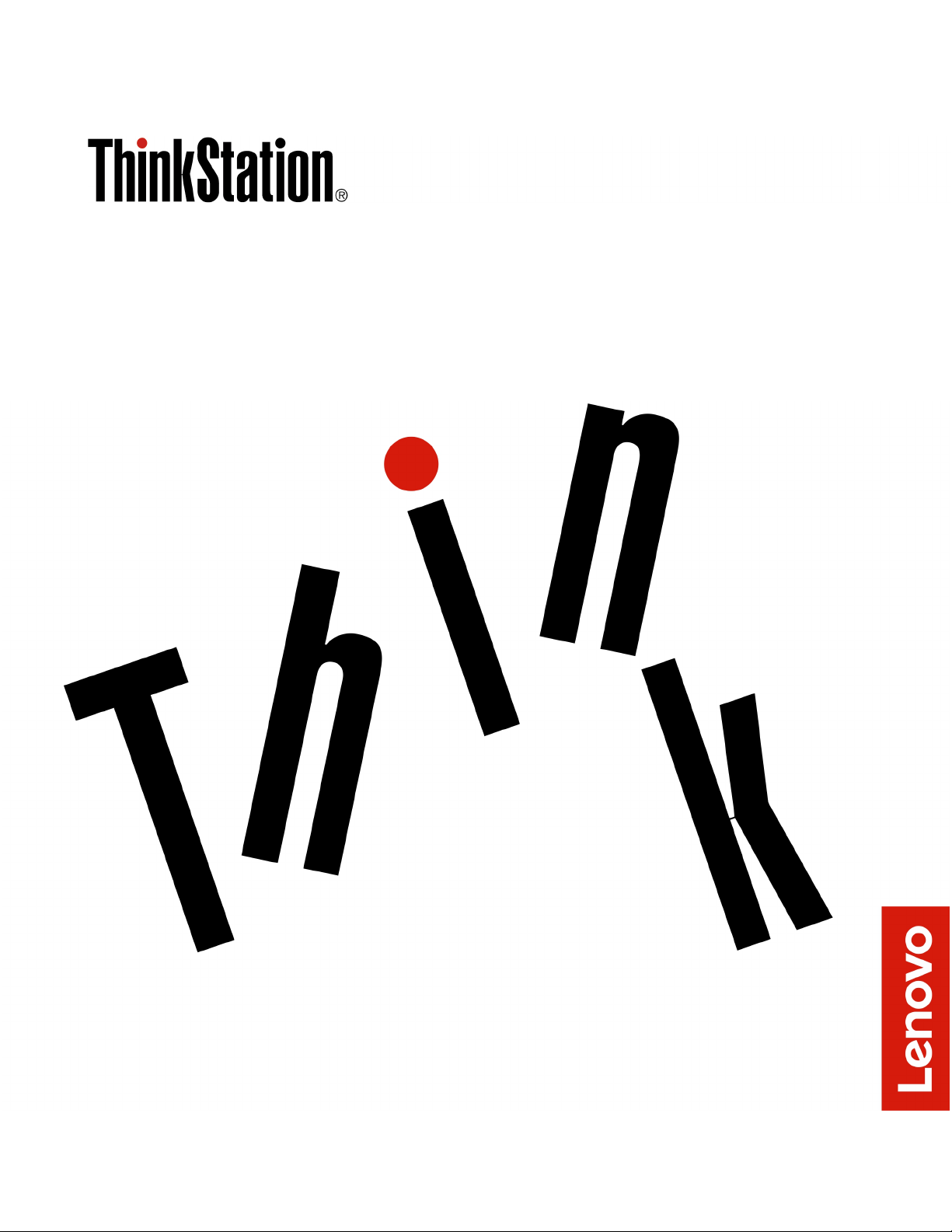
P920 – Felhasználói kézikönyv
Géptípusok: 30BD, 30BV és 30BC
Page 2
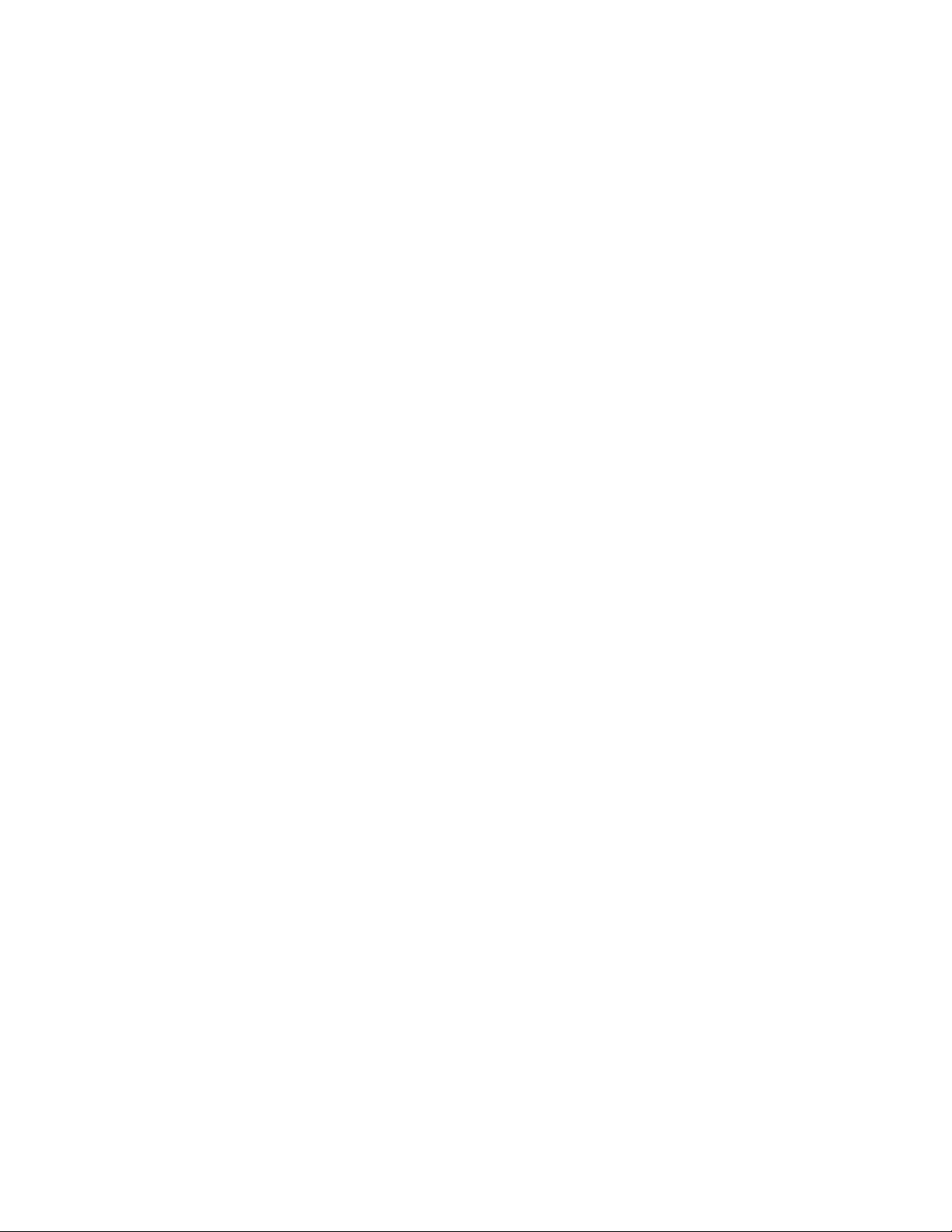
Megjegyzés: Mielőtt ezt az információt és a vonatkozó terméket használná, feltétlenül olvassa el és
ismerje meg a következőket „Ezt olvassa el először: fontos biztonsági információk” oldalszám: v és
G. függelék „Megjegyzések” oldalszám: 167.
Hatodik kiadás (március 2021)
© Copyright Lenovo 2021.
KORLÁTOZOTT JOGOKRA VONATKOZÓ FIGYELMEZTETÉS: Ha az adatok vagy szoftverek a GSA (General
Services Administration) irányelveinek megfelelő szerződés alapján kerültek átadásra, akkor a használatnak,
sokszorosításnak vagy nyilvánosságra hozatalnak a GS-35F-05925 számú szerződés szerint kell történnie.
Page 3
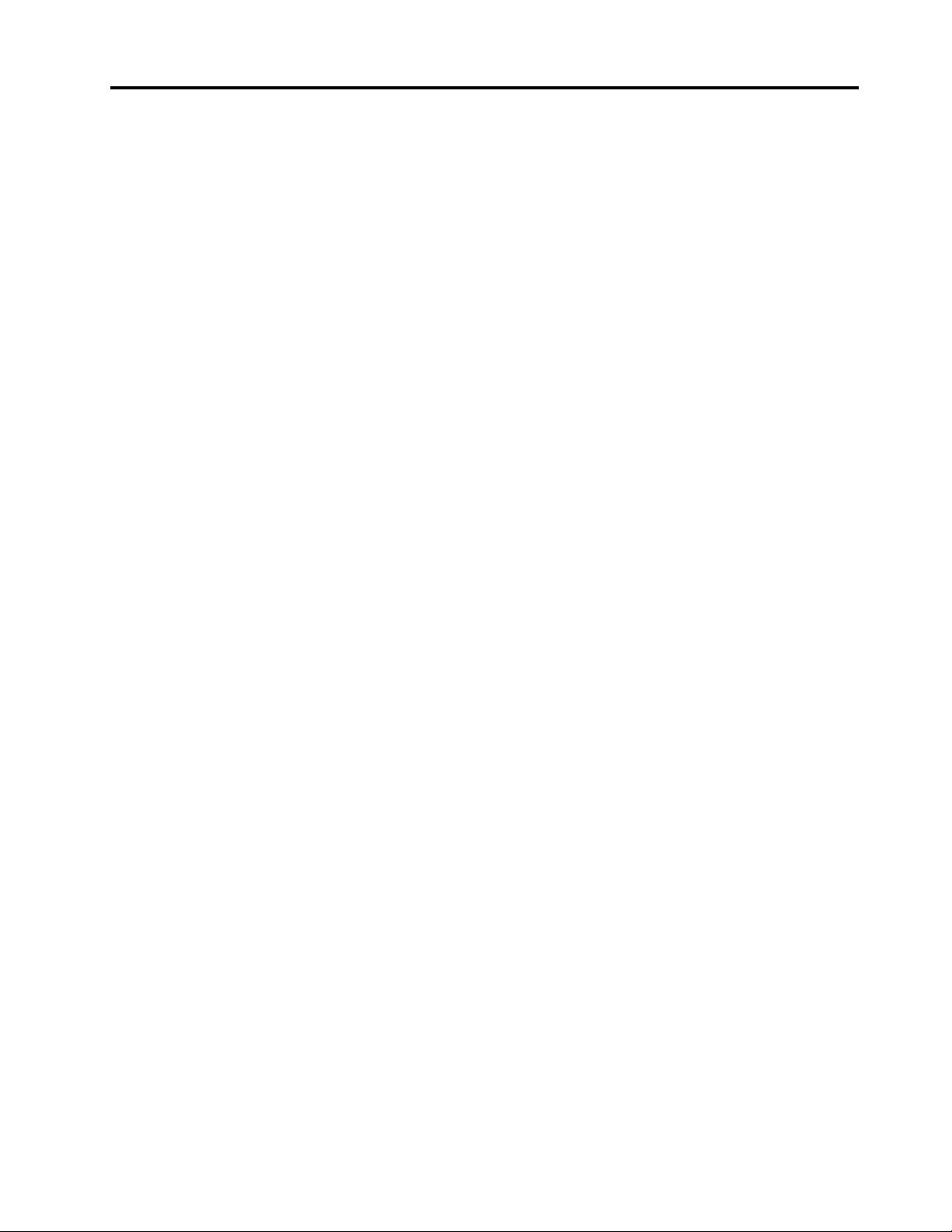
Tartalom
Ezt olvassa el először: fontos
biztonsági információk . . . . . . . . . v
A kézikönyv használatának megkezdése előtt . . . v
Szerviz és frissítések . . . . . . . . . . . . . v
Statikus elektromosság megakadályozása . . . . . vi
Tápkábelek és hálózati adapterek . . . . . . . . vi
Hosszabbító kábelek és kapcsolódó eszközök . . . vii
Csatlakozók és dugaszolóaljzatok . . . . . . . . vii
Külső eszközök. . . . . . . . . . . . . . . viii
Hőtermelés és a termék hűtése . . . . . . . . viii
A számítógép elhelyezésével kapcsolatos
figyelmeztetések . . . . . . . . . . . . . . viii
Működési környezet . . . . . . . . . . . . . . ix
Lézersugárzással kapcsolatos megfelelési
nyilatkozat . . . . . . . . . . . . . . . . . . ix
Veszélyes tápenergiára vonatkozó nyilatkozat . . . x
Lítium korongelemmel kapcsolatos megjegyzés . . x
Fülhallgatók, fejhallgatók vagy mikrofonos
fejhallgató használata . . . . . . . . . . . . . xi
Tisztítás és karbantartás . . . . . . . . . . . . xi
1. fejezet A termék áttekintése . . . . 1
A hardverelemek elhelyezkedése . . . . . . . . 1
Elölnézet. . . . . . . . . . . . . . . . . 1
Hátulnézet . . . . . . . . . . . . . . . . 3
A számítógép összetevői . . . . . . . . . . 7
Az alaplapon található alkatrészek . . . . . . 8
Belső tárolómeghajtók . . . . . . . . . . 10
Géptípusok és modellcímkék . . . . . . . 12
A számítógép funkciói . . . . . . . . . . . . 12
A számítógép jellemzői . . . . . . . . . . . 16
Programok. . . . . . . . . . . . . . . . . 16
A számítógépen található programok
elérése . . . . . . . . . . . . . . . . 16
A Lenovo-programok bemutatása . . . . . 17
2. fejezet A számítógép
használata . . . . . . . . . . . . . . . 19
A számítógép regisztrálása . . . . . . . . . . 19
A számítógép hangerejének beállítása . . . . . 19
Lemez használata. . . . . . . . . . . . . . 19
Utasítások az optikai meghajtó
használatához . . . . . . . . . . . . . 19
Lemez kezelése és tárolása. . . . . . . . 19
Lemez lejátszása és eltávolítása . . . . . . 20
Adatok rögzítése lemezre . . . . . . . . . 20
Csatlakozás a hálózathoz . . . . . . . . . . 21
3. fejezet A számítógép
használata . . . . . . . . . . . . . . . 23
A munkaterület elrendezése . . . . . . . . . 23
Tükröződés és világítás . . . . . . . . . 23
Szellőzés . . . . . . . . . . . . . . . 23
Az elektromos csatlakozók elhelyezkedése
és a kábelek hossza . . . . . . . . . . 23
Kényelem . . . . . . . . . . . . . . . 23
Kisegítő lehetőségek . . . . . . . . . . . . 24
A számítógép tisztítása . . . . . . . . . . . 27
Karbantartás . . . . . . . . . . . . . . . . 27
Alapvető karbantartási javaslatok. . . . . . 27
Bevált karbantartási gyakorlatok . . . . . . 28
A számítógép naprakész állapotban
tartása . . . . . . . . . . . . . . . . 28
A számítógép mozgatása . . . . . . . . . . 29
4. fejezet Biztonság . . . . . . . . . 31
A számítógép lezárása. . . . . . . . . . . . 31
Számítógép borítójának lezárása . . . . . . 31
Kensington stílusú kábelzár felszerelése. . . 32
A biztonsági beállítások megtekintése és
módosítása a Setup Utility programban . . . . 32
Jelszavak és Windows-fiókok használata . . . . 33
Az ujjlenyomat alapú hitelesítés használata . . . 33
A borító jelenléti kapcsolójának használata . . . 33
Tűzfalak használata . . . . . . . . . . . . . 34
Adatok vírusvédelme . . . . . . . . . . . . 34
Az Smart USB Protection funkció használata . . 34
A belső vezérlőkódba ágyazott Computrace
Agent szoftver (bizonyos modellek esetén) . . . 35
Platformmegbízhatósági modul (TPM) . . . . . 35
Intel BIOS guard . . . . . . . . . . . . . . 35
5. fejezet Részletes konfigurálás . . 37
Setup Utility program használata . . . . . . . 37
Setup Utility program indítása. . . . . . . 37
A Setup Utility program megjelenítési
módjának módosítása . . . . . . . . . . 37
A Setup Utility program kezelőfelületi
nyelvének módosítása . . . . . . . . . . 38
Eszköz engedélyezése vagy letiltása . . . . 38
A számítógép automatikus bekapcsolási
funkciójának engedélyezése és letiltása . . . 38
Az ErP LPS megfelelőségi mód
engedélyezése és letiltása . . . . . . . . 38
A konfiguráció módosításának észlelésére
szolgáló funkció engedélyezése és
letiltása . . . . . . . . . . . . . . . . 39
© Copyright Lenovo 2021 i
Page 4
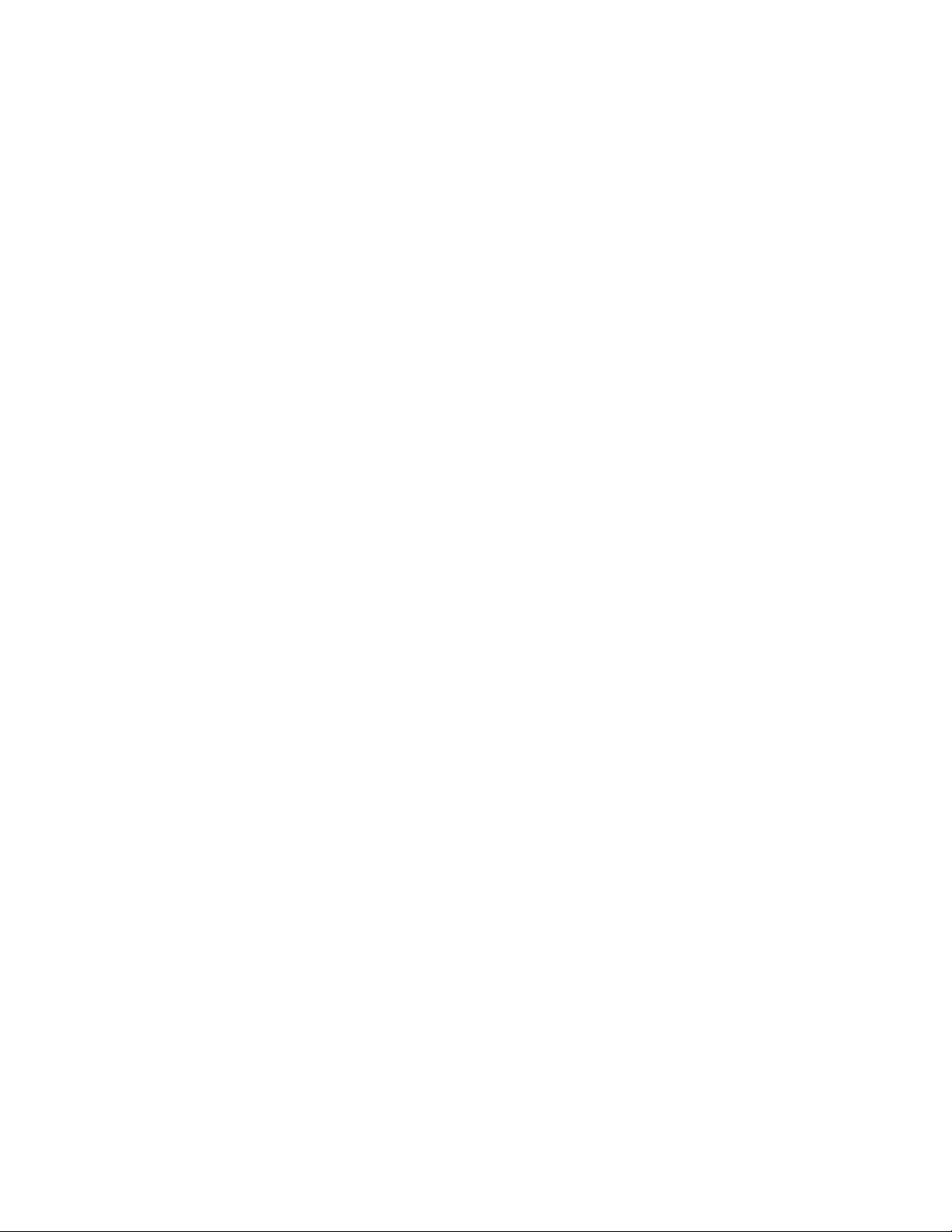
A BIOS-beállítások módosítása új operációs
rendszer telepítése előtt . . . . . . . . . 40
BIOS jelszavak használata . . . . . . . . 40
Indítási eszköz kiválasztása . . . . . . . . 42
A ventilátorsebesség szintjének
módosítása. . . . . . . . . . . . . . . 43
Kilépés a Setup Utility programból . . . . . 43
A BIOS frissítése és helyreállítása . . . . . . . 43
A RAID konfigurálása . . . . . . . . . . . . 44
A RAID – bevezető . . . . . . . . . . . 44
A RAID konfigurálása az Intel RSTe
szolgáltatással . . . . . . . . . . . . . 45
A RAID konfigurálása az AVAGO
MegaRAID Configuration Utility
alkalmazással . . . . . . . . . . . . . . 47
A RAID konfigurálása a Intel Virtual RAID
on CPU alkalmazással . . . . . . . . . . 49
A több meghajtóhoz használható
átalakítókészletbe szerelt eszköz . . . . . . 74
3,5 hüvelykes tárolómeghajtó . . . . . . . 85
2,5 hüvelykes tárolómeghajtó . . . . . . . 88
Elülső ventilátor szerelvény . . . . . . . . 95
Hátsó ventilátor szerelvény . . . . . . . . 96
M.2 szilárdtestalapú meghajtó . . . . . . . 98
Tápegységszerelvény. . . . . . . . . . . 112
Memóriamodul . . . . . . . . . . . . . 113
PCIe-kártya . . . . . . . . . . . . . . 116
Teljes hosszúságú PCIe-kártya . . . . . . 125
Super kondenzátormodul . . . . . . . . . 131
Többfunkciós keretek . . . . . . . . . . 134
Korongelem . . . . . . . . . . . . . . 138
Wi-Fi-egységek . . . . . . . . . . . . . 140
Az alkatrészcsere befejezése . . . . . . . . . 144
6. fejezet Hibaelhárítás,
diagnosztika és helyreállítás. . . . . 53
Alapvető módszer a számítógéppel kapcsolatos
problémák megoldásához . . . . . . . . . . 53
Hibaelhárítás . . . . . . . . . . . . . . . . 53
Indítási problémák. . . . . . . . . . . . 53
Hangproblémák . . . . . . . . . . . . . 54
CD vagy DVD lemezekkel kapcsolatos
problémák . . . . . . . . . . . . . . . 55
Időszaki problémák . . . . . . . . . . . 56
A tárolómeghajtóval kapcsolatos
problémák . . . . . . . . . . . . . . . 56
Ethernet LAN-problémák . . . . . . . . . 57
Vezeték nélküli hálózati probléma . . . . . 58
Bluetooth-problémák . . . . . . . . . . . 58
Teljesítménnyel kapcsolatos problémák . . . 59
Soros csatlakozóval kapcsolatos
probléma . . . . . . . . . . . . . . . 60
USB-eszközzel kapcsolatos problémák . . . 61
Szoftverekkel és illesztőprogramokkal
kapcsolatos problémák. . . . . . . . . . 61
Problémák diagnosztizálása. . . . . . . . . . 62
Helyreállítási információk . . . . . . . . . . . 62
7. fejezet A hardverelemek
eltávolítása és beszerelése . . . . . 65
Statikus elektromosságra érzékeny eszközök
kezelése. . . . . . . . . . . . . . . . . . 65
A számítógép előkészítése és a számítógép
borításának eltávolítása . . . . . . . . . . . 65
Hardverelemek eltávolítása és beszerelése . . . 66
Külső tartozékok . . . . . . . . . . . . 67
Borítás jelenléti kapcsolója (behatolásjelző
kapcsoló) . . . . . . . . . . . . . . . 67
Közvetlen hűtésű légterelő . . . . . . . . 69
A rugalmas bővítőhelyre szerelt eszköz . . . 71
8. fejezet Információk, súgó és
szerviz elérése . . . . . . . . . . . . 147
Információforrások . . . . . . . . . . . . . 147
A felhasználói kézikönyv elérése különböző
nyelveken . . . . . . . . . . . . . . . 147
A Windows súgórendszere . . . . . . . . 147
Biztonság és jótállás. . . . . . . . . . . 147
Lenovo webhely . . . . . . . . . . . . 147
A Lenovo támogatási webhelye . . . . . . 148
Gyakran ismételt kérdések . . . . . . . . 148
Súgó és szerviz . . . . . . . . . . . . . . 148
Szerviz hívása . . . . . . . . . . . . . 148
Egyéb szolgáltatások használata . . . . . . 149
További szolgáltatások vásárlása. . . . . . 149
A. függelék Rendszermemória
sebessége . . . . . . . . . . . . . . . 151
B. függelék Kiegészítő
információk az Ubuntu operációs
rendszerhez . . . . . . . . . . . . . . 153
C. függelék A különböző
országokra és régiókra vonatkozó, a
TCO-tanúsítással kapcsolatos
tudnivalók, valamint szabályozói
információk . . . . . . . . . . . . . . 155
D. függelék A különböző
országokra és régiókra vonatkozó,
WEEE-irányelvvel és újrahasznosítással
kapcsolatos tudnivalók. . . . . . . . 159
E. függelék A különböző országok
és régiók veszélyes anyagok
ii P920 – Felhasználói kézikönyv
Page 5

korlátozására vonatkozó direktívája
(RoHS) . . . . . . . . . . . . . . . . . 163
F. függelék Tájékoztató az
ENERGY STAR modellről . . . . . . 165
G. függelék Megjegyzések . . . . . 167
H. függelék Védjegyek. . . . . . . . 169
© Copyright Lenovo 2021 iii
Page 6
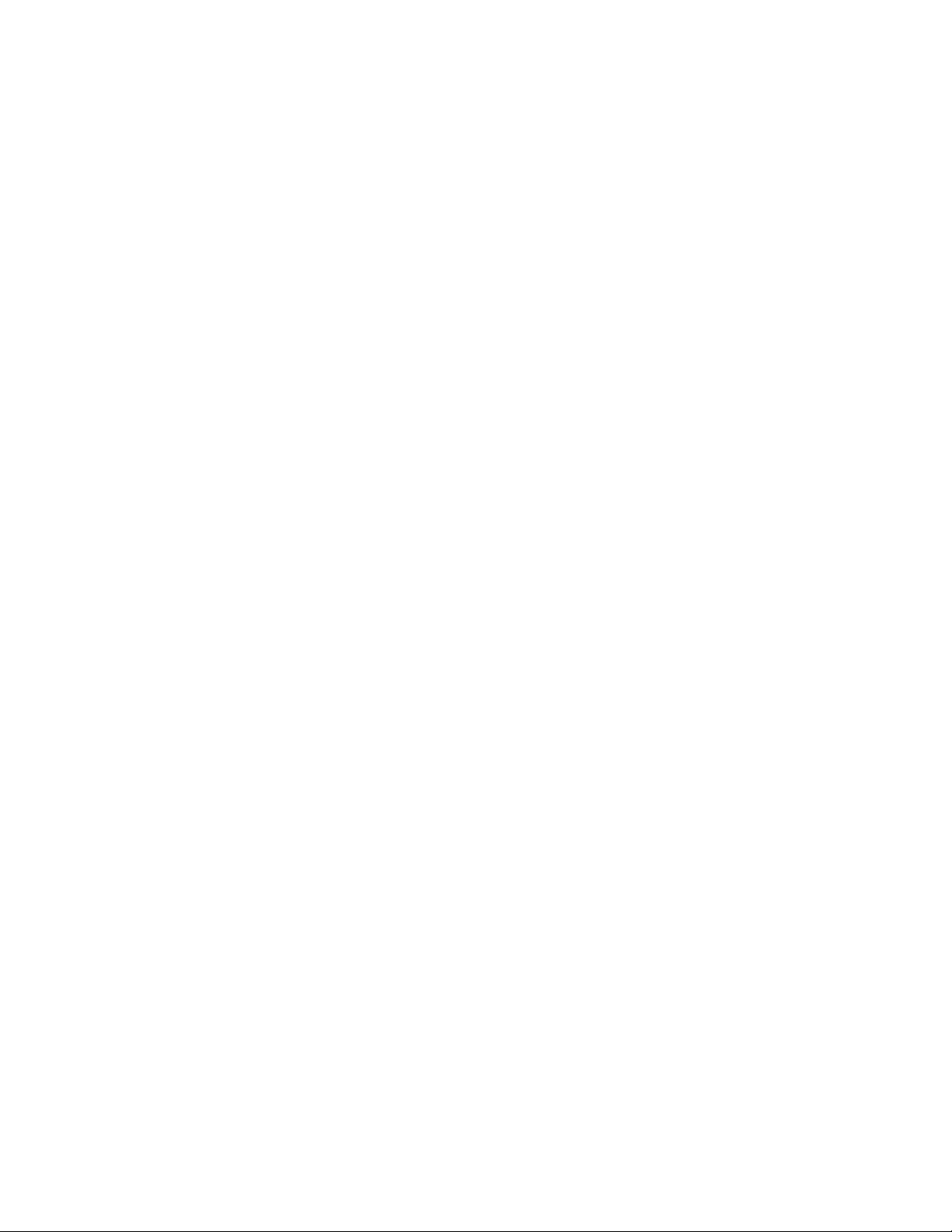
iv P920 – Felhasználói kézikönyv
Page 7
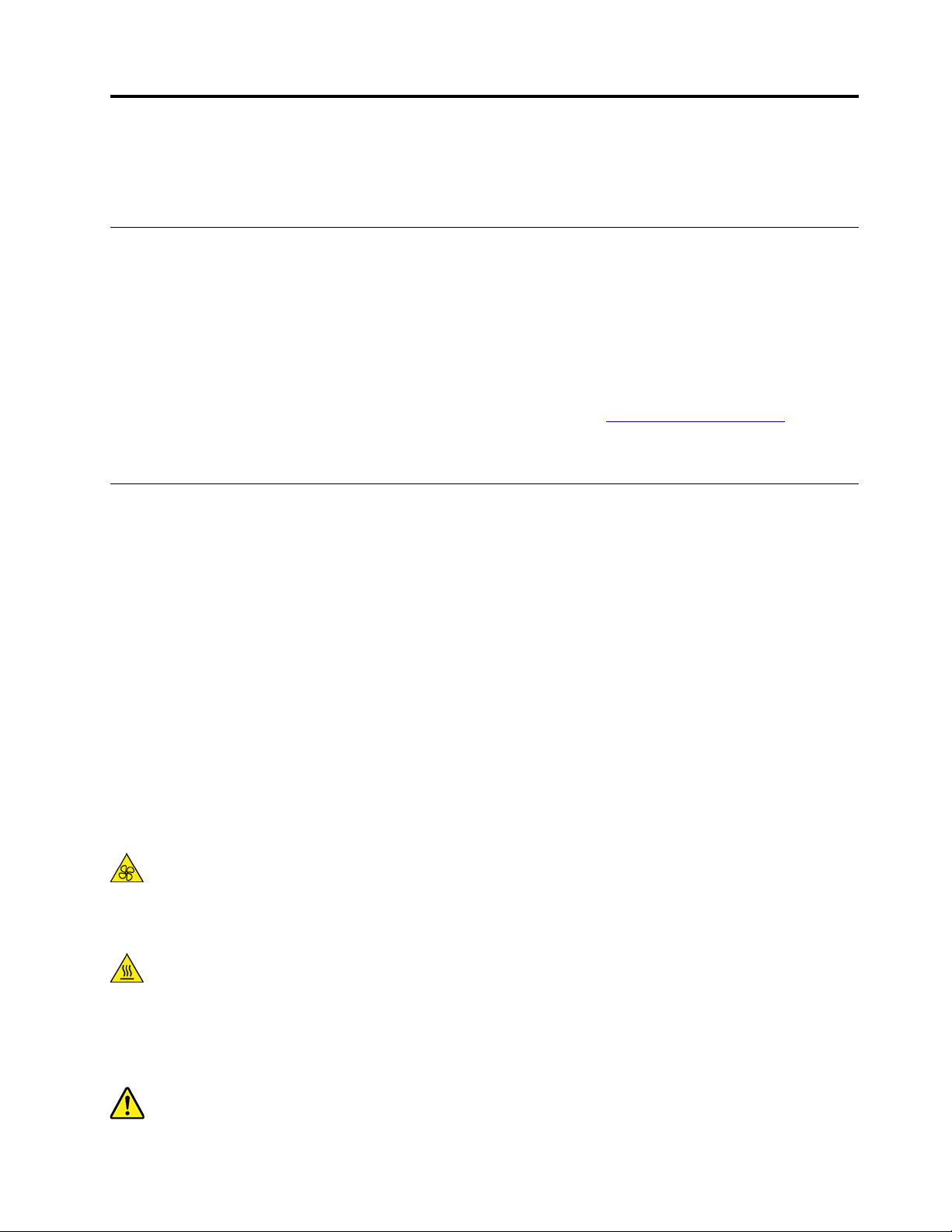
Ezt olvassa el először: fontos biztonsági információk
Ez a fejezet azokat a biztonsági információkat tartalmazza, amelyeket meg kell ismernie.
A kézikönyv használatának megkezdése előtt
Vigyázat!
A kézikönyv használatának megkezdése előtt fontos, hogy elolvassa és megértse a termékhez
kapcsolódó biztonsági információkat. Tanulmányozza át ezt a fejezetet és a termékhez kapott
Biztonsági, jótállási és telepítési kézikönyvben található biztonsági információkat. Ezen biztonsági
információk elolvasása és megértése csökkenti a személyi sérülések és a termék
károsodásának kockázatát.
Ha nem rendelkezik a Biztonsági, jótállási és telepítési kézikönyvvel, akkor hordozható dokumentum
formátumban (PDF) beszerezheti a Lenovo támogatási webhelyéről:
Lenovo támogatási webhelyén több nyelven is elérhető a Biztonsági, jótállási és telepítési kézikönyv
és a Felhasználói kézikönyv.
Szerviz és frissítések
Ne kísérelje meg a termék önálló javítását, kivéve, ha az ügyfélszolgálat vagy a vonatkozó
dokumentáció azt kéri. Csak felhatalmazott szervizzel dolgoztasson, amely rendelkezik az Ön
termékének javításához szükséges jóváhagyással.
Megjegyzés: Egyes részegységeket a felhasználó is bővíthet vagy cserélhet. A bővítésekre gyakran
mint opciókra hivatkozunk. A felhasználó által telepíthető cserealkatrészeket Vásárló által cserélhető
egységeknek (CRU) nevezzük. A Lenovo utasításokkal ellátott dokumentációt biztosít arról, hogy mikor
megfelelő az ilyen opciók telepítése vagy a CRU cseréje. Mindenképpen pontosan kövesse az
utasításokat, amikor ilyen alkatrészeket cserél vagy telepít. A tápfeszültség jelző „Off” állapota nem
feltétlenül jelenti azt, hogy a berendezésben lévő feszültségszint nulla. Mielőtt leveszi a tápkábellel
ellátott berendezések borítását, mindig győződjön meg arról, hogy kikapcsolta a tápellátást, és a
terméket kihúzta a tápforrásból. A CRU-król a következő részben talál további információt: 7. fejezet
„A hardverelemek eltávolítása és beszerelése” oldalszám: 65. Ha bármilyen kérdése van vagy
bármiben bizonytalan, lépjen kapcsolatba az ügyfélszolgálattal.
https://support.lenovo.com. A
Annak ellenére, hogy a tápkábel kihúzása után nincs mozgó alkatrész a számítógépben, a biztonsága
érdekében tartsa be a következő figyelmeztetéseket.
Vigyázat!
Tartsa távol a veszélyes, mozgó alkatrészektől az ujjait és a többi testrészét. Sérülés esetén
azonnal forduljon orvoshoz.
Vigyázat!
Ne érjen a számítógép belsejében található forró alkatrészekhez. Egyes összetevők annyira
felforrósodhatnak működés közben, hogy a megérintésük égési sérülést okozhat. A borítás
felnyitása előtt kapcsolja ki, és húzza ki az elektromos hálózatból a számítógépet, és várjon
körülbelül tíz percet, hogy lehűljenek az alkatrészek.
Vigyázat!
© Copyright Lenovo 2021 v
Page 8

A CRU cseréje után szerelje vissza a védőborításokat (többek között a számítógép borítását),
és csak ezután csatlakoztassa az elektromos hálózathoz, illetve használja a gépet. Ez a lépés
fontos: így megelőzhető az áramütés és (az egyébként rendkívül extrém körülmények között
bekövetkező) váratlan tűzesetek.
Vigyázat!
A CRU-k cseréje során ügyeljen rá, hogy az éles felületek és a hegyes sarkok is sérülést
okozhatnak. Sérülés esetén azonnal forduljon orvoshoz.
Statikus elektromosság megakadályozása
A statikus elektromosság – bár ártalmatlan az emberre – komoly meghibásodásokat okozhat a
számítógép alkatrészeiben és funkcióiban. A statikus elektromosságra érzékeny alkatrészek helytelen
kezelése azok meghibásodását okozhatja. Amikor kicsomagol egy kiegészítőt vagy CRU-t, ne nyissa
ki az alkatrészt tartalmazó, statikus elektromosság ellen védő zacskót, amíg az alkatrészt – az
utasítások szerint – telepíteni nem kell.
Az kiegészítők vagy CRU-k kezelésekor, illetve amikor a számítógép belsejében valamilyen munkát
végez, tartsa be az alábbi óvintézkedéseket, hogy elkerülje a statikus elektromosság okozta
meghibásodásokat:
• Korlátozza mozgását. A mozgása statikus elektromosságot generálhat Ön körül.
• Mindig óvatosan kezelje az alkatrészeket. Az élénél fogja meg a kártyákat, a memóriamodulokat és
az egyéb áramköri lapokat. Soha ne érintse meg a szabadon hagyott áramköri részeket.
• Akadályozza meg, hogy mások megérinthessék az alkatrészeket.
• Amikor statikus elektromosságra érzékeny kiegészítőt vagy CRU-alkatrészt telepít, legalább 2
másodpercig érintse hozzá az alkatrészt tartalmazó védőcsomagolást a bővítőnyílás
fémtakarólemezéhez vagy más, nem festett fémfelülethez a számítógépen. Ez csökkenti a statikus
elektromosságot a csomagolásban és az Ön testében.
• Amikor lehetséges, vegye ki a statikus elektromosságra érzékeny alkatrészt a védőzacskójából, és
egyből telepítse. Amikor erre nincs lehetőség, helyezze a csomagolást sima felületre, és tegye rá
az alkatrészt.
• Ne tegye rá az alkatrészt a számítógép borítására vagy más fémfelületre.
Tápkábelek és hálózati adapterek
Csak a termék gyártója által szállított tápkábeleket és hálózati adaptereket használja. Ne használja a
tápkábelt más eszközökhöz.
A tápkábelnek biztonsági szempontból jóváhagyottnak kell lennie. Németország esetében H05VV-F,
3G, 0,75 mm
Ne tekerje a tápkábelt a hálózati adapter vagy más tárgy köré. Ha így tesz, a kábel kirojtosodhat,
kirepedhet vagy hullámossá válhat. Ez pedig biztonsági kockázatot jelent.
A tápkábelt mindig úgy vezesse el, hogy ne tudjanak rálépni vagy megbotlani benne, és ne sértsék
meg más tárgyak.
Óvja a folyadékoktól a tápkábeleket és a hálózati adaptereket. Ne hagyja például a tápkábelt vagy
hálózati adaptert csapok, kádak, WC-k környékén, vagy folyékony tisztítószerekkel tisztított padlón. A
folyadék rövidzárlatot okozhat, különösen, ha a tápkábel vagy a hálózati adapter helytelen használat
vi
P920 – Felhasználói kézikönyv
2
vagy jobb lehet. A többi ország esetében a megfelelő típusok használatosak.
Page 9
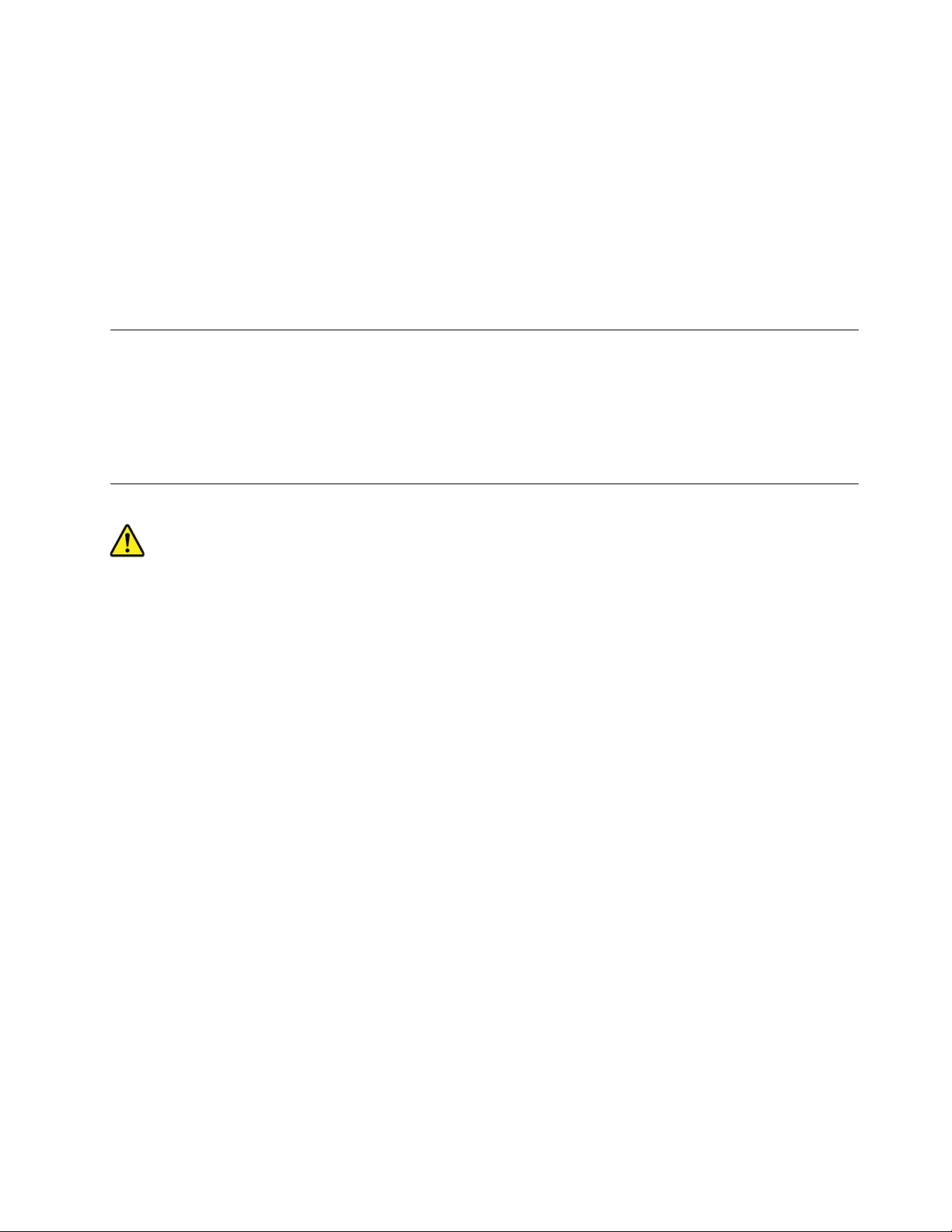
következtében megfeszült. A folyadékok a tápkábel és/vagy a hálózati adapter csatlakozóinak
fokozatos korrózióját is előidézhetik, ami végül túlmelegedéshez vezethet.
Ügyeljen rá, hogy az összes tápkábel-csatlakozó megfelelően és teljesen be legyen dugva a
dugaljakba.
Ne használjon olyan hálózati adaptert, amelynek csatlakozóin korrózió jelei mutatkoznak, vagy
amelynek bármely részén túlmelegedés jelei (például deformálódott műanyag) észlelhetők.
Ne használjon olyan tápkábelt, amelynek érintkezői a kábel bármely végén korrózió vagy túlmelegedés
jeleit mutatják, illetve a tápkábel maga sérültnek tűnik valahol.
Hosszabbító kábelek és kapcsolódó eszközök
Győződjön meg arról, hogy a hosszabbító kábelek, a biztosítékok, a szünetmentes áramforrások és
az áramelosztók megfelelnek a termék elektromos követelményeinek kezeléséhez. Soha ne terhelje túl
ezeket az eszközöket. Ha áramelosztót használ, a terhelés nem haladhatja meg a tápvonal bemeneti
névleges teljesítményét. Ha kérdései lennének a terheléssel, a tápkövetelményekkel és a bemeneti
névleges teljesítménnyel kapcsolatban, kérjen tanácsot egy villanyszerelőtől.
Csatlakozók és dugaszolóaljzatok
Ha a számítógéphez használni kívánt aljzat (elektromos csatlakozó) sérültnek vagy korrodáltnak látszik,
ne használja addig, amíg ki nem cserélteti azt egy képzett szakemberrel.
Ne görbítse el és ne módosítsa a csatlakozót. Ha a csatlakozó sérült, lépjen kapcsolatba a gyártóval
és kérje a csatlakozó cseréjét.
Ne ossza meg az elektromos csatlakozót más, nagy energiaigényű otthoni vagy kereskedelmi
berendezésekkel. A bizonytalan feszültségszint a számítógép, az adatok vagy a csatlakoztatott
eszközök meghibásodását okozhatja.
Egyes termékek háromágú csatlakozóval vannak felszerelve. Az ilyen csatlakozó csak földelt
elektromos csatlakozóba illeszkedik. Ez egy biztonsági funkció. Ne iktassa ki ezt a biztonsági funkciót
azzal, hogy megpróbálja bedugni egy nem földelt csatlakozóaljba. Ha nem tudja bedugni a dugót a
csatlakozóaljba, keressen egy villanyszerelőt, és kérjen tőle megfelelő átalakítót, vagy cseréltesse ki
az aljzatot a biztonsági funkció fogadására kész változattal. Soha ne terhelje túl az elektromos
csatlakozót. A teljes rendszerterhelés nem haladhatja meg a főáramkör névleges teljesítményének 80
százalékát. Ha kérdései lennének a terheléssel, valamint a főáramkör névleges teljesítményével
kapcsolatban, akkor kérjen tanácsot egy villanyszerelőtől.
Győződjön meg arról, hogy a tápforrás aljzatának huzalozása megfelelő, könnyen elérhető és közel
van a berendezéshez. A tápkábelt ne húzza ki teljes hosszúságban, mert az a kábel feszülését
okozhatja.
Győződjön meg arról, hogy az elektromos csatlakozó megfelelő feszültséget és áramot biztosít a
használni kívánt termék számára.
Ügyeljen, amikor a készüléket az elektromos csatlakozóhoz csatlakoztatja, vagy abból kihúzza.
© Copyright Lenovo 2021 vii
Page 10
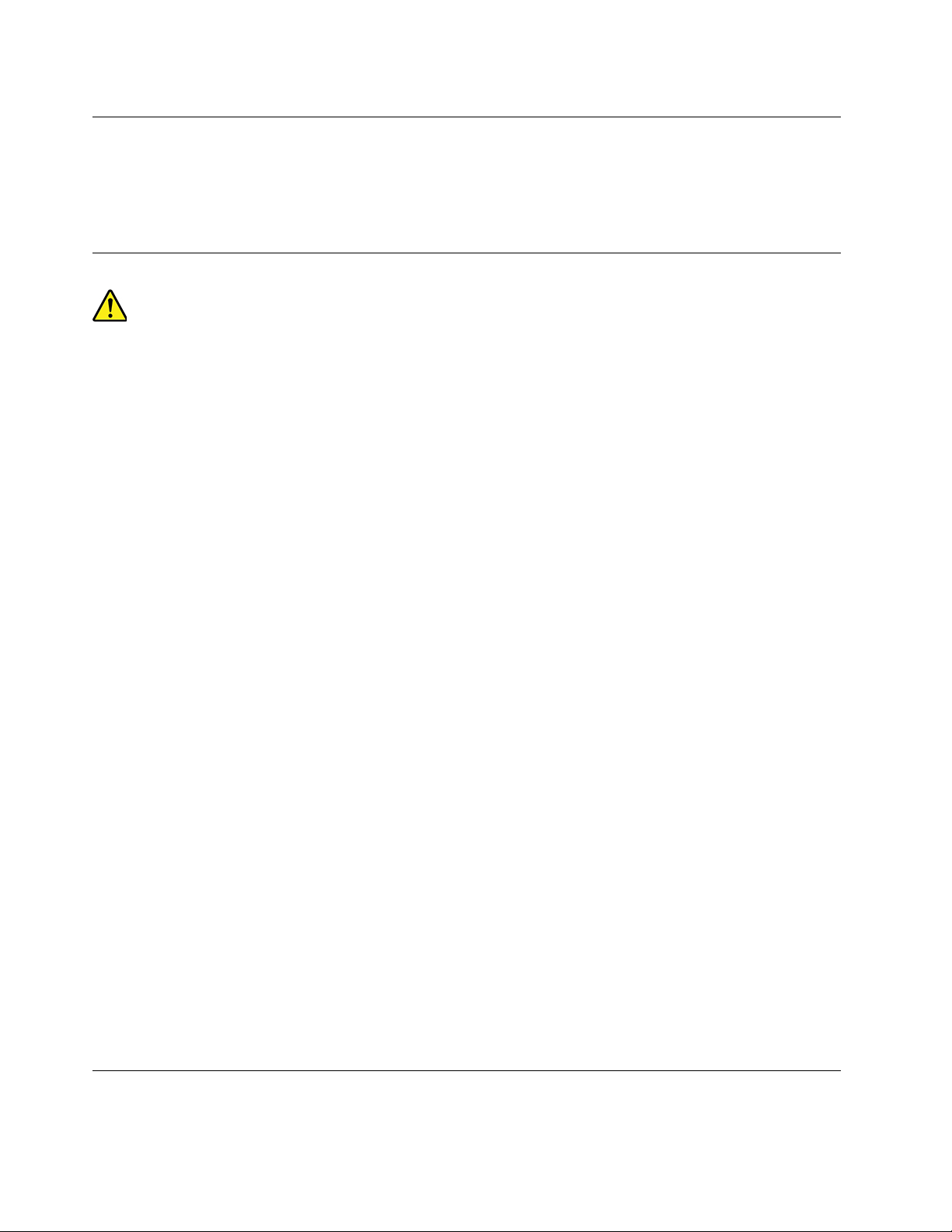
Külső eszközök
Ne csatlakoztasson, és ne húzzon ki egyetlen külső kábelt sem (Universal Serial Bus (USB)
kivételével) a számítógép bekapcsolt állapotában, különben a számítógép sérülését okozhatja. A
csatlakoztatott eszközök lehetséges meghibásodásának elkerülése érdekében várjon legalább 5
másodpercig a számítógép kikapcsolása után, mielőtt kihúzza a külső eszközök kábeleit.
Hőtermelés és a termék hűtése
A számítógépek, a hálózati adapterek és más kiegészítők bekapcsolt állapotban és az akkumulátorok
töltésekor hőt termelnek. Mindig kövesse az alábbi alapvető óvintézkedéseket:
• A számítógép működése vagy az akkumulátor töltése során ne tartsa a számítógépet, a hálózati
adaptert vagy a kiegészítőket hosszabb ideig az ölében, illetve a teste közelében. A számítógép, a
hálózati adapter és számos kiegészítő is hőt termel az üzemszerű működés közben. A hosszas
testkapcsolat kényelmetlen lehet, esetleg égést okozhat a bőrön.
• Ne töltse az akkumulátort, és ne működtesse a számítógépet, a hálózati adaptert és a
kiegészítőket gyúlékony anyagok közelében vagy robbanásveszélyes környezetben.
• A szellőzőnyílások, a ventilátorok és/vagy a hűtőbordák a biztonságos, kényelmes és megbízható
üzemeltetést szolgálják. Véletlenül előfordulhat, hogy letakarja őket, ha a terméket ágyra, díványra,
szőnyegre vagy más rugalmas anyagra helyezi. Soha ne akadályozza meg, ne fedje el, és ne
gyengítse le ezeket a szolgáltatásokat.
Legalább három havonta ellenőrizze, hogy az asztali számítógépben mennyi port gyűlt össze. Mielőtt
ezt megtenné, kapcsolja ki a tápfeszültséget, húzza ki a számítógép tápkábelét az elektromos
csatlakozóból, majd távolítsa el a ventilátoroknál és a borítás perforációinál összegyűlt piszkot. Ha
külső piszok gyűlt össze, vizsgálja meg és távolítsa el a számítógép belsejéből – a hűtőbordáról, a
tápegység ventilátorairól és más ventilátorokról – a piszkot. A borítás felnyitása előtt mindig kapcsolja
ki a gépet, és húzza ki a tápkábelt. Ha lehet, nagy forgalmú helyektől legalább 60 centiméternyi
távolságra üzemeltesse a gépet. Ha a számítógépet nagy forgalmú helyekhez közel kell üzemeltetnie,
gyakrabban ellenőrizze, és szükség szerint gyakrabban tisztítsa a számítógépet.
A biztonság és a számítógép optimális teljesítménye érdekében asztali számítógép esetén kövesse az
alábbi alapvető megelőző lépéseket:
• Ha a számítógép a tápellátáshoz csatlakozik, mindig legyen zárva a borítása.
• Rendszeresen ellenőrizze, hogy nem gyűlt-e fel túl sok kosz a számítógép külsején.
• Távolítsa el a ventilátorokon és az előlap illesztéseinél felgyűlt koszt. Ha erősen szennyezett
környezetben vagy nagy forgalmú helyen használja a számítógépet, akkor gyakrabban kell azt
megtisztítani.
• Ne akadályozza a légáram útját és ne takarja el a szellőzőnyílásokat.
• Ne tartsa, és ne működtesse a számítógépet bútorzaton belül, mivel ez túlmelegedést
eredményezhet.
• A számítógépben a légáram hőmérséklete nem haladhatja meg a 35 °C-ot (95 °F)!
• Ne telepítsen légszűrő eszközöket! Megzavarhatják a megfelelő hűtést.
A számítógép elhelyezésével kapcsolatos figyelmeztetések
A nem megfelelően elhelyezett számítógép veszélyes lehet a gyermekekre.
viii
P920 – Felhasználói kézikönyv
Page 11
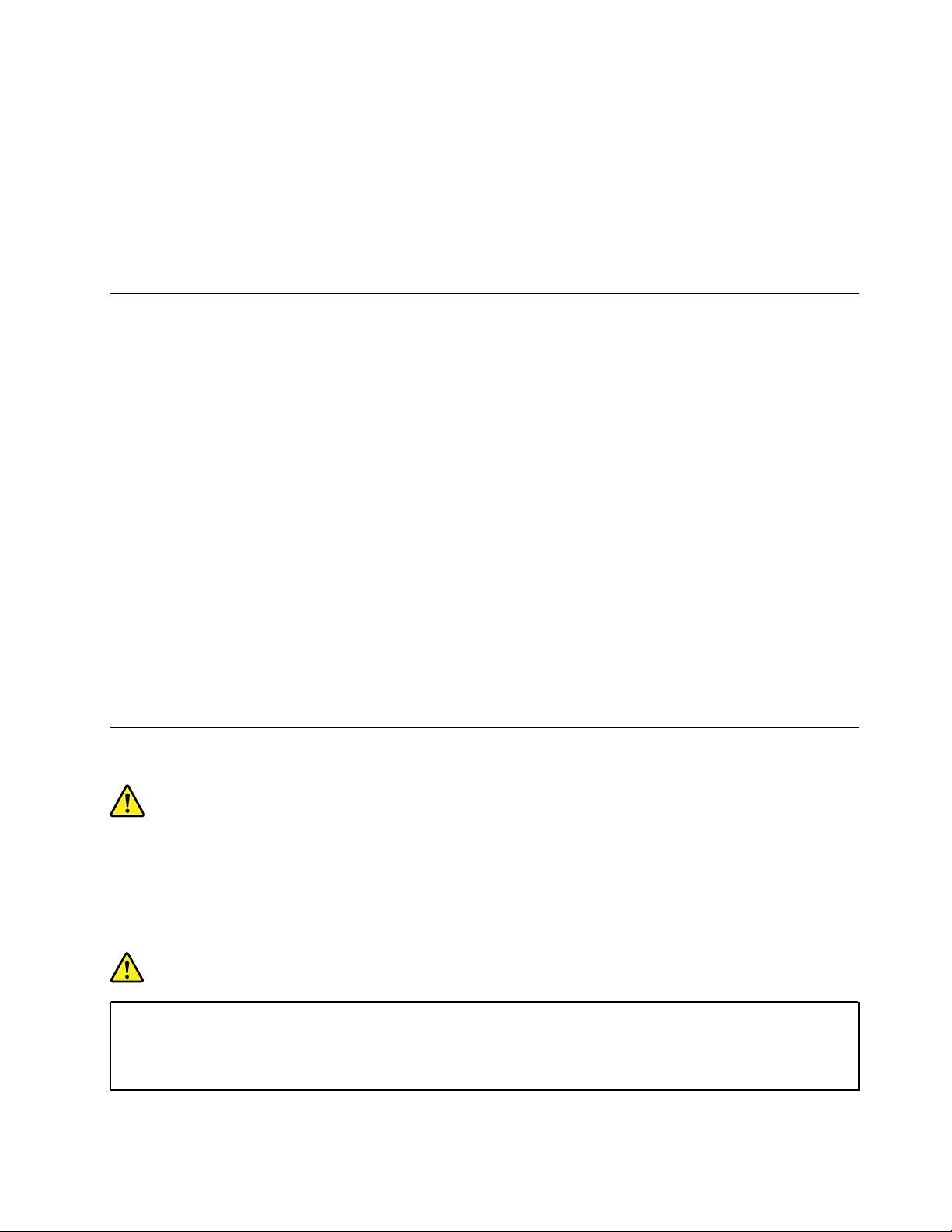
• A számítógépet stabil és alacsony, illetve rögzített bútorra helyezze.
• Ne helyezze el a bútor széléhez közel a számítógépet.
• Gyermekek ne érhessék el a számítógép vezetékeit.
• Bizonyos tárgyak (például a játékok) felkelthetik a gyermekek figyelmét. Ne legyenek ilyen tárgyak
a számítógép közelében.
Ha a fenti biztonsági óvintézkedések nem valósíthatók meg teljesen, ne hagyjon egyedül gyermekeket
a helyiségben.
Működési környezet
A számítógép használatához ideális környezet 10 °C–35 °C (50 °F–95 °F) közötti, miközben a
páratartalom tartománya 35% és 80% közötti. Ha a számítógépet 10 °C-nál (50 °F) alacsonyabb
hőmérsékleten tárolja vagy szállítja, a használat előtt hagyjon időt arra, hogy a lehűlt számítógép
lassan érje el az optimális 10 °C–35 °C (50 °F–95 °F) közötti üzemi hőmérsékletet. Ez akár két órát
is igénybe vehet különleges feltételek esetén. Ha nem hagyja, hogy a használat előtt a számítógép
hőmérséklete elérje az optimális üzemi hőmérsékletet, javíthatatlan hibát okozhat a számítógépben.
Ha lehetséges, jól szellőző, száraz és közvetlen napsugárzástól védett helyre tegye a számítógépet.
Tartsa távol a számítógéptől az elektromos berendezéseket, például az elektromos ventilátort, rádiót,
nagy teljesítményű aktív hangszórókat, légkondicionálót és mikrohullámú sütőt, mivel az ilyen
berendezések által gerjesztett erős mágneses mezők károsíthatják a monitort és a meghajtón tárolt
adatokat.
Ne tegyen semmilyen italt a számítógép fölé vagy mellé, illetve a csatlakoztatott eszközökre. Ha a
folyadék ráömlik vagy belefolyik a számítógépbe vagy a csatlakoztatott eszközbe, rövidzárlatot vagy
más meghibásodást okozhat.
Ne egyen és ne dohányozzon a billentyűzet felett. A billentyűzetre hulló darabok meghibásodást
okozhatnak.
Lézersugárzással kapcsolatos megfelelési nyilatkozat
Vigyázat!
Lézeres termékek (pl. CD-ROM meghajtók, DVD meghajtók, száloptikás készülékek vagy
adókészülékek) telepítésekor ügyeljen a következőkre:
• Ne távolítsa el a burkolatokat. A lézeres termék burkolatának eltávolítása veszélyes
lézersugárzást okozhat. A készülék nem tartalmaz javítható alkatrészeket.
• A kezelő- vagy beállítószervek előírástól eltérő használata veszélyes sugárzást okozhat.
VESZÉLY!
Egyes lézeres termékek beépített 3A vagy 3B osztályú lézerdiódát tartalmazhatnak. Ügyeljen
a következőre:
Lézersugárzás-veszély nyitott állapotban. Ne nézzen a sugárba, és optikai eszközökkel se
nézzen bele közvetlenül. Ne nyúljon a sugárba.
© Copyright Lenovo 2021 ix
Page 12
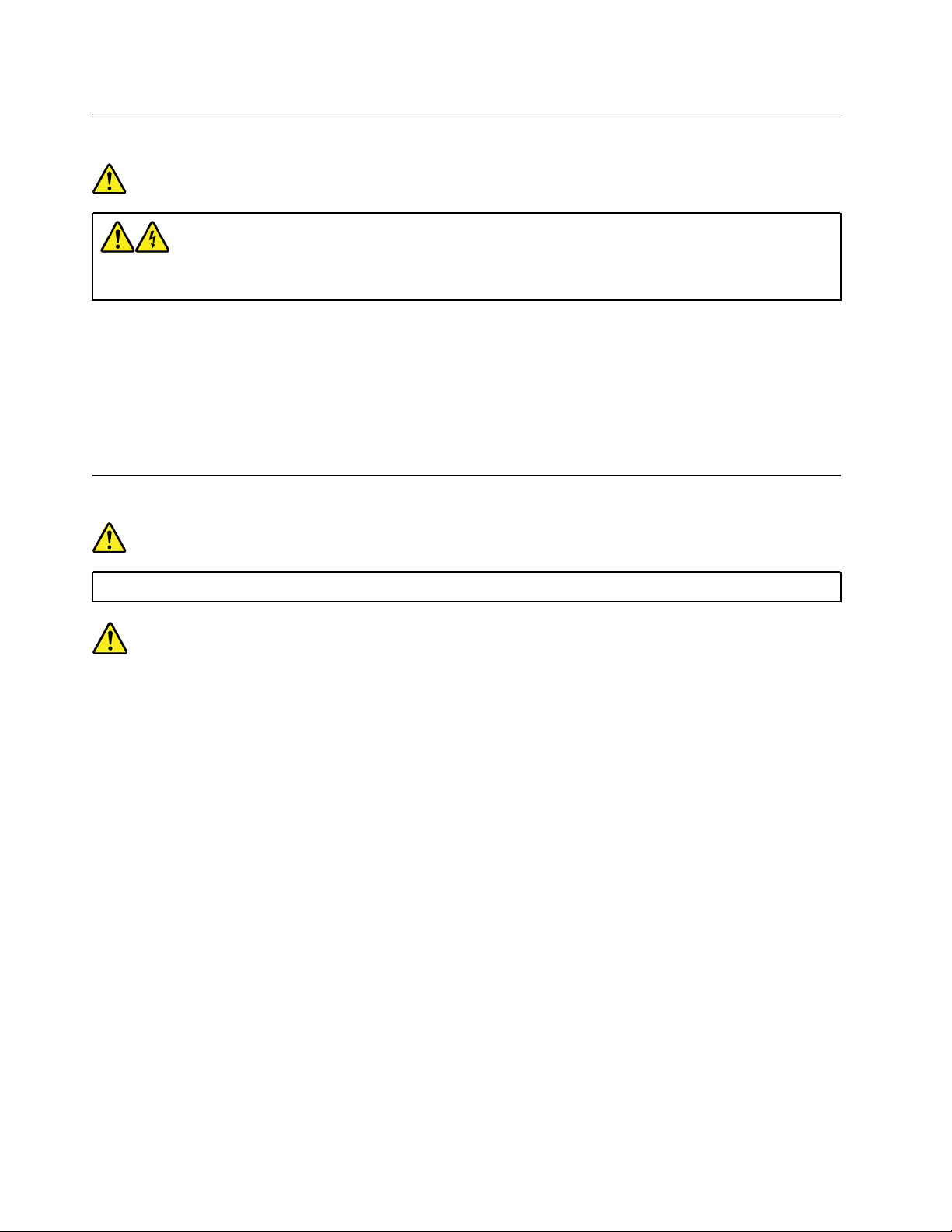
Veszélyes tápenergiára vonatkozó nyilatkozat
VESZÉLY!
A számítógép borításának, illetve a fenti címkével ellátott alkatrészeknek az eltávolítása előtt
húzza ki az összes tápkábelt az elektromos csatlakozókból.
A fenti címkével ellátott alkatrészeket NE szerelje szét. Az ilyen alkotórészek nem tartalmaznak
javítható alkatrészeket.
A termék használata biztonságos. A látható címkével ellátott alkatrészek azonban veszélyes
feszültséget, áramerősséget vagy energiaszintet használnak. Az ilyen összetevők szétszerelése
tűzveszélyes lehet, és akár halált is okozhat. Ha úgy véli, probléma van az ilyen alkatrészekkel, akkor
forduljon szakemberhez.
Lítium korongelemmel kapcsolatos megjegyzés
VESZÉLY!
Az elem helytelen cseréje robbanásveszélyt okozhat.
A lítium korongelem cseréjekor csak azonos vagy a gyártó által javasolt cseretípust használjon. Az
elem lítiumot tartalmaz, és felrobbanhat a nem megfelelő használat, kezelés vagy leselejtezés
következtében. A lítium korongelem lenyelése fulladást vagy – mindössze két órán belül – súlyos
belső égési sérüléseket eredményezhet, illetve akár halált is okozhat.
Tartsa távol a gyermekektől az elemeket. Ha egy személy lenyeli vagy valamilyen testnyílásába
helyezi a lítium korongelemet, azonnal forduljon orvoshoz.
Soha ne:
• Dobja vagy merítse vízbe
• Melegítse 100 °C (212 °F) fölé
• Javítsa vagy szedje szét
• Tegye ki nagyon alacsony légnyomásnak
• Hagyja nagyon meleg környezetben
• Törje össze, szúrja meg vagy gyújtsa meg
Az elemet a helyi rendelkezéseknek és szabályoknak megfelelően dobja ki.
A következő nyilatkozat az USA Kalifornia államának felhasználóira vonatkozik.
Perklorátra vonatkozó tájékoztatás Kaliforniában:
A mangándioxid lítium korongelemet tartalmazó termékek perklorátot tartalmazhatnak.
x
P920 – Felhasználói kézikönyv
Page 13
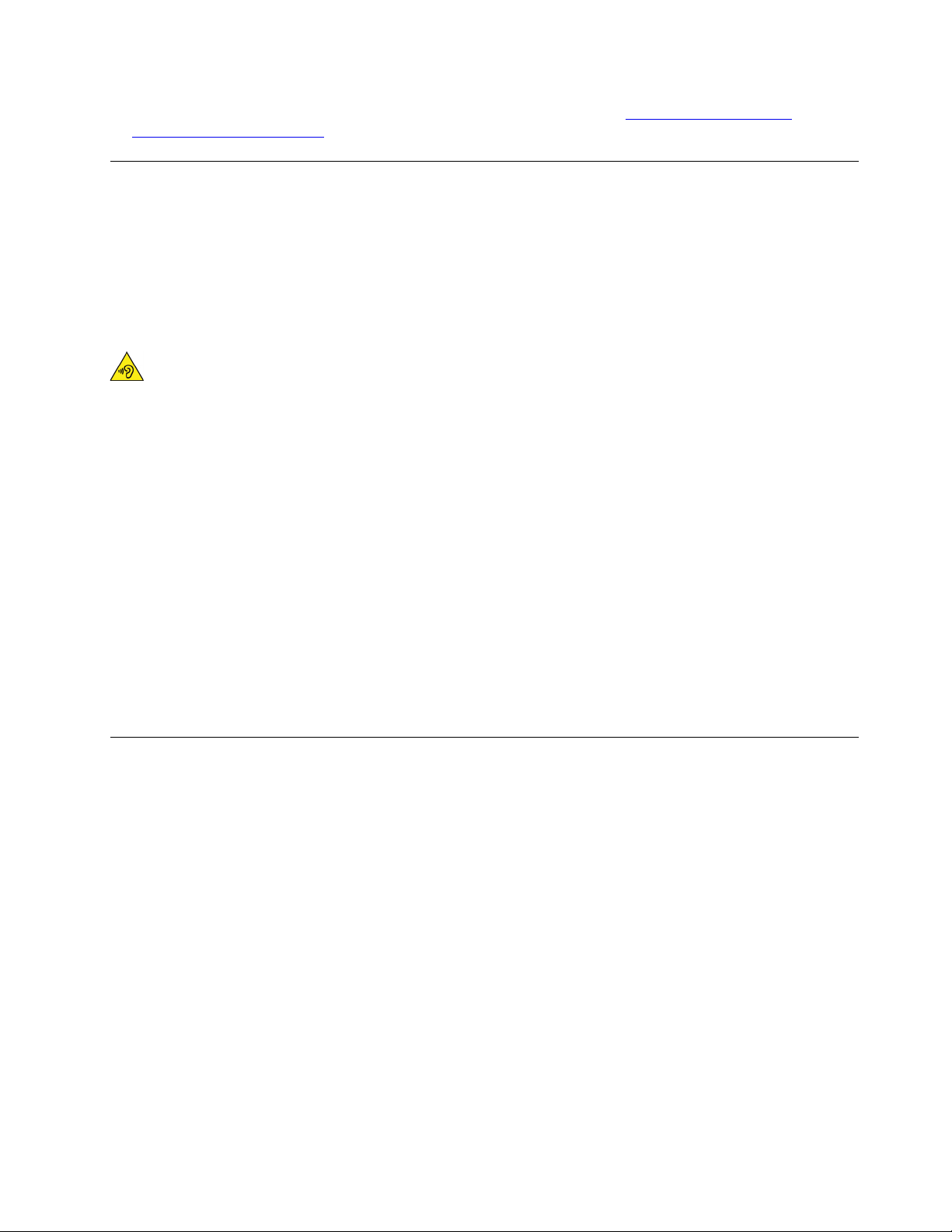
Perklorát vegyi anyag — különleges kezelésre lehet szükség. Lásd https://www.dtsc.ca.gov/
hazardouswaste/perchlorate/
Fülhallgatók, fejhallgatók vagy mikrofonos fejhallgató használata
• Ha a számítógépen fejhallgató- és audió vonalkimeneti csatlakozó is van, mindig a fejhallgatócsatlakozót használja a fülhallgatók, fejhallgatók vagy mikrofonos fejhallgató csatlakoztatására.
Azonban a fejhallgató-csatlakozó nem támogatja a mikrofonos fejhallgató mikrofonját.
• Ha a számítógépen mikrofonos fejhallgatóhoz használható csatlakozó és audió-vonalkimeneti
csatlakozó is van, mindig a mikrofonos fejhallgató csatlakozóját használja a fülhallgatók,
fejhallgatók vagy mikrofonos fejhallgató csatlakoztatására.
Vigyázat!
A fej- vagy fülhallgatóból eredő túlzott hangerő halláscsökkenést okozhat. Az equalizer
maximálisra állítása megnöveli a fej- és fülhallgató kimeneti feszültségét és a hangerőt. Ezért a
hallásának védelme érdekében állítsa az equalizert a megfelelő szintre.
Veszélyes lehet, ha túl sok ideig használ fej- vagy fülhallgatót nagy hangerő mellett, amennyiben a
fej- vagy fülhallgató kapcsainak kimeneti feszültsége nem felel meg az EN 50332-2 szabványban
rögzített műszaki adatoknak. Számítógépe fejhallgatójának kimeneti csatlakozója eleget tesz az EN
50332-2 szabvány 7. alpontjában leírtaknak. Ez a leírás 150 mV értékre korlátozza a számítógép
szélessávú, valódi RMS kimeneti feszültségét. A halláscsökkenés elleni védekezést segíti, ha
meggyőződik arról, hogy az Ön által használt fej- vagy fülhallgató megfelel-e az EN 50332-2 (7.
Limits alpont) szabványnak vagy a 75 mV-os szélessávú karakterisztikának. Az EN 50332-2
szabványtól eltérő fejhallgató használata veszélyes lehet a túlzott hangerő miatt.
Ha Lenovo számítógépe fej- vagy fülhallgatóval érkezik (egyetlen készletként), a fej- vagy fülhallgató
és a számítógép együttes kombinációja eleget tesz az EN 50332-1 szabványban leírt
követelményeknek. Ha ettől eltérő fej- vagy fülhallgatót használ, győződjön meg arról, hogy eleget
tesz-e az EN 50332-1 szabvány (6.5 Limitation alpont) előírásainak. Az EN 50332-1 szabványtól eltérő
fejhallgató használata veszélyes lehet a túlzott hangerő miatt.
Tisztítás és karbantartás
Tartsa tisztán számítógépét és munkaterületét. A számítógép tisztítása előtt zárja le a rendszert, majd
húzza ki a tápkábelt. Ne spricceljen semmilyen folyadékot sem közvetlenül a számítógépre, és ne
használjon tűzveszélyes anyagot tartalmazó mosószert a számítógép tisztításához. Permetezze a
mosószert egy puha rongyra, és azzal törölje le a számítógép felületeit.
© Copyright Lenovo 2021 xi
Page 14
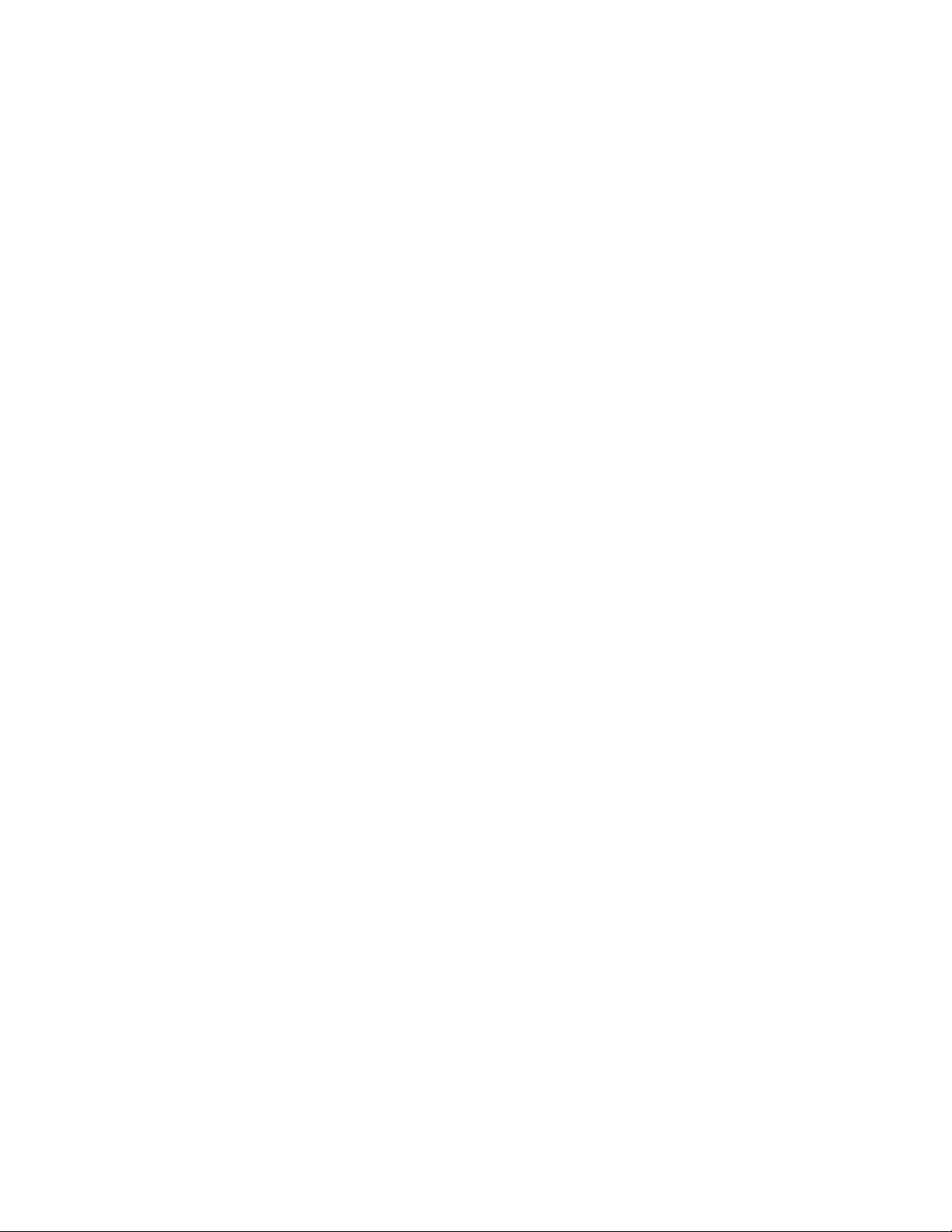
xii P920 – Felhasználói kézikönyv
Page 15
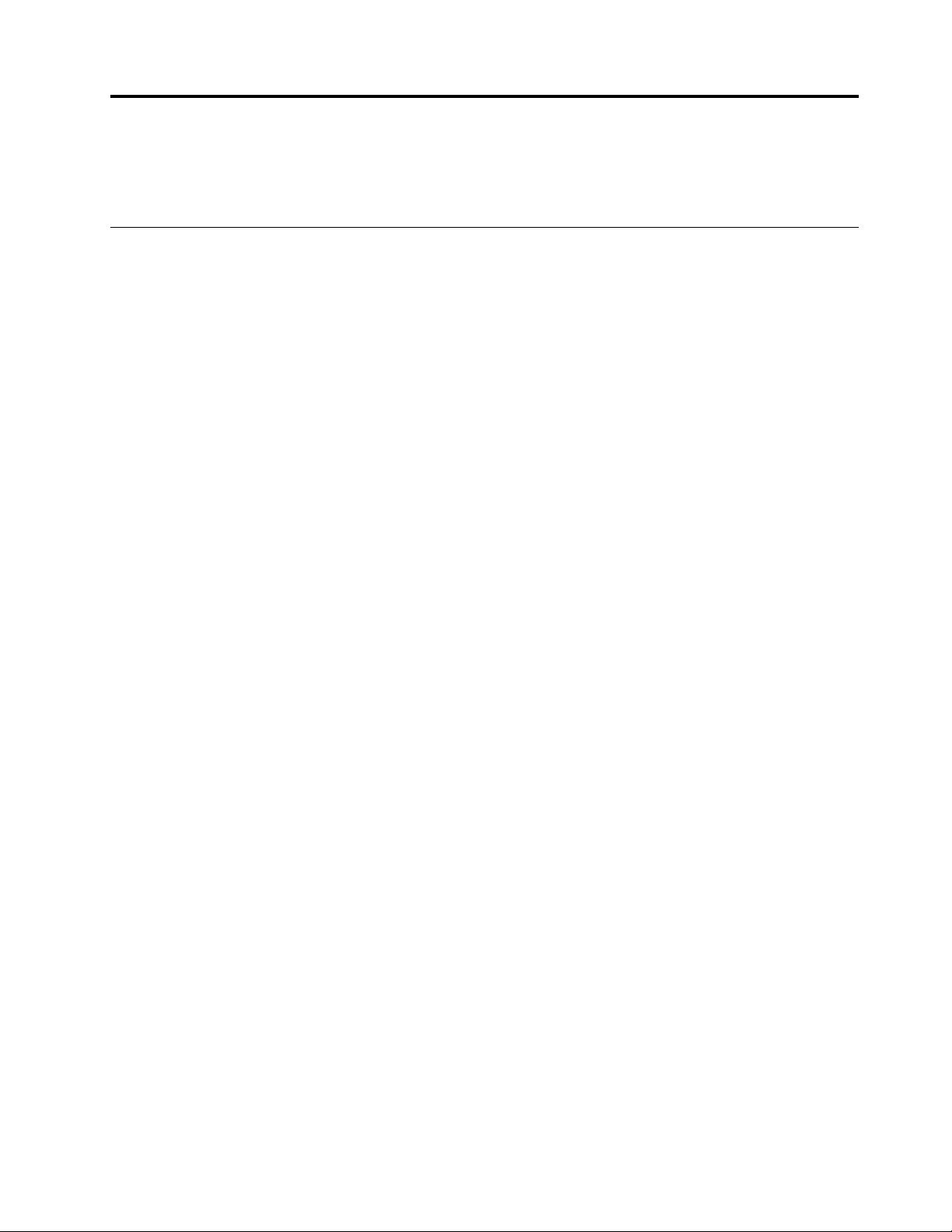
1. fejezet A termék áttekintése
Ez a fejezet a számítógéppel kapcsolatos alapvető információkat tartalmazza.
A hardverelemek elhelyezkedése
Ez a rész a számítógép hardverelemeinek helyéről nyújt tájékoztatást.
Elölnézet
Megjegyzés: A számítógép hardverelemei némileg eltérhetnek az ábrán látható alkatrészektől.
© Copyright Lenovo 2021 1
Page 16
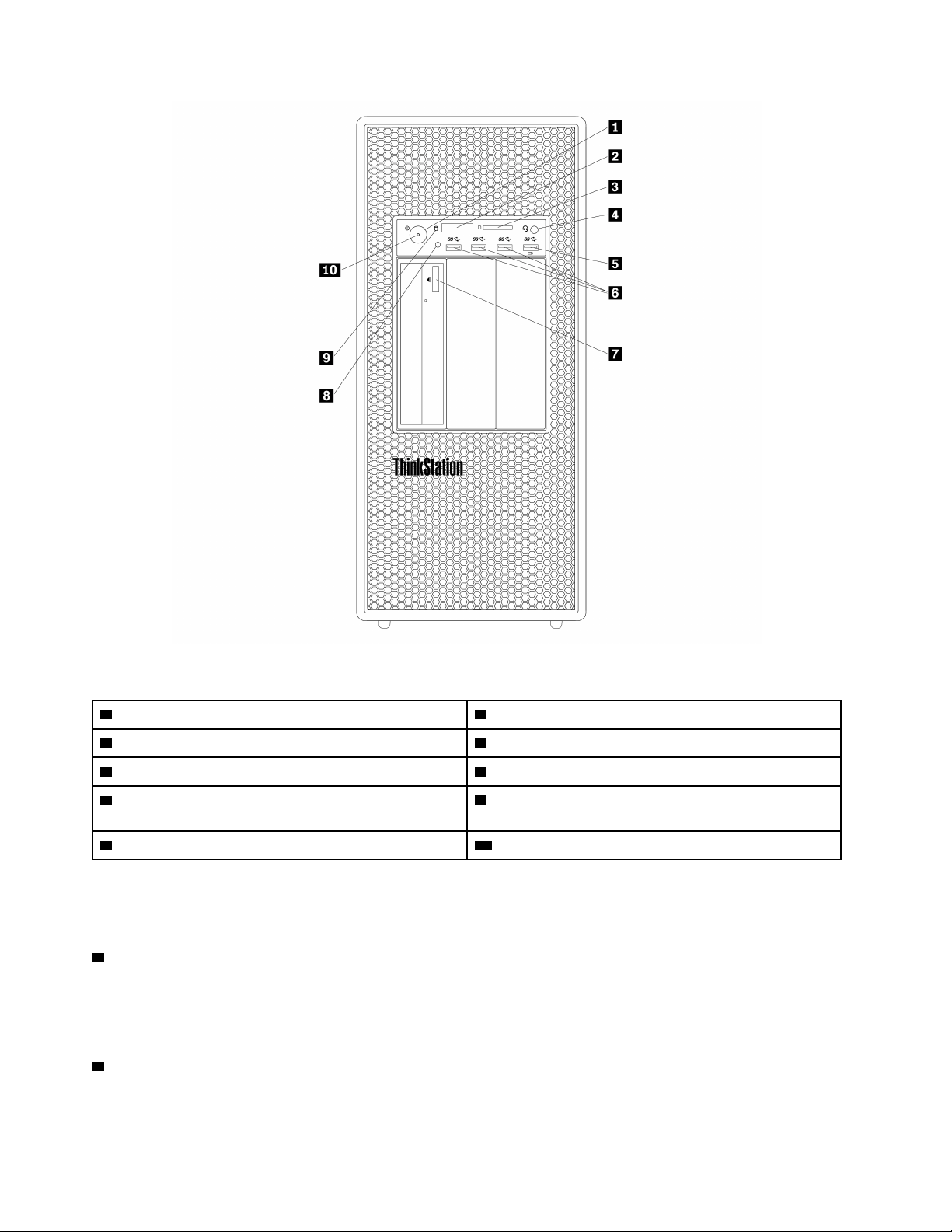
1. ábra Elülső csatlakozó, kezelőszerv és jelzőfények
1 Főkapcsoló 2 Négyjegyű diagnosztikai kijelző
3 SD-kártyahely 4 Fejhallgató-csatlakozó
5 Always On USB 3.0 csatlakozó 6 USB 3.0-csatlakozók (3)
7 Optikai meghajtó kiadó/bezáró gombja (egyes
8 Fényelektromos érzékelő
modelleken áll rendelkezésre)
9 Tárolómeghajtó működését jelző fény 10 Tápellátás jelzőfénye
Megjegyzés: A ThinkStation® embléma lapjának elhelyezkedése módosítható a számítógép elején. Ha
az oldalára fekteti a számítógépet, akkor az embléma lapját kissé kihúzva elforgathatja azt az
óramutató járásával ellentétes irányba 90 fokkal, majd visszatolhatja a helyére.
1 Főkapcsoló
A számítógép bekapcsolásához nyomja meg a főkapcsolót. Ha a számítógép nem válaszol, akkor
kapcsolja ki a számítógépet (ehhez négy másodpercnél hosszabb ideig tartsa lenyomva a
főkapcsolót).
2 Négyjegyű diagnosztikai kijelző
Ha a számítógép problémát vagy hibát észlel, akkor a számítógép elején lévő négyjegyű diagnosztikai
kijelzőn megjelenik egy szöveg és egy numerikus hibakód.
2
P920 – Felhasználói kézikönyv
Page 17
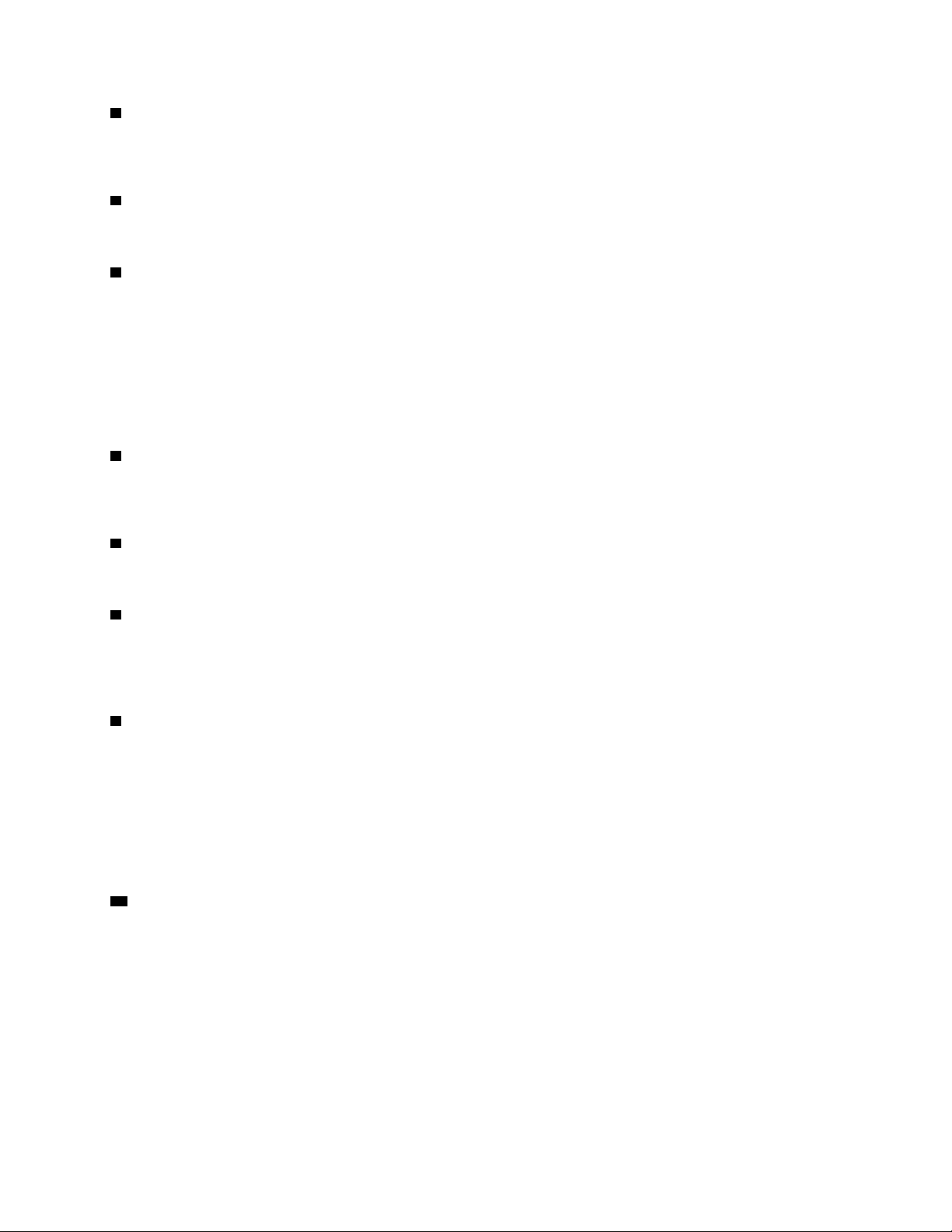
3 SD-kártyahely
A kártyahelyre SD- (secure digital) kártyát helyezhet, így elérheti és leolvashatja a kártyán lévő
adatokat.
4 Fejhallgató-csatlakozó
A fejhallgatót a fejhallgató-csatlakozón keresztül csatlakoztathatja a számítógéphez.
5 Always On USB 3.0-csatlakozó
A csatlakozóval USB-kompatibilis eszköz (pl. USB-billentyűzet, -egér, -tárolómeghajtó vagy -nyomtató)
csatlakoztatható. Ha a tápkábel csatlakoztatva van, akkor is feltöltheti a csatlakoztatott USBeszközöket, ha a számítógép hibernált módban vagy kikapcsolt állapotban van. Ha az Always On
USB csatlakozási funkció le van tiltva, engedélyezze a Power Manager programból. A Power
Manager program megnyitásával kapcsolatban lásd a következő részt: „A számítógépen található
programok elérése” oldalszám: 16. Az Always On USB-csatlakozó engedélyezéséről további
információkat a Power Manager program súgójában talál.
6 USB 3.0-csatlakozó (3)
A csatlakozóval USB-kompatibilis eszköz (pl. USB-billentyűzet, -egér, -tárolómeghajtó vagy -nyomtató)
csatlakoztatható.
7 Optikai meghajtó kiadó/bezáró gombja
A gombot megnyomva adhatja ki vagy zárhatja be az optikai meghajtó tálcáját.
8 Fényelektromos érzékelő
Ez az érzékelő észleli az okostelefonon telepített Lenovo PC Diagnostic alkalmazás által küldött
fényjeleket. Ezután az érzékelő jelzése alapján a számítógép elküldi az aktuális hibaesemény részleteit
az okostelefonra.
9 Tárolómeghajtó működését jelző fény
Ez a jelzőfény a belső tárolómeghajtók (pl. a merevlemez-meghajtók vagy a szilárdtestalapú
meghajtók) állapotát jelzi.
Világít: A tárolómeghajtók működnek, és adatátvitel van folyamatban.
Nem világít (ha a számítógép be van kapcsolva): A tárolómeghajtók nem működnek, vagy nincs
adatátvitel.
10 Tápellátás jelzőfénye
Ha a tápellátás jelzőfénye világít, a számítógép be van kapcsolva.
Hátulnézet
A számítógép hátlapján található néhány csatlakozó esetében színkódok segítenek annak
megállapításában, hogy melyik kábelt hová kell csatlakoztatni a számítógépen.
Megjegyzés: A számítógép hardverelemei némileg eltérhetnek az ábrán látható alkatrészektől.
1. fejezet. A termék áttekintése 3
Page 18
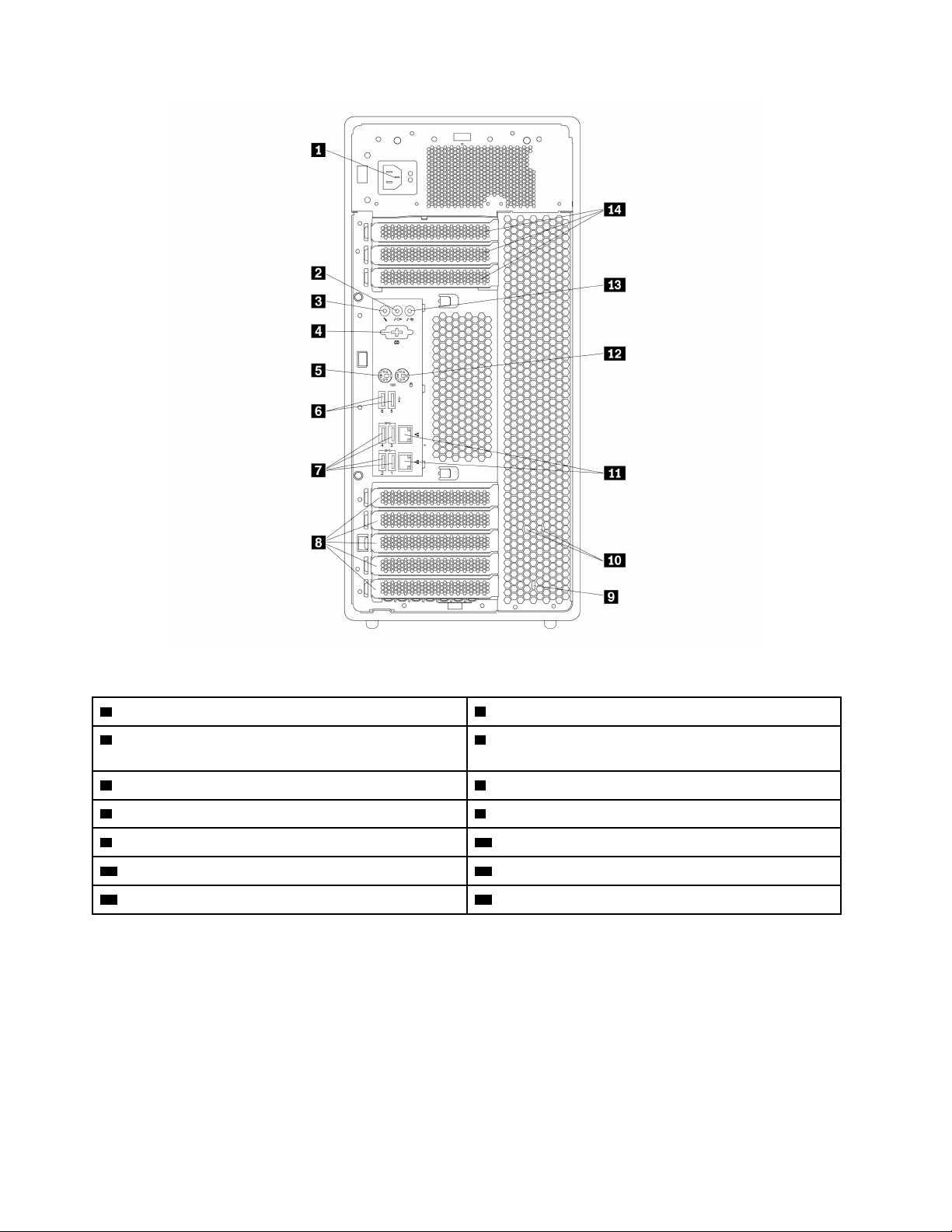
2. ábra Hátsó csatlakozók
1 Tápkábel csatlakozója 2 Audio vonalkimeneti csatlakozó
3 Mikrofoncsatlakozó 4 Soros csatlakozó (rendelkezésre áll egyes
modelleken)
5 PS/2 billentyűzetcsatlakozó 6 USB 2.0-csatlakozók (2)
7 USB 3.0-csatlakozók (4) 8 PCIe-kártya helye*
9 Biztonsági zár nyílása
11 Ethernet csatlakozók (2) 12 PS/2-egércsatlakozó
13 Audio vonalbemeneti csatlakozó 14 PCIe-kártya helye*
10 Kulcshelyek
Megjegyzések:
• * A megfelelő PCIe- (Peripheral Component Interconnect Express) kártyahelyre különálló grafikus
kártya vagy hálózati adapter telepíthető. Ha ilyen kártyát telepít, akkor ne a számítógép megfelelő
csatlakozóit használja, hanem a kártyán lévő csatlakozókat. Így optimalizálható a teljesítmény.
• Az előre beszerelt kártyák a számítógépmodelltől függően eltérhetnek. Egy vagy több grafikus
kártya telepítésével elérhetővé tehetők az alábbi csatlakozók:
- DisplayPort
®
-csatlakozó
- Digital Visual Interface- (DVI) csatlakozó
4
P920 – Felhasználói kézikönyv
Page 19
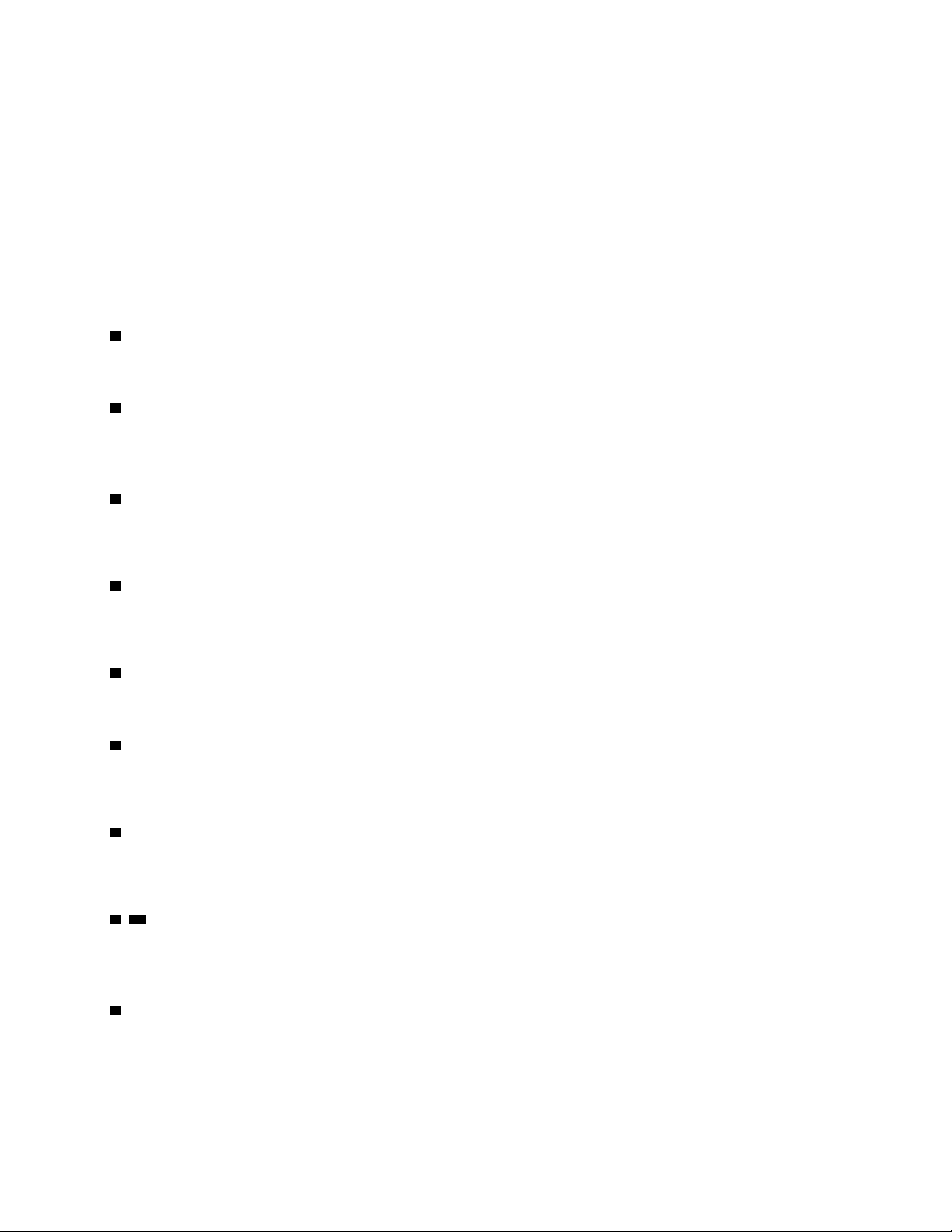
- Mini DisplayPort®-csatlakozó
DisplayPort csatlakozó
A csatlakozóval nagy teljesítményű vagy közvetlen vezérlésű monitor, valamint más kompatibilis
eszköz csatlakoztatható.
DVI monitor csatlakozó
A csatlakozóval DVI-monitor vagy más kompatibilis eszköz csatlakoztatható.
Mini DisplayPort-csatlakozó
A csatlakozóval nagy teljesítményű vagy közvetlen vezérlésű monitor, valamint más kompatibilis
eszköz csatlakoztatható. A Mini DisplayPort-csatlakozó a DisplayPort-csatlakozó miniatűr változata.
1 Tápkábel csatlakozója
A tápkábelt a számítógéphez csatlakoztatva biztosíthatja a tápellátást.
2 Audio vonalkimeneti csatlakozó
Az audio vonalkimeneti csatlakozón keresztül audiojelek küldhetők a számítógépről külső eszközökre
(például fejhallgatókra).
3 Mikrofoncsatlakozó
Mikrofon számítógéphez történő csatlakoztatására szolgál, amikor hangfelvételt kíván csinálni, illetve
amikor beszéd-felismerő szoftvert használ.
4 Soros csatlakozó (rendelkezésre áll egyes modelleken)
Külső modemet, soros nyomtatót vagy más, 9 tűs soros csatlakozót használó eszközt csatlakoztathat
vele a soros csatlakozóhoz.
5 PS/2-billentyűzetcsatlakozó
A csatlakozóhoz PS/2-billentyűzet (Personal System/2) csatlakoztatható.
6 USB 2.0-csatlakozók (2)
A csatlakozóval USB-kompatibilis eszköz (pl. USB-billentyűzet, -egér, -tárolómeghajtó vagy -nyomtató)
csatlakoztatható.
7 USB 3.0-csatlakozók (4)
A csatlakozóval USB-kompatibilis eszköz (pl. USB-billentyűzet, -egér, -tárolómeghajtó vagy -nyomtató)
csatlakoztatható.
8 14 PCIe-kártya helye
A számítógép teljesítményét javító PCIe-kártyákat telepíthet ide. Az előre beszerelt kártyák a
számítógépmodelltől függően eltérhetnek.
9 Biztonsági zár nyílása
A számítógép lezárásához csatlakoztasson Kensington stílusú kábelzárat a biztonsági zár nyílásához.
További információ: „Kensington stílusú kábelzár felszerelése” oldalszám: 32.
1. fejezet. A termék áttekintése 5
Page 20
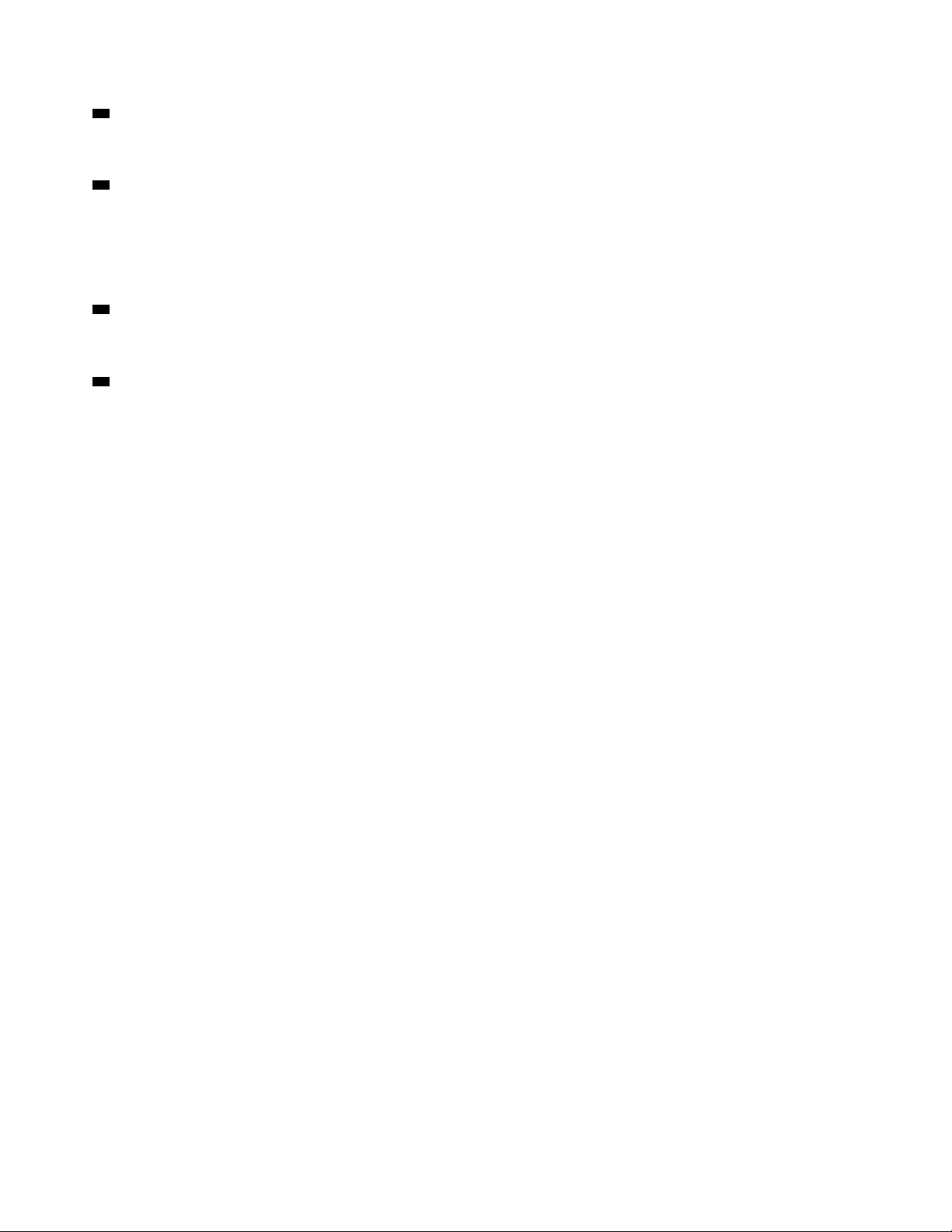
10 Kulcshelyek
A számítógép-borítás zárjához tartozó kulcstartót csatlakoztassa a kulcshelyekhez.
11 Ethernet-csatlakozók (2)
A csatlakozóhoz a helyi hálózat (LAN) használatát lehetővé tevő Ethernet-kábelt csatlakoztathat.
Megjegyzés: A számítógép FCC (Federal Communications Commission) B osztály keretein belüli
működését 5-ös kategóriájú Ethernet-kábel használatával biztosíthatja.
12 PS/2-egércsatlakozó
A csatlakozóval PS/2-egeret, hanyattegeret vagy más mutatóeszközt csatlakoztathat.
13 Audio vonalbemeneti csatlakozó
Az audio vonalbemeneti csatlakozóval külső hangeszközökről (például sztereorendszerről) érkező
audiojeleket fogadhat. Külső audioeszköz csatlakoztatásakor vezetékes kapcsolat jön létre az eszköz
audiokimeneti csatlakozója és a számítógép audiobemeneti csatlakozója között.
6
P920 – Felhasználói kézikönyv
Page 21
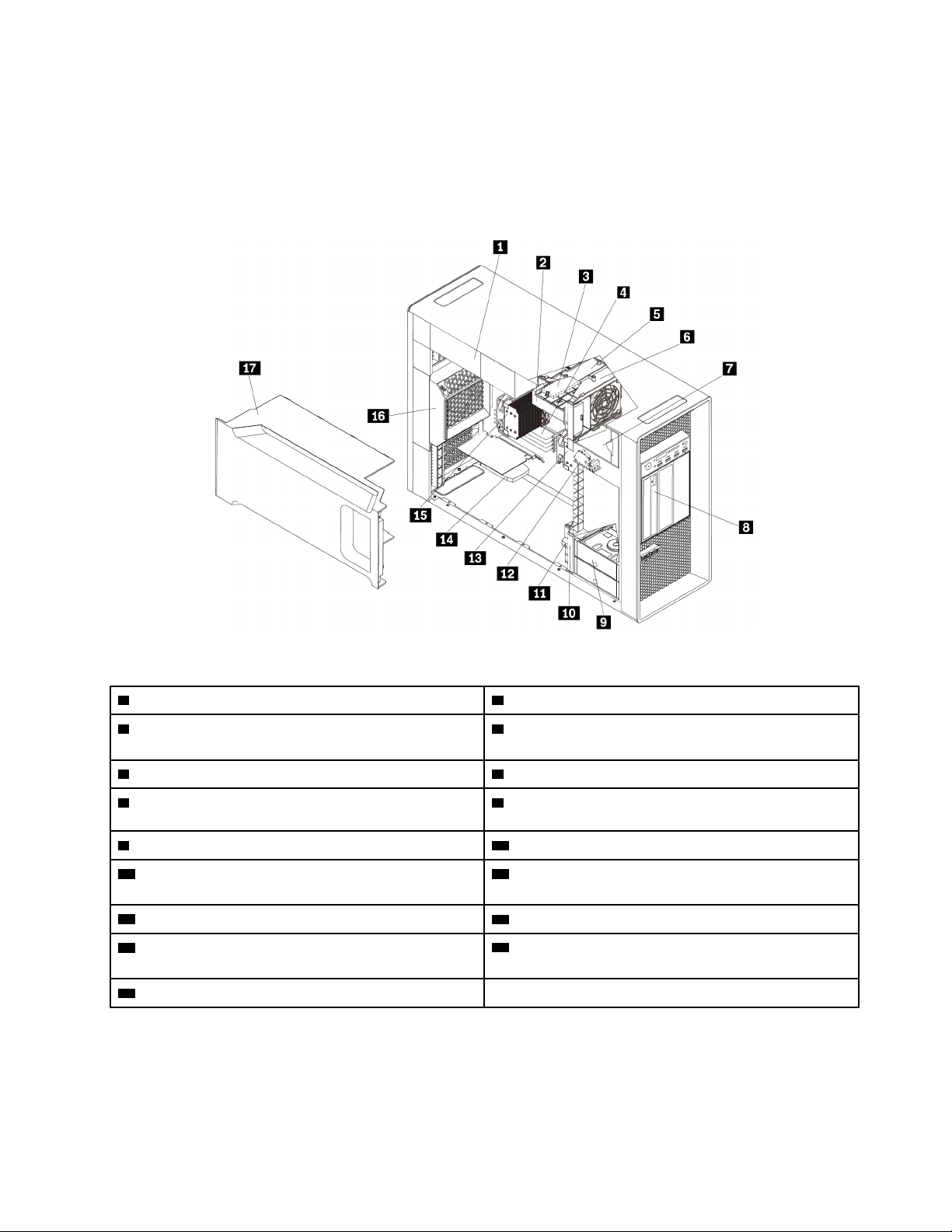
A számítógép összetevői
Megjegyzések:
• Modelltől függően a számítógépe eltérhet az illusztráción látottaktól.
• A számítógép borításának eltávolításához lásd: „A számítógép előkészítése és a számítógép
borításának eltávolítása” oldalszám: 65.
3. ábra Alkotórészek elhelyezkedése
1 Tápegység-szerelvény 2 M.2 szilárdtestalapú meghajtó tartója
3 M.2 szilárdtestalapú meghajtó (rendelkezésre áll
4 Memóriamodulok*
egyes modelleken)
5 Többfunkciós keret a felső részen 6 Elülső ventilátor szerelvény
7 Tárolómeghajtók, illetve a tárolómeghajtó-bővítőhely
8 Rugalmas bővítőhelyek*
borítása*
9 Tárolómeghajtók* 10 Elülső ventilátor szerelvény
11 Többfunkciós keret az alsó részen 12 Borítás jelenléti kapcsolója (behatolásjelző
kapcsoló)
13 1. hűtőborda és ventilátorszerelvény 14 PCIe-kártya*
15 2. hűtőborda- és ventilátorszerelvény
16 Hátsó ventilátor szerelvény
(rendelkezésre áll egyes modelleken)
17 Közvetlen hűtésű légterelő
* A konfiguráció a számítógépmodelltől függően eltér.
1. fejezet. A termék áttekintése 7
Page 22
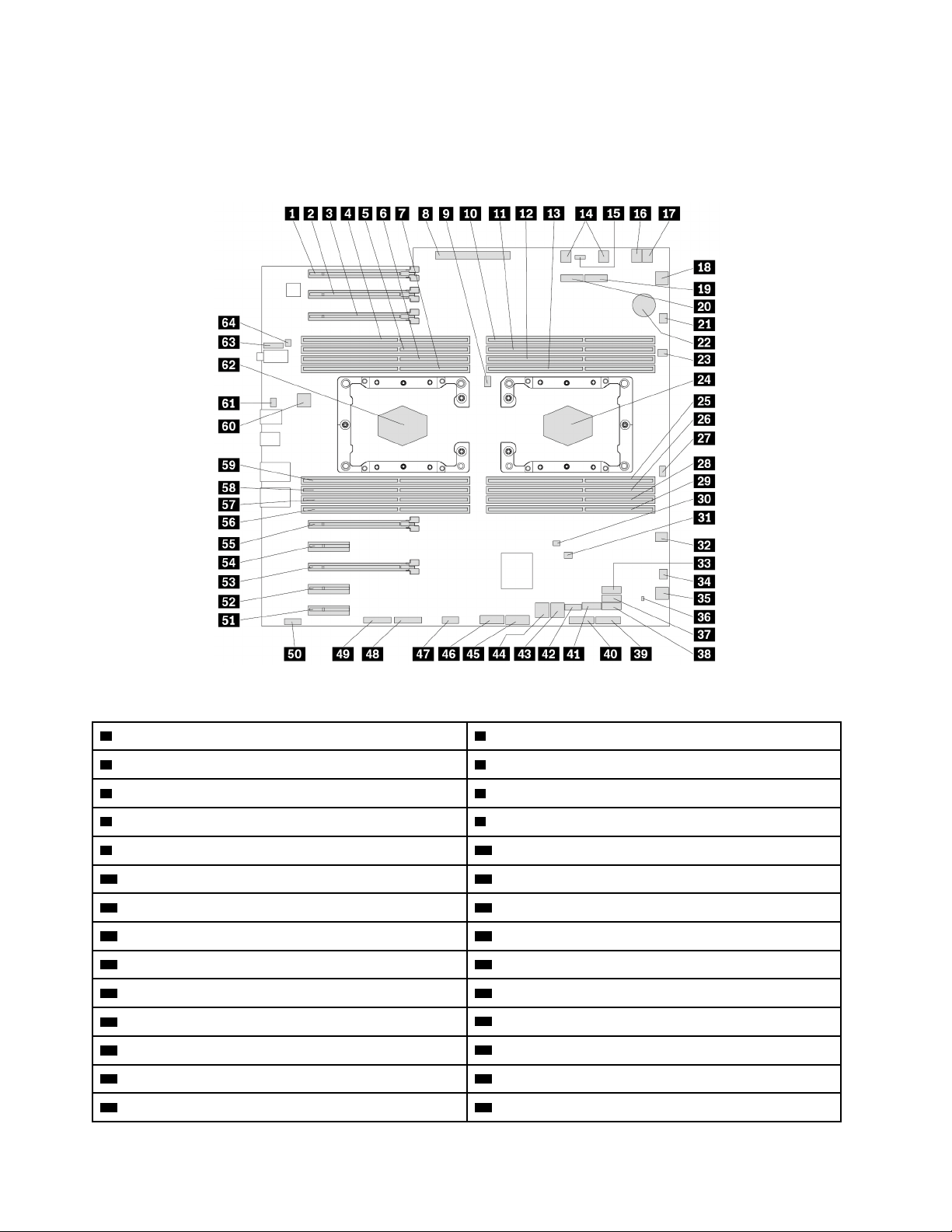
Az alaplapon található alkatrészek
A következő illusztráció az alkatrészek alaplapon való elhelyezkedését mutatja be.
Megjegyzés: Az alaplap némileg eltérhet az ábrán láthatótól.
4. ábra Az alaplapon található alkatrészek
1 PCIe 3.0 x16-kártyahely (6. PCI-kártyahely) 2 PCIe 3.0 x16-kártyahely (7. PCI-kártyahely)
3 PCIe 3.0 x16-kártyahely (8. PCI-kártyahely) 4 2. mikroprocesszor 2. memóriahelye
5 2. mikroprocesszor 6. memóriahelye 6 2. mikroprocesszor 4. memóriahelye
7 2. mikroprocesszor 8. memóriahelye 8 Tápegység csatlakozója
9 Mikroprocesszor 2. ventilátorcsatlakozója 10 1. mikroprocesszor 1. memóriahelye
11 1. mikroprocesszor 5. memóriahelye 12 1. mikroprocesszor 3. memóriahelye
13 1. mikroprocesszor 7. memóriahelye 14 Optikai meghajtó ventilátorcsatlakozói
15 VROC-csatlakozó 16 4 tűs tápcsatlakozó
17 4 tűs tápcsatlakozó 18 Elülső ventilátorszerelvény csatlakozója
19 2. M.2 szilárdtestalapú meghajtó helye 20 1. M.2 szilárdtestalapú meghajtó helye
21 Vakcsatlakozási szerelvény (BCA) 2. csatlakozója
23 Hőérzékelő csatlakozója
25 1. mikroprocesszor 8. memóriahelye 26 1. mikroprocesszor 4. memóriahelye
27 Mikroprocesszor 1. ventilátorcsatlakozója 28 1. mikroprocesszor 6. memóriahelye
22 Korongelem
24 1. mikroprocesszor-foglalat
8 P920 – Felhasználói kézikönyv
Page 23
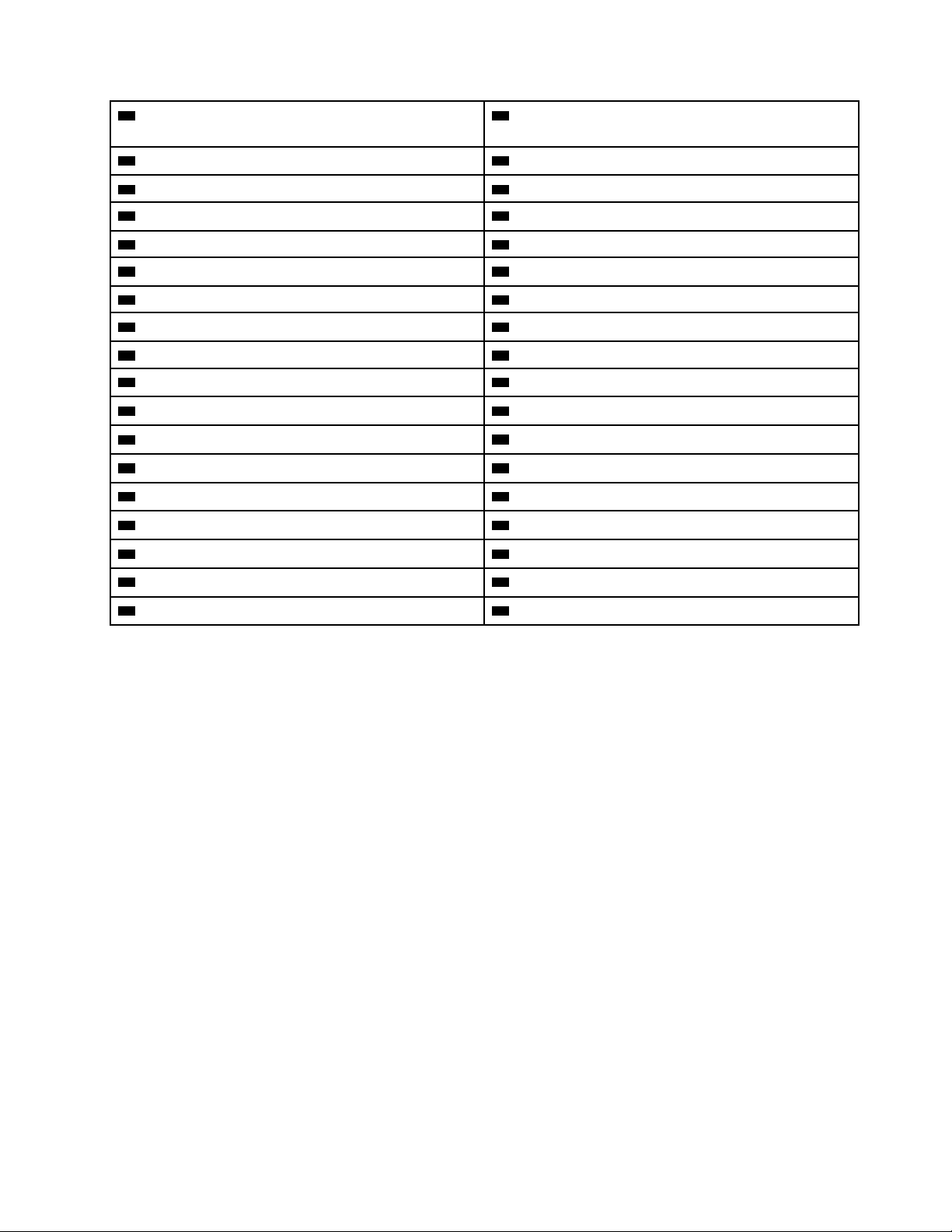
29 1. mikroprocesszor 2. memóriahelye 30 Borító jelenléti kapcsolójának csatlakozója
(behatolásjelző kapcsoló csatlakozója)
31 CMOS törlése/Helyreállítás jumper 32 4 tűs tápcsatlakozó
33 SATA 9-csatlakozó 34 BCA 1-csatlakozó
35 Elülső ventilátorszerelvény csatlakozója 36 Tárolómeghajtó működését jelző fény csatlakozója
37 SATA 8-csatlakozó 38 SATA 7-csatlakozó
39 Tizenöt az egyben kártyaolvasó csatlakozója 40 USB 3.0-bővítőcsatlakozó
41 eSATA csatlakozó 42 Belső USB 2.0 csatlakozó
43 Mini-SAS-csatlakozó (SATA 5–6-csatlakozó) 44 Mini-SAS-csatlakozó (SATA 1–4-csatlakozó)
45 Elülső USB 3.0-csatlakozó 46 Elülső USB 3.0-csatlakozó
47 Thunderbolt™-vezérlőcsatlakozó 48 Titkosításmegbízhatósági modul (TCM) csatlakozója
49 Előlap csatlakozó 50 Négyjegyű diagnosztikai kijelző csatlakozója
51 PCIe 3.0 x4-kártyahely (5. PCI-kártyahely) 52 PCIe 3.0 x4-kártyahely (4. PCI-kártyahely)
53 PCIe 3.0 x16-kártyahely (3. PCI-kártyahely) 54 PCIe 3.0 x4-kártyahely (2. PCI-kártyahely)
55 PCIe 3.0 x16-kártyahely (1. PCI-kártyahely) 56 2. mikroprocesszor 1. memóriahelye
57 2. mikroprocesszor 5. memóriahelye 58 2. mikroprocesszor 3. memóriahelye
59 2. mikroprocesszor 7. memóriahelye 60 Hátsó ventilátorszerelvény csatlakozója
61 Soros (COM1) csatlakozó
63 Elülső audiocsatlakozó 64 Belső hangszóró csatlakozója
62 2. mikroprocesszor-foglalat
1. fejezet. A termék áttekintése 9
Page 24
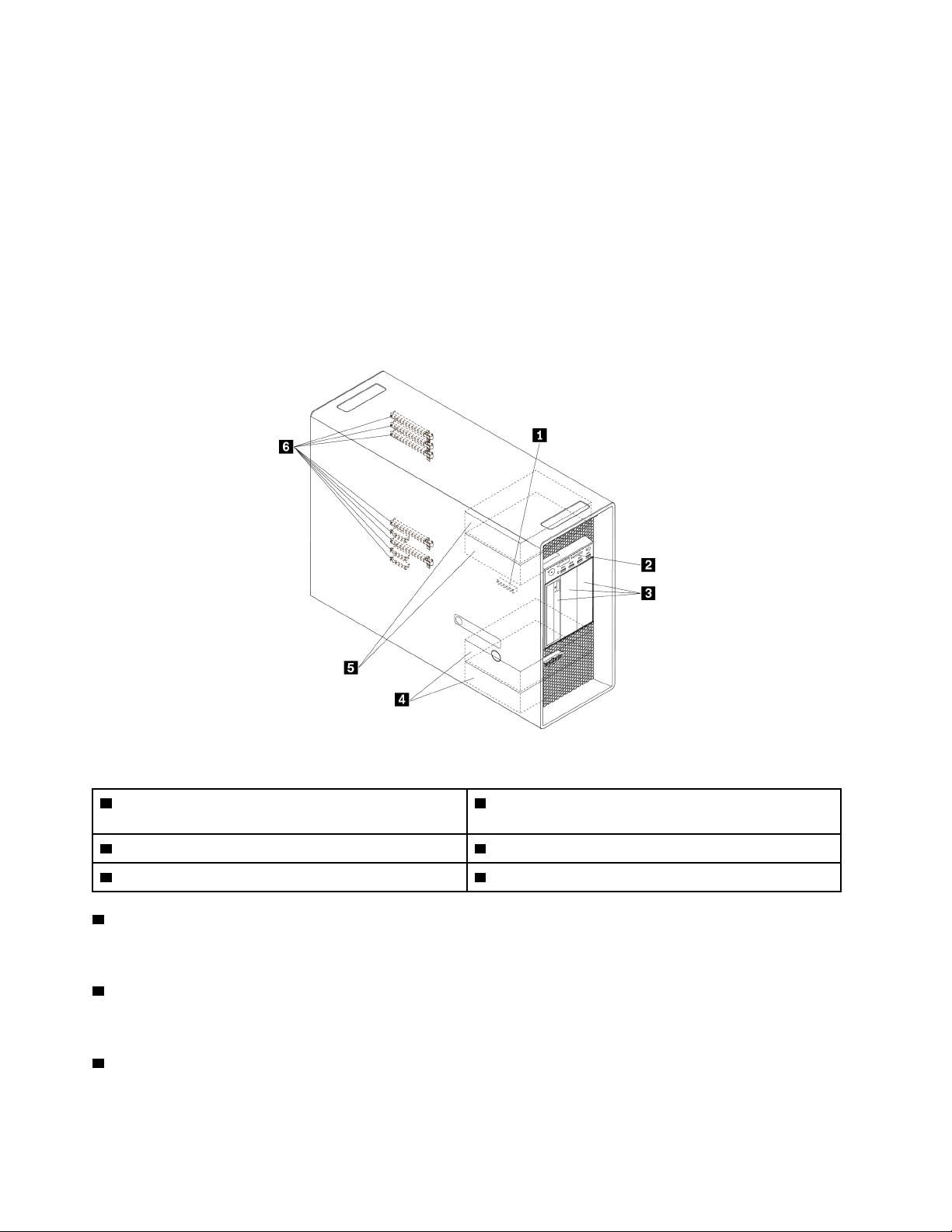
Belső tárolómeghajtók
A belső tárolómeghajtókat a számítógép adatok tárolására és beolvasására használja. Meghajtókat
azért szerelnek a számítógépbe, hogy a tárolókapacitását növeljék, illetve hogy a számítógépet más
típusú adathordozók olvasására felkészítsék. A belső tárolómeghajtók beszerelése rekeszekbe történik.
A belső tárolómeghajtók beszerelésekor vagy cserélésekor jegyezze fel az egyes bővítőhelyek által
támogatott meghajtók típusát és méretét, és helyesen csatlakoztassa a szükséges kábeleket. A
tárolómeghajtók telepítésére és cseréjére vonatkozó utasításokat a következő rész megfelelő szakasza
ismerteti: 7. fejezet „A hardverelemek eltávolítása és beszerelése” oldalszám: 65.
A következő ábra a tárolómeghajtó bővítőhelyeinek elhelyezkedését mutatja.
Megjegyzés: A számítógép hardverelemei némileg eltérhetnek az ábrán látható alkatrészektől.
5. ábra A meghajtó-bővítőhelyek elhelyezkedése
1 Meghajtóhelyek az M.2 szilárdtestalapú
meghajtóhoz (2)
3 Rugalmas bővítőhelyek (3) 4 Tárolómeghajtó-bővítőhelyek (2)
5 Választható tárolómeghajtó-bővítőhelyek (2) 6 PCIe-kártyahelyek (8)
1 Meghajtóhelyek az M.2 szilárdtestalapú meghajtóhoz (2)
2 SD-kártyahely
Egyes modellekben egy vagy két M.2 szilárdtestalapú meghajtó található.
2 SD-kártyahely
Egyes modellekben telepített SD-kártya található.
3 Rugalmas bővítőhelyek (3)
A számítógépmodelltől függően a következő eszközök lehetnek telepítve a rugalmas bővítőhelyekre:
10
P920 – Felhasználói kézikönyv
Page 25
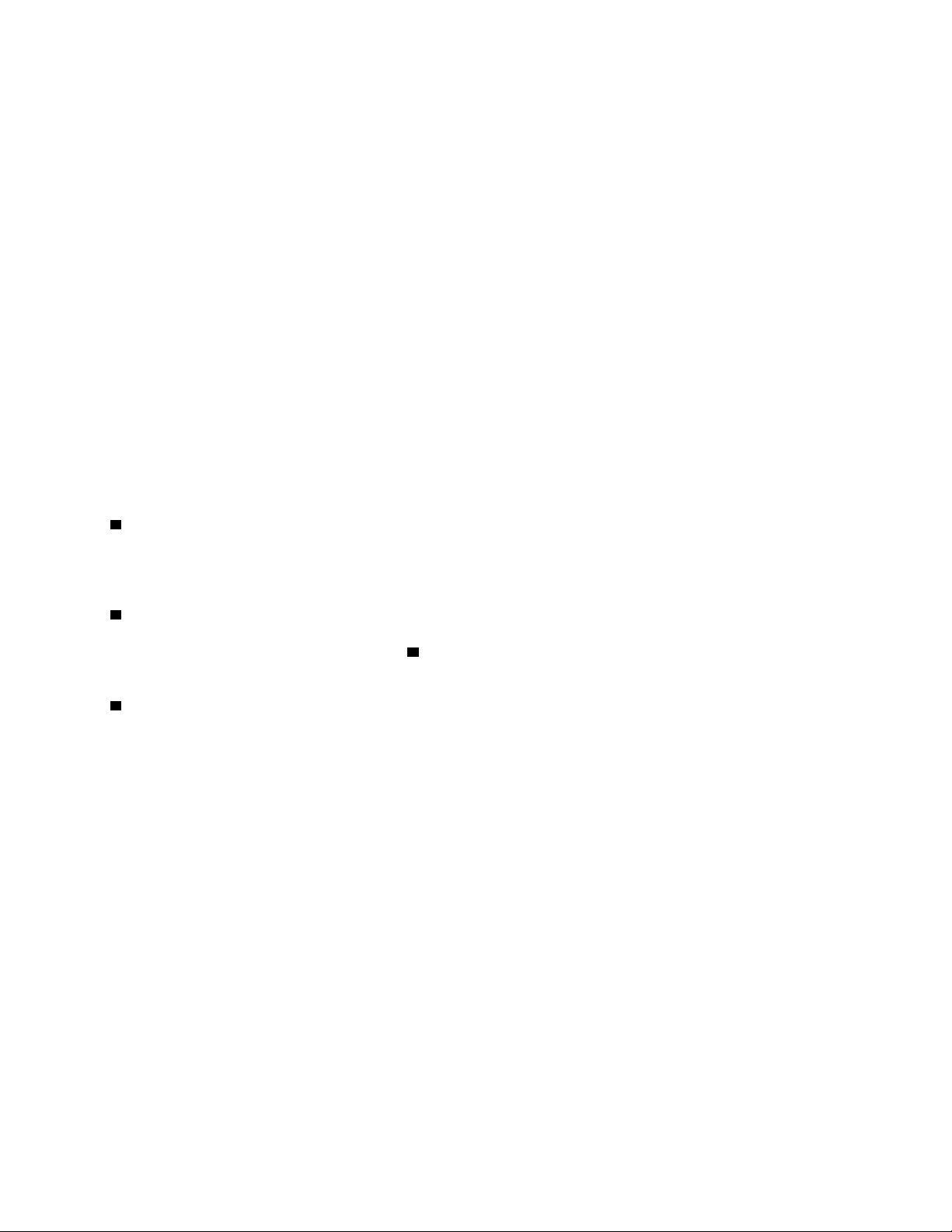
• Rugalmas modul
A számítógépmodelltől függően a következő összetevők lehetnek előtelepítve a rugalmas modulba:
- 15 az 1-ben kártyaolvasó
- Külső eSATA- (external Serial Advanced Technology Attachment) csatlakozó
- Elülső Thunderbolt-adapterkészlet
- Institute of Electrical and Electronics Engineers (IEEE) 1394-csatlakozó
- Vékony optikai meghajtó
- USB-C-csatlakozó
• Elölről hozzáférhető tárolóhely
• Több meghajtóhoz használható átalakítókészlet
A számítógépmodelltől függően a következő alkatrészek lehetnek előtelepítve a több meghajtóhoz
használható átalakítókészletbe:
- Merevlemez-meghajtó
- Vékony optikai meghajtó
• Optikai meghajtó
• Vékony optikai meghajtó adaptere
4 Tárolómeghajtó-bővítőhelyek (2)
A tárolómeghajtó-bővítőhelyekre merevlemez-meghajtók, szilárdtestalapú meghajtók vagy hibrid
meghajtók telepíthetők.
5 Választható tárolómeghajtó-bővítőhelyek (2)
Ha tárolómeghajtót szeretne telepíteni a
5 választható tárolómeghajtó-bővítőhelyre, vegye fel a
kapcsolatot a Lenovo ügyfélszolgálatával.
6 PCIe-kártyahelyek (8)
A PCIe-kártyahelyekre kompatibilis PCIe-kártyák és PCIe-szilárdtestalapú meghajtók telepíthetők.
1. fejezet. A termék áttekintése 11
Page 26
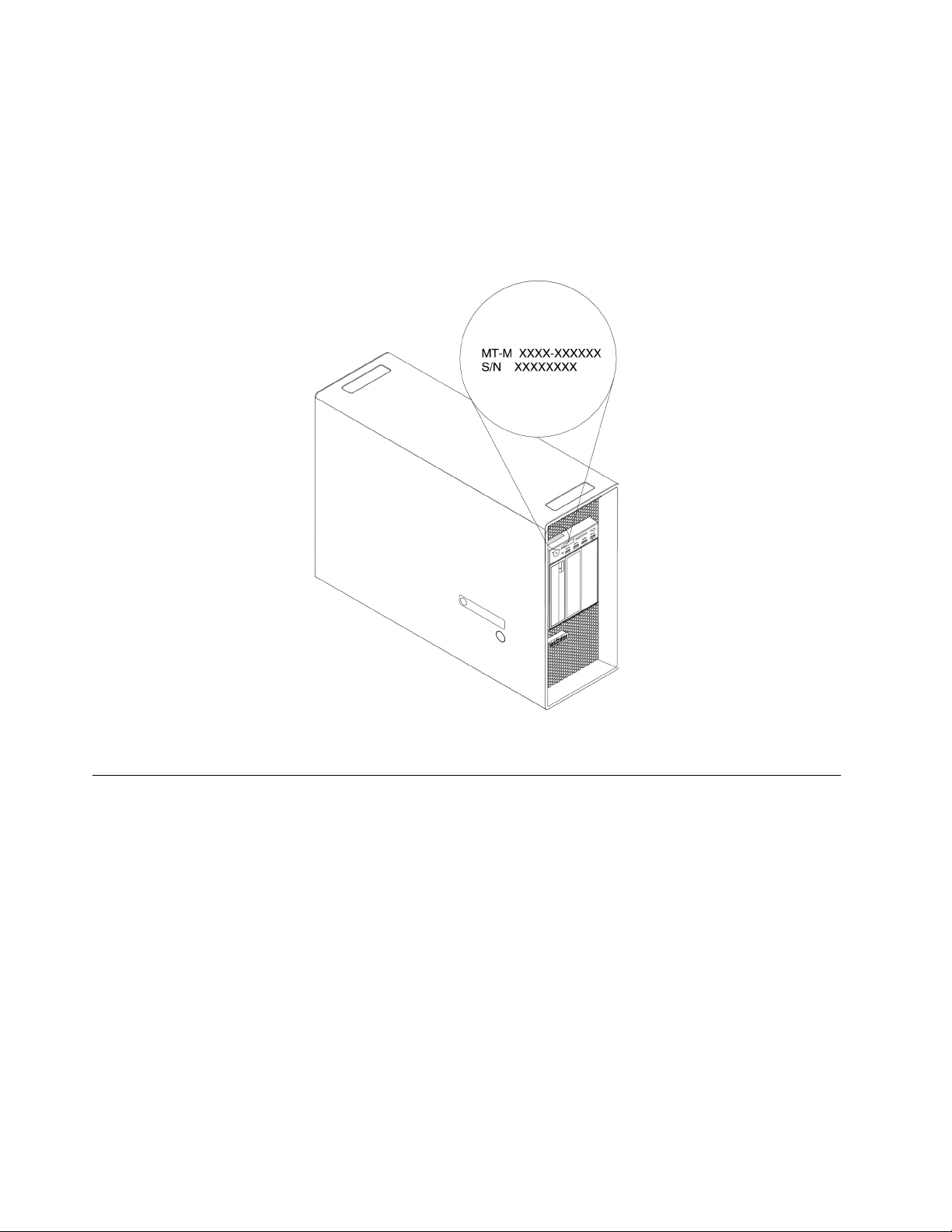
Géptípusok és modellcímkék
A típus- és modellcímke azonosítja a számítógépet. Amikor segítséget kér a Lenovótól, a támogatási
szakember a típus és a modell alapján azonosítja a számítógépet, és így gyorsabban tud
szolgáltatást nyújtani.
Az alábbi képen egy típus- és modellcímke látható.
Megjegyzés: A számítógép hardverelemei némileg eltérhetnek az ábrán látható alkatrészektől.
6. ábra Géptípusok és modellcímkék
A számítógép funkciói
Az adott számítógépmodelltől függően lehet, hogy egyes funkciók eltérnek vagy nem érhetők el.
Információk a számítógépről
• A számítógéppel kapcsolatos alapvető információkat (pl. a mikroprocesszorra és a memóriára
vonatkozó adatokat) a következő módon tekintheti meg:
1. A Start menü megnyitásához kattintson a Start gombra.
2. Kattintson a Gépház ➙ Rendszer ➙ Névjegy elemre.
• A számítógép eszközeiről (például az optikai meghajtóról és a hálózati adapterről) részletes
információkat kaphat a következő módon:
1. Kattintson jobb gombbal a Start gombra a Start helyi menü megnyitásához.
2. Kattintson az Eszközkezelő lehetőségre.
3. Keresse meg az eszközét az Eszközkezelő, kattintson rá kétszer, és tekintse meg az eszköz
tulajdonságait. Adja meg a rendszergazdai jelszót, vagy a rendszer kérésére erősítse meg.
12
P920 – Felhasználói kézikönyv
Page 27
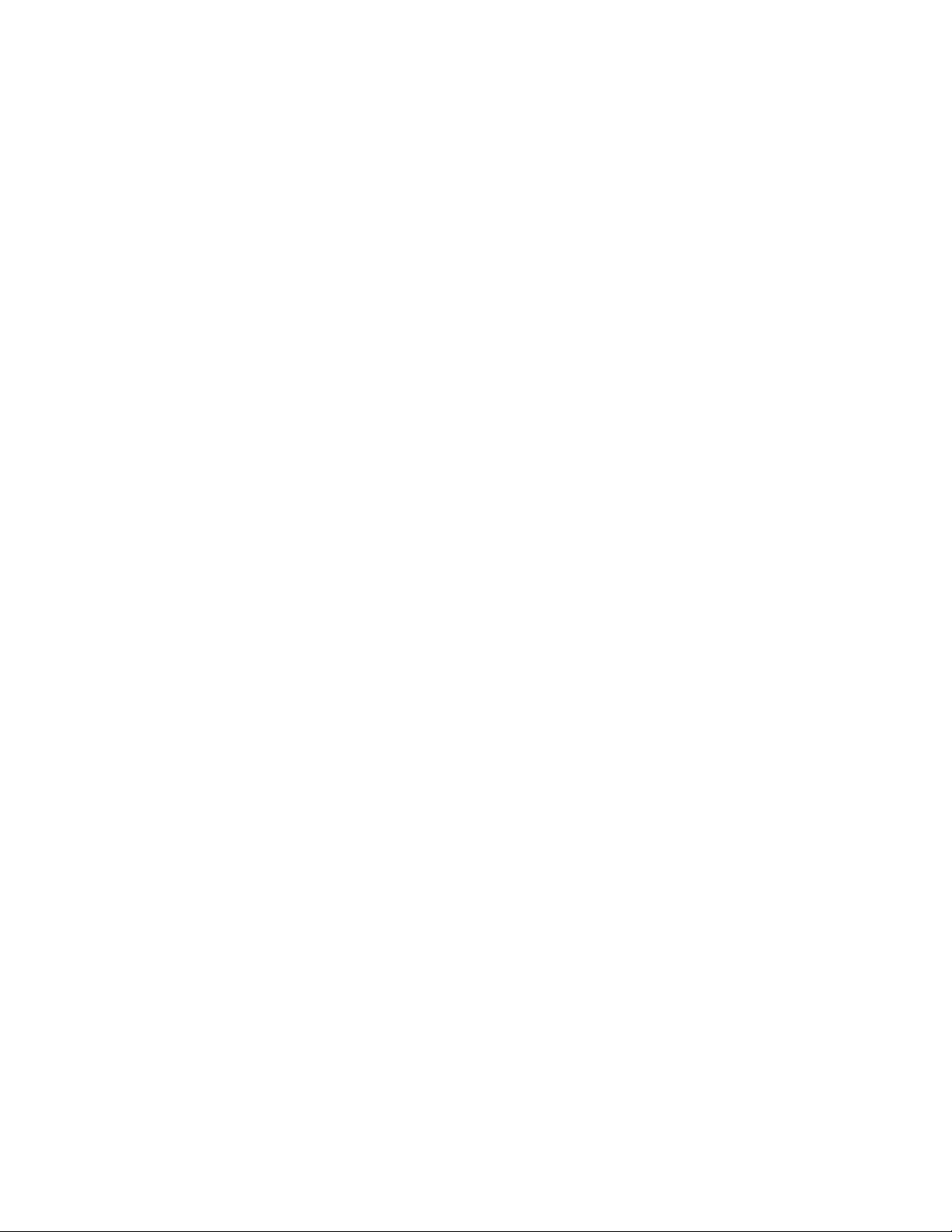
Memória
A számítógép maximum 16 dupla adatsebességű 4 (DDR4) hibajavítási kódú (ECC) regisztrált
kétsoros memóriamodult (RDIMMs) vagy DDR4 ECC háromdimenziós regisztrált DIMM-veremmemóriát
(3DS RDIMMs) támogat.
További információ: „Memóriamodul” oldalszám: 113.
Belső tárolómeghajtók
A számítógépe a következő típusú tárolómeghajtókat támogatja:
• Merevlemez-meghajtó
• Hibrid meghajtó (rendelkezésre áll egyes modelleken)
• M.2 szilárdtestalapú meghajtó (rendelkezésre áll egyes modelleken)
• Optikai meghajtó (rendelkezésre áll egyes modelleken)
• SD-kártya (egyes modelleken áll rendelkezésre)
• Szilárdtestalapú meghajtó (rendelkezésre áll egyes modelleken)
A következő módon nézheti meg, mennyi hely van a tárolómeghajtón:
1. Kattintson jobb gombbal a Start gombra a Start helyi menü megnyitásához.
2. Kattintson a Lemezkezelés elemre, és kövesse a képernyőn megjelenő utasításokat.
Videós funkciók
Különálló grafikus kártya az egyik PCIe 3.0 x16-kártyahelyre telepítve (egyes modelleken áll
rendelkezésre) (a csatlakozók grafikus kártyánként eltérőek)
Megjegyzések: A számítógépében egy vagy több grafikus kártya található, amelyek
számítógépmodellenként eltérőek. A számítógépmodelltől függően a grafikus kártyákon a következő
csatlakozók lehetnek:
• DisplayPort csatlakozó
• DVI-csatlakozó
• Mini DisplayPort-csatlakozó
Audiofunkciók
A beépített hangvezérlő a következő csatlakozókat és eszközöket támogatja a számítógépén:
• Audio vonalbemeneti csatlakozó
• Audio vonal-ki csatlakozó
• Mikrofonos fejhallgató csatlakozója
• Belső hangszóró
• Mikrofoncsatlakozó
Bemenet/kimenet (I/O) szolgáltatások
• 100/1000 Mbps Ethernet-csatlakozó
• 9 tűs soros csatlakozók (egyes modelleken állnak rendelkezésre)
• Audiocsatlakozók (audio vonalbemeneti csatlakozó, audio vonalkimeneti csatlakozó, fejhallgatócsatlakozó és mikrofoncsatlakozó)
• Képernyő-csatlakozók (DisplayPort-csatlakozó, DVI-csatlakozó és Mini DisplayPort-csatlakozó)
(grafikus kártyánként változó)
1. fejezet. A termék áttekintése 13
Page 28

• eSATA csatlakozó
• IEEE 1394 csatlakozó (rendelkezésre áll egyes modelleken)
• Mini-SAS-csatlakozók
• PS/2-billentyűzetcsatlakozó
• PS/2 egér csatlakozó
• SATA-csatlakozók
• USB csatlakozók
• USB-C-csatlakozó (egyes modelleken áll rendelkezésre)
Bővítés
• Rugalmas bővítőhelyek
• Meghajtóhelyek az M.2 szilárdtestalapú meghajtóhoz
• Memóriahelyek
• PCIe 3.0 x4-kártyahelyek
• PCIe 3.0 x16-kártyahelyek
• SD-kártyahely
• Tárolómeghajtó-bővítőhelyek
Tápegység
1400 wattos automata feszültségérzékelős tápegység
Vezeték nélküli kiegészítők
A számítógépmodelltől függően a következő vezeték nélküli szolgáltatások támogatottak:
• Vezeték nélküli LAN
• Bluetooth
Rendszerfelügyeleti szolgáltatások
• Bekapcsoláskori önteszt (POST) hardverteszt-eredményeinek tárolása
• Desktop Management Interface (DMI)
A Desktop Management Interface segítségével a felhasználók megtekinthetik a számítógép
különböző információit. Ilyen információ a processzor típusa, a telepítés dátuma, a számítógéphez
csatlakozó nyomtatók és perifériák, a tápforrások vagy a karbantartási előzmények adatai.
• ErP LPS megfelelőségi mód
Az energiával kapcsolatos termékekre (ErP) vonatkozó szabályozás legalacsonyabb
energiaállapotnak (LPS) megfelelési üzemmódja csökkenti a számítógép alvó vagy kikapcsolt
állapotában az energiafelhasználást. További információ: „Az ErP LPS megfelelőségi mód
engedélyezése és letiltása” oldalszám: 38.
• Intel Standard Manageability (ISM)
Az Intel Standard Manageability különféle, a számítógép hardvereivel és belső vezérlőprogramjával
kapcsolatos funkciókat biztosít. Ennek köszönhetően a cégek számára egyszerűbbé és olcsóbbá
válik a számítógépek felügyelete, karbantartása, frissítése, fejlesztése és javítása.
14
P920 – Felhasználói kézikönyv
Page 29
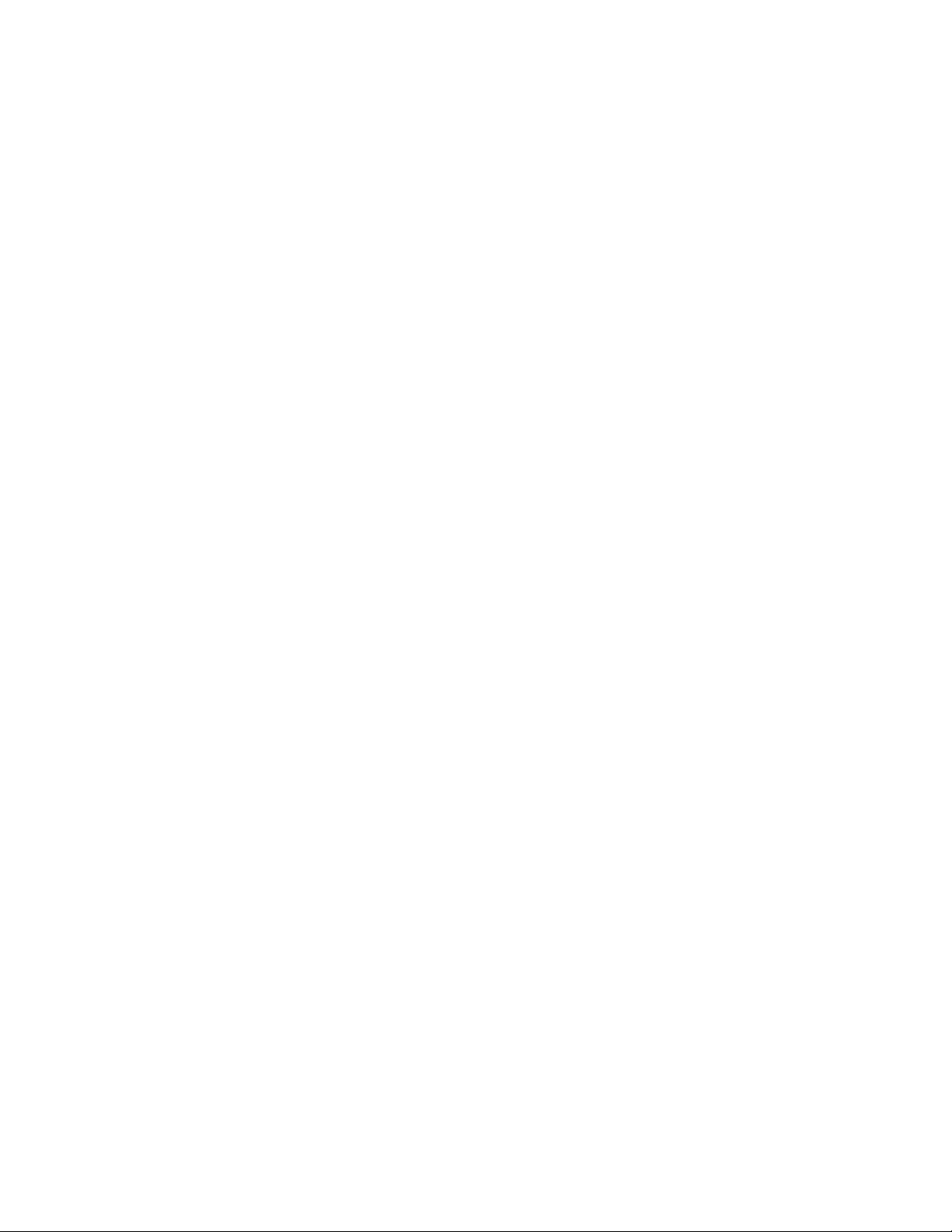
• Intel Active Management Technology (Intel AMT)
Az Intel Active Management Technology – az Intel-platform által biztosított különféle funkciókon,
illetve a harmadik felek kezelési és biztonsági alkalmazásain keresztül – lehetővé teszi, hogy a
rendszergazdák vagy a felügyelt szervizszolgáltatók távolról könnyen ellenőrizhessék, kijavíthassák,
illetve megvédhessék a hálózat számítógépeit.
• Intel Rapid Storage Technology enterprise (Intel RSTe)
Az Intel RSTe konfigurációs segédprogrammal bizonyos Intel-lapkakészlettel rendelkező alaplapot
használó számítógépek esetén konfigurálható a RAID (Redundant Array of Independent Disks). A
segédprogram SATA- (Serial Advanced Technology Attachment) tárolóeszközökkel rendelkező
számítógépek esetén a RAID 0, 1, 5 és 10 szintet támogatja.
• Preboot Execution Environment (PXE)
A Preboot Execution Environment lehetővé teszi a számítógépek hálózati adapterről történő
indítását. Ez a megoldás független a számítógépek adattároló-eszközökről (például merevlemezmeghajtóról) vagy telepített operációs rendszerrel történő indításától.
• System Management (SM) basic input/output system (BIOS) és SM szoftver
Az SMBIOS-specifikáció a BIOS adatstruktúráit és hozzáférési módjait határozza meg. Ez azt
jelenti, hogy a felhasználók vagy az alkalmazások az adott számítógépre vonatkozó információkat
tárolhatnak vagy olvashatnak be.
• Wake on LAN (WOL)
A Wake on LAN egy Ethernet hálózati szabvány, amely lehetővé teszi, hogy egy hálózati üzenet
segítségével kapcsolják be vagy indítsák a számítógépet. Az üzenetet általában az adott helyi
hálózat egy másik számítógépén futó program küldi.
• Windows Management Instrumentation (WMI)
A Windows Management Instrumentation különböző bővítményeket tartalmaz a Windows
illesztőprogram-modellhez. Olyan rendszerfelületet biztosít, amelyen keresztül adatokat és
értesítéseket küldhetnek a kezelt alkotórészek.
Biztonsági funkciók
• Eszköz engedélyezése és letiltása
• USB-csatlakozók egyenkénti engedélyezése és letiltása
• Vírusirtó program
• BIOS-jelszavak és Windows-fiókok a számítógép jogosulatlan használatának megelőzésére
• A mikrokódba ágyazott Computrace Agent szoftver
• Borító jelenléti kapcsolója (más néven behatolásjelző kapcsoló)
• Ujjlenyomattal történő hitelesítés (rendelkezésre áll egyes modelleken)
• Tűzfalak
• Intel BIOS guard
• Intelligens USB-védelem (Smart USB Protection) funkció
• Indítási sorrend vezérlése
• Indítás billentyűzet vagy egér nélkül
• Kensington stílusú kábelzár támogatása
• A számítógép borításán található kulcsos zár támogatása (egyes modelleken áll rendelkezésre)
• Platformmegbízhatósági modul (TPM)
1. fejezet. A termék áttekintése 15
Page 30
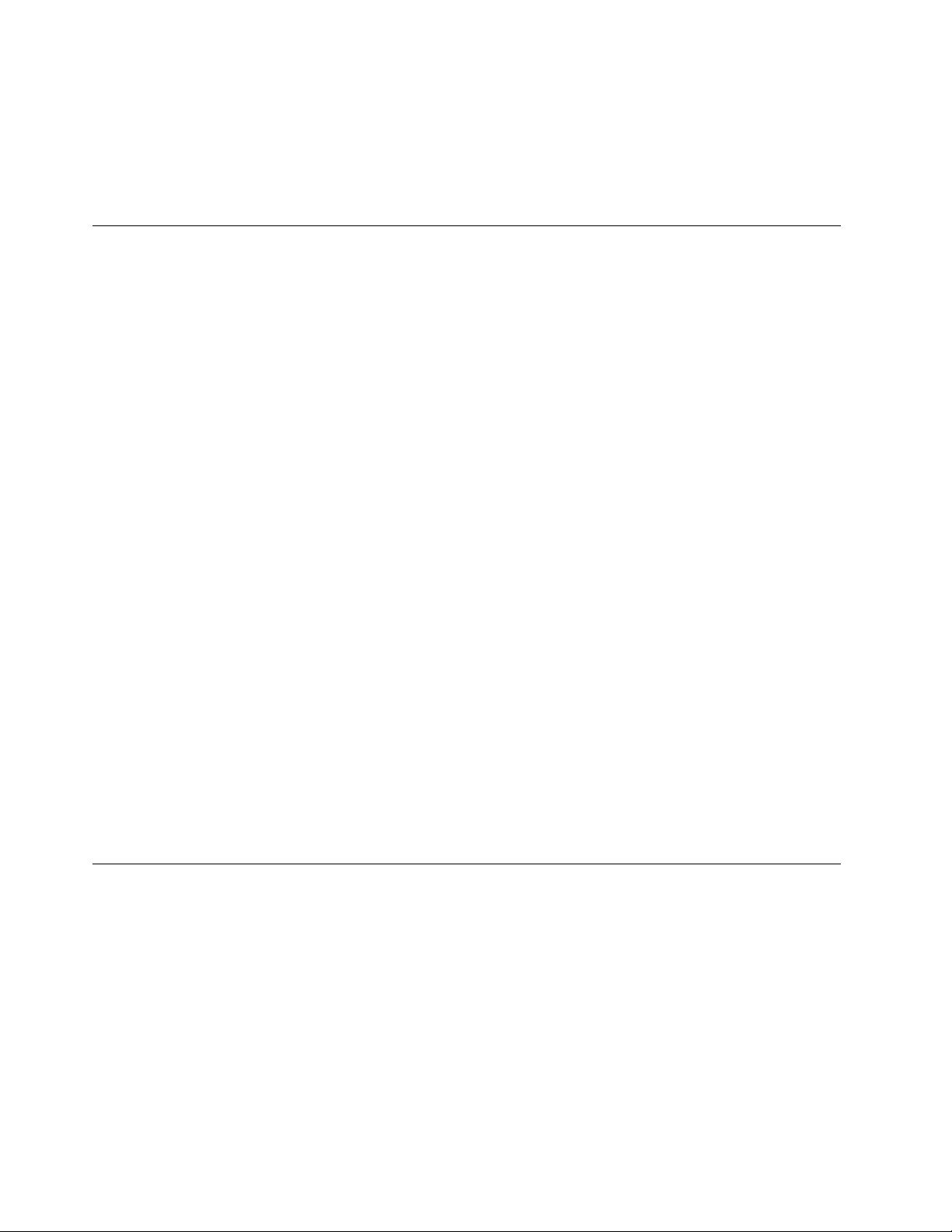
Előre telepített operációs rendszer
A számítógépen előtelepített Windows 10 operációs rendszer van. A Lenovo további operációs
rendszereket is megnevezhet, amelyek kompatibilisek a számítógéppel. Ha meg szeretné állapítani,
hogy egy operációs rendszer kompatibilitása tanúsított vagy vizsgált-e, akkor látogasson el az
operációs rendszer szállítójának webhelyére.
A számítógép jellemzői
Ez a rész felsorolja a számítógép fizikai műszaki adatait.
Méretek
• Szélesség: 200 mm (7,87 hüvelyk)
• Magasság: 446 mm (17,56 hüvelyk)
• Mélység: 620 mm (24,41 hüvelyk)
Tömeg
Maximális konfiguráció a szállításkor: 32,3 kg (71,3 font)
Környezet
• Levegőhőmérséklet:
Működés során: 10 °C (50 °F) vagy 35 °C (95 °F)
Tárolás az eredeti csomagolásban: -40 °C (-40 °F) vagy 60 °C (140 °F)
Tárolás csomagolás nélkül: -10 °C (14 °F) vagy 60 °C (140 °F)
• Páratartalom:
Működés során: 10%–80% (nem kicsapódó)
Tárolás során: 10%–90% (nem kicsapódó)
• Magasság:
Működés során: -15,2 m (-50 láb) vagy 3048 m (10 000 láb)
Tárolás során: -15,2 m (-50 lab) vagy 10 668 m (35 000 láb)
Elektromos bemenet
• Bemeneti feszültség: 100–240 V AC
• Bemeneti frekvencia: 50/60 Hz
Programok
Ez a rész tájékoztatást nyújt a számítógépen található programokról.
A számítógépen található programok elérése
A programok a következőképpen érhetők el a számítógépen:
• A Windows kereső segítségével:
1. Írja be a program nevét a Start gomb mellett található keresőmezőbe.
2. A találatok között a kívánt program nevére kattintva elindíthatja az alkalmazást.
• A Start menüből vagy a Vezérlőpultról:
16
P920 – Felhasználói kézikönyv
Page 31

1. A Start menü megnyitásához kattintson a Start gombra. Azután a megfelelő program nevére
kattintva elindíthatja az alkalmazást.
2. Ha a program neve nem jelenik meg a Start menüben, akkor a Vezérlőpultról érheti el az
alkalmazást.
a. A Start menü megnyitásához kattintson a Start gombra.
b. Kattintson a Windows Rendszer ➙ Vezérlőpultelemre.
c. Állítsa a Vezérlőpult nézetét Kis ikonok vagy Nagy ikonok nézetre, majd kattintson a
kívánt program nevére annak elindításához.
A Lenovo-programok bemutatása
Ez a rész az operációs rendszerben megtalálható fontosabb Lenovo-programokról nyújt tájékoztatást.
Megjegyzés: Az adott modelltől függően előfordulhat, hogy az alábbi programok némelyike nem
érhető el a számítógépen.
• A Vantage alkalmazás
Az előtelepített Vantage alkalmazás egy személyre szabott megoldás, amely automatikus frissítések
és javítások beszerzésével, a hardverbeállítások konfigurálásával és személyre szabott támogatás
biztosításával könnyíti meg a számítógép karbantartását.
A Vantage alkalmazás eléréséhez írja be a Vantage szót a keresőmezőbe.
A Vantage alkalmazás segítségével:
- Egyszerűen ellenőrizheti az eszköz állapotát és testre szabhatja beállításait.
- Letöltheti és telepítheti az UEFI BIOS, a belső vezérlőprogram és az illesztőprogramok
frissítéseit, hogy naprakész legyen a számítógépe.
- Felügyelheti számítógépének állapotát, és megvédheti a külső fenyegetésekkel szemben.
- Beolvashatja a számítógép hardverelemeit, és diagnosztizálhatja a hardverproblémákat.
- Ellenőrizheti a jótállási állapotot (online).
- Hozzáférhet a felhasználói kézikönyvhöz és a hasznos cikkekhez.
Megjegyzések:
- Az elérhető szolgáltatások a számítógép típusától függően változhatnak.
- A Vantage alkalmazás rendszeres időközönként frissíti a szolgáltatásokat, így a számítógép
nagyszerű felhasználói élményt fog kínálni. A különböző jellemzők eltérhetnek attól, ami a
felhasználói felületen ténylegesen megjelenik.
• ThinkStation Diagnostics
A ThinkStation Diagnostics programmal megoldhatók, illetve elháríthatók a számítógéppel
kapcsolatos problémák. A program értesítést küld a valós idejű hardverdiagnosztikai
megfigyelőszolgáltatás által észlelt problémákról. A program megadja a probléma részleteit, elemzi
a lehetséges okokat, illetve megoldásokat javasol.
1. fejezet. A termék áttekintése 17
Page 32

18 P920 – Felhasználói kézikönyv
Page 33

2. fejezet A számítógép használata
Ebben a fejezetben a számítógép különböző funkcióinak használatáról talál információkat.
A számítógép regisztrálása
Amikor számítógépét a Lenovo vállalatnál regisztrálja, a szükséges információkat a Lenovo
adatbázisában adja meg. Az információk segítségével a Lenovo kapcsolatba léphet Önnel visszahívás
vagy egyéb probléma esetén, és gyorsabb szolgáltatást tud nyújtani, amikor Ön segítséget kér a
Lenovo vállalattól. Emellett egyes országokban bővebb jogosultságokban és szolgáltatásokban
részesülhetnek a regisztrált felhasználók.
A számítógép Lenovo vállalatnál történő regisztrálásához keresse fel a
productregistration
webhelyet, és kövesse a képernyőn megjelenő utasításokat.
https://support.lenovo.com/
A számítógép hangerejének beállítása
A következő módon állíthatja be a számítógép hangerejét:
1. Kattintson a tálcán a Windows értesítési területén található hangerőikonra.
Megjegyzés: Ha a hangerőikon nincs a Windows értesítési területén, akkor vegye fel oda. Lásd
a Windows súgórendszerét.
2. Kövesse a képernyőn megjelenő utasításokat és a rámutatáskor megjelenő szöveget a hangerő
állításához, a hangszóró némításához és a némítás megszüntetéséhez.
Lemez használata
Az alábbi szakasz a lemezek és az optikai meghajtó használatát ismerteti.
Utasítások az optikai meghajtó használatához
Optikai meghajtó használatakor tartsa be az alábbi utasításokat:
• Ne tegye a számítógépet olyan helyre, ahol a meghajtót az alábbi hatások bármelyike érheti:
- magas hőmérséklet
- magas páratartalom
- nagy porkoncentráció
- túlzott rezgés vagy hirtelen rázkódás
- lejtős felületre
- közvetlen napfény
• Lemezen kívül semmilyen más tárgyat ne tegyen a meghajtóba.
• Ne tegyen sérült lemezt a meghajtóba. A meggörbült, összekarcolt vagy piszkos lemez károsíthatja
a meghajtót.
• Mielőtt elmozdítaná a számítógépet, vegye ki a meghajtóból a lemezt.
Lemez kezelése és tárolása
Lemez kezelése és tárolása során tartsa be az alábbi utasításokat:
© Copyright Lenovo 2021 19
Page 34

• Mindig a szélén fogja meg a lemezt. Ne érintse meg a lemez címkézetlen oldalát.
• A por és ujjlenyomatok eltávolításához puha, tiszta ruhával törölje le a lemezt a közepétől a széle
felé haladva. Ha körkörös mozdulatokkal törli le a lemezt, elveszhetnek a rajta tárolt adatok.
• Ne írjon és ne ragasszon papírt a lemezre.
• Ne karcolja és ne jelölje meg a lemezt.
• Ne tegye és ne tárolja a lemezt olyan helyen, ahol közvetlen napfény érheti.
• Ne használjon benzint, hígítót vagy más vegyszert a lemez tisztításához.
• Ne ejtse le és ne hajlítsa meg a lemezt.
Lemez lejátszása és eltávolítása
A következőképpen játszhat le egy lemezt:
1. A bekapcsolt számítógép optikai meghajtójának elején nyomja meg a kiadó/bezáró gombot. A
tálca kicsúszik a meghajtóból.
2. Helyezzen egy lemezt a tálcára. Egyes optikai meghajtók közepén egy rögzítőagy található. Ha az
adott meghajtó rögzítőaggyal rendelkezik, akkor az egyik kezével támassza meg alulról a tálcát, a
másik kezével pedig nyomja le a lemez közepét, amíg a helyére nem pattan.
3. A kiadó/bezáró gomb ismételt megnyomásával vagy a tálcát óvatosan befelé nyomva zárja be a
tálcát. A lemezlejátszó program automatikusan elindul. További információkért tekintse meg a
lemezt lejátszó program súgórendszerét.
A lemez optikai meghajtóból való eltávolításához tegye a következőket:
1. A bekapcsolt számítógép optikai meghajtójának elején nyomja meg a kiadó/bezáró gombot. A
tálca kicsúszik a meghajtóból.
2. Óvatosan vegye el a lemezt a tálcáról.
3. A kiadó/bezáró gomb ismételt megnyomásával vagy a tálcát óvatosan befelé nyomva zárja be a
tálcát.
Megjegyzés: Ha a tálca nem csúszik ki a meghajtóból a kiadó/bezáró gomb megnyomásakor, akkor
kapcsolja ki a számítógépet. Ezután helyezzen egy kiegyenesített iratkapcsot a kiadó/bezáró gomb
melletti vésznyitó lyukba. A vésznyitót csak vész esetén használja.
Adatok rögzítése lemezre
Ha az optikai meghajtó írásra is alkalmas, akkor lemezre is rögzíthet adatokat.
Adatok rögzítése lemezre a Windows eszközeivel
Ha a Windows-eszközök segítségével szeretne lemezt írni, a következő lehetőségek közül választhat:
• Lemez írása az Automatikus lejátszás segítségével
1. Ellenőrizze, hogy engedélyezve van-e a lemezek automatikus lejátszása.
a. A Start menü megnyitásához kattintson a Start gombra.
b. Kattintson a Gépház ➙ Eszközök ➙ Automatikus lejátszás elemre.
c. Jelölje be vagy kapcsolja be az Automatikus lejátszás minden adathordozó és eszköz
esetén beállítást.
2. Helyezzen be egy írható lemezt az írásra alkalmas optikai meghajtóba. Megnyílik az
Automatikus lejátszás ablak.
3. Kövesse a képernyőn megjelenő utasításokat.
• Lemez írása a Windows Media
®
Player segítségével
20
P920 – Felhasználói kézikönyv
Page 35

1. Helyezzen be egy írható lemezt az írásra alkalmas optikai meghajtóba.
2. Nyissa meg a Windows Media Player programot. Lásd: „A számítógépen található programok
elérése” oldalszám: 16.
3. Kövesse a képernyőn megjelenő utasításokat.
• Lemez írása ISO-fájlból
1. Helyezzen be egy írható lemezt az írásra alkalmas optikai meghajtóba.
2. Kattintson duplán az ISO-fájlra.
3. Kövesse a képernyőn megjelenő utasításokat.
Adatok rögzítése lemezre az előtelepített programok segítségével
Ha az előtelepített programok segítségével szeretne lemezt írni, tegye a következőket:
1. Helyezzen be egy írható lemezt az írásra alkalmas optikai meghajtóba.
2. Nyissa meg a PowerDVD Create, a PowerProducer vagy a Power2Go programot. Lásd: „A
számítógépen található programok elérése” oldalszám: 16.
3. Kövesse a képernyőn megjelenő utasításokat.
Csatlakozás a hálózathoz
Ez a szakasz a hálózatokhoz való csatlakozás módját ismerteti.
Csatlakozás Ethernet LAN-hálózathoz
Ha egy Ethernet LAN hálózathoz szeretné csatlakoztatni a számítógépet, akkor csatlakoztasson egy
Ethernet-kábelt az Ethernet-csatlakozóhoz.
VESZÉLY!
Áramütés elkerülése érdekében ne illessze a telefonkábelt az Ethernet-csatlakozóba.
Csatlakozás vezeték nélküli helyi hálózathoz
A számítógépet Ethernet-kábel nélkül, csak rádióhullámok útján csatlakoztathatja egy vezeték nélküli
helyi hálózathoz.
Megjegyzés: A vezeték nélküli LAN funkció csak egyes modelleken áll rendelkezésre.
Vezeték nélküli LAN-kapcsolat létesítéséhez tegye a következőket:
1. Ellenőrizze, hogy van-e elérhető vezeték nélküli helyi hálózat, és hogy be van-e kapcsolva a
vezeték nélküli LAN funkció a számítógépen.
2. Az elérhető vezeték nélküli hálózatok megtekintéséhez kattintson a Windows értesítési területén a
vezeték nélküli hálózati kapcsolat állapotát jelző ikonra.
Megjegyzés: Ha a vezeték nélküli hálózati kapcsolat állapotát jelző ikon nem található a
Windows értesítési területén, akkor vegye fel oda. Lásd a Windows súgórendszerét.
3. Kattintson a kívánt vezeték nélküli hálózatra, majd a Csatlakozás parancsra kattintva
csatlakoztassa hozzá a számítógépet. Adja meg a szükséges információkat.
2. fejezet. A számítógép használata 21
Page 36

Csatlakozás Bluetooth-kompatibilis eszközhöz
A Bluetooth egy kis hatótávolságú, vezeték nélküli kommunikációs technológia. A Bluetooth
segítségével kb. 10 méteres távolságon belül vezeték nélküli kapcsolatot létesíthet a számítógép és
egy másik Bluetooth-kompatibilis eszköz között.
Megjegyzés: A Bluetooth-funkció csak egyes modelleken áll rendelkezésre.
A Bluetooth-kompatibilis eszköz csatlakoztatásához tegye a következőket:
1. Kapcsolja be a számítógép Bluetooth-funkcióját. Ellenőrizze, hogy a Bluetooth-kompatibilis eszköz
körülbelül 10 méternél közelebb van-e a számítógéphez.
2. Kattintson a tálcán a Windows értesítési területén található Bluetooth ikonra. Azután kattintson az
Eszköz hozzáadása parancsra, és kövesse a képernyőn megjelenő utasításokat.
Megjegyzés: Ha a Bluetooth ikon nem található a Windows értesítési területén, akkor vegye fel
oda. Lásd a Windows súgórendszerét.
22
P920 – Felhasználói kézikönyv
Page 37

3. fejezet A számítógép használata
Ez a fejezet a kisegítő lehetőségeket, az ergonómiai megoldásokat, valamint a számítógép
tisztításának és karbantartásának módját ismerteti.
A munkaterület elrendezése
Úgy rendezze el a munkakörnyezetét, hogy mind az Ön igényeinek, mind az Ön által végzett munka
követelményeinek megfeleljen. Ebből a részből megtudhatja, milyen szempontokat kell figyelembe
venni a munkakörnyezet kialakításakor.
Tükröződés és világítás
Úgy helyezze el a monitort, hogy minimalizálja a mennyezeti világítás, az ablakok és egyéb
fényforrások által keltett fényvisszaverődéseket. A fényes felületekről származó reflexiók is zavaróak
lehetnek a képernyőn. Lehetőség szerint az ablakokra és egyéb fényforrásokra merőlegesen helyezze
el a monitort. Szükség esetén csökkentse a mennyezeti világítást: kapcsolja le vagy cserélje kisebb
teljesítményűre a fényforrásokat. Amennyiben ablak közelében helyezi el a monitort, takarja el a
napfényt függönyökkel vagy sötétítőkkel. Esetleg állítsa a monitor fényerejét és kontrasztját a napi
fényváltozásoknak megfelelően.
Ahol nem lehetséges elkerülni a visszaverődéseket vagy változtatni a megvilágításon, ott segíthet a
képernyőre helyezett csillogáscsökkentő szűrő alkalmazása. Ezek a szűrők ugyanakkor befolyásolhatják
a kép tisztaságát a monitoron, ezért csak akkor próbálja ezeket alkalmazni, ha már kimerítette a
csillogás csökkentésének egyéb módszereit.
Szellőzés
A számítógép hőt termel. A számítógép hűtőventilátorral rendelkezik, amely beszívja a friss levegőt és
a szellőzőnyílásokon keresztül kifújja a meleget. A szellőzőnyílások letakarása túlmelegedéshez vezet,
ami működési rendellenességet vagy meghibásodást okozhat. Úgy helyezze el a számítógépet, hogy
semmi ne zárja el a szellőzőnyílásokat; általában 51 mm (2 hüvelyk) távolság elegendő. Ügyeljen arra,
hogy a kifújt levegő ne irányuljon másokra.
Az elektromos csatlakozók elhelyezkedése és a kábelek hossza
A számítógép végleges elhelyezését a következő tényezők befolyásolhatják:
• az elektromos csatlakozók elhelyezkedése
• a tápkábel hossza és a hálózati adapterek
• az egyéb eszközökhöz csatlakoztatott kábelek hossza
A tápkábelekről és a hálózati adapterekről további információk találhatók a következő részben:
„Tápkábelek és hálózati adapterek” oldalszám: vi.
Kényelem
Habár nincs egy olyan munkahelyi elrendezés sem, ami ideális lenne mindenki számára, az alábbi
irányelvek megpróbálnak segítséget nyújtani ahhoz, hogy megtalálja a saját maga számára
legmegfelelőbbet. Példaként tekintse meg az alábbi ábrát.
© Copyright Lenovo 2021 23
Page 38

• Képernyő elhelyezése: A képernyő kényelmes, 51 és 61 cm közötti (20–24 hüvelyk) távolságra
legyen. Úgy állítsa be a monitort, hogy a képernyő teteje kevéssel szemmagasság alatt legyen, és
a törzse elfordítása nélkül tudja nézni.
• Szék beállítása: A jó szék ülésmagassága állítható, és megfelelően támasztja a hátat. Állítsa be a
széket a legkényelmesebb helyzetbe.
• Fejtartás: Nyakát és fejét tartsa semleges, kényelmes (függőleges vagy egyenes) helyzetben.
• A karok és a kezek helyzete: Alkarját, csuklóját és kezét tartsa lazán, nyugodt és vízszintes
helyzetben. A billentyűzet gombjait finoman kezelje, ne „ütögesse” azokat.
• A lábak helyzete: Úgy állítsa be az ülőfelületet, hogy combjai párhuzamosak legyenek a padlóval,
és lábai teljesen a padlón vagy egy lábtartón feküdjenek.
Az azonos helyzetben végzett huzamosabb munkavégzés nyomán kialakuló kényelmetlenségek
elkerülése érdekében a legjobb, ha időnként kissé módosítja testhelyzetét. A gyakori rövid pihenők is
hatékonyan segíthetik a testtartás okozta kényelmetlenségek kialakulását.
Kisegítő lehetőségek
A Lenovo fontosnak tartja, hogy hallási, látási és mozgási nehézségekkel küzdő ügyfelei számára jobb
hozzáférést biztosítson a számítástechnika vívmányaihoz. Ebben a részben azokról a lehetőségekről
olvashat, amelyek segítik az ilyen felhasználók számítógép-használatát. A kisegítő lehetőségekkel
kapcsolatos legfrissebb információkat az alábbi webhelyen is megtekintheti:
https://www.lenovo.com/accessibility
Billentyűparancsok
A következő lista azokat a billentyűparancsokat tartalmazza, amelyekkel egyszerűbbé teheti a
számítógépe használatát.
Megjegyzés: A billentyűzettől függően előfordulhat, hogy egyes billentyűparancsok nem érhetők el a
számítógépen.
• Windows billentyű + U: A Kezeléstechnikai központ megnyitása
• Jobb oldali Shift nyolc másodpercig: Billentyűszűrés be- vagy kikapcsolása
• A Shift öt alkalommal: Beragadó billentyűk be- vagy kikapcsolása
• Num Lock öt másodpercig: Állapotjelző hangok be- vagy kikapcsolása
• Bal oldali Alt+bal oldali Shift+Num Lock: Egérbillentyűk be- vagy kikapcsolása
• Bal oldali Alt+bal oldali Shift+PrtScn (vagy PrtSc): Kontrasztos megjelenítés be- vagy
kikapcsolása
Ha további információkra van szüksége, keresse fel a
keressen a következő kulcsszavak egyikére: keyboard shortcuts, key combinations, shortcut keys.
24
P920 – Felhasználói kézikönyv
https://windows.microsoft.com/ webhelyet, és
Page 39

Kezeléstechnikai központ
A Windows operációs rendszer Kezeléstechnikai központjában a fizikai és kognitív igényeinek
megfelelően szabhatja személyre a számítógépet.
A Kezeléstechnikai központ a következőképpen érhető el:
1. A Start menü megnyitásához kattintson a Start gombra.
2. Kattintson a Gépház ➙ Könnyű kezelés elemre.
3. Válassza ki a megfelelő eszközt a képernyőn megjelenő utasítások szerint.
A Kezeléstechnikai központ legfontosabb eszközei:
• Nagyító
A Nagyító egy hasznos segédprogram, amely felnagyítja a képernyő egy részét vagy egészét, így a
felhasználó jobban láthatja az elemeket.
• Narrátor
A Narrátor egy képernyőolvasó szolgáltatás, amely felolvassa a képernyőn lévő szöveget és leírja
az eseményeket, például a megjelenő hibaüzeneteket.
• Képernyő-billentyűzet
Ha a fizikai billentyűzet helyett inkább egér, botkormány vagy más mutatóeszköz segítségével
szeretne adatokat bevinni a számítógépbe, akkor használhatja a képernyő-billentyűzetet.
• Kontrasztos megjelenítés
A Kontrasztos megjelenítés funkció kontrasztosabbá teszi a képernyőn látható egyes szövegeket és
képeket. Így ezek az elemek jobban elütnek a háttértől, és könnyebben felismerhetők.
• Személyre szabott billentyűzet
A billentyűzet beállításainak megadásával megkönnyítheti a billentyűzet használatát. Lehetősége van
például arra, hogy a billentyűzettel vezérelje a mutatót, és megkönnyítse bizonyos
billentyűkombinációk beírását.
• Személyre szabott egér
Az egér beállításainak megadásával megkönnyítheti az egér használatát. Módosíthatja például a
mutató kinézetét, és könnyebben kezelheti az ablakokat az egérrel.
Beszédfelismerés
A beszédfelismerés szolgáltatás segítségével a hangjával irányíthatja a számítógépét.
A hangja segítségével programokat futtathat, menüket nyithat meg, a képernyőn lévő elemekre
kattinthat, szöveget diktálhat dokumentumokba és leveleket írhat és küldhet el. Minden, amit egérrel
és billentyűzettel csinál, elvégezhető csupán a hangjával.
A Beszédfelismerés használatához tegye a következőt:
1. A Start menü megnyitásához kattintson a Start gombra.
2. Kattintson a Windows Rendszer ➙ Vezérlőpult elemre.
3. Állítsa a Vezérlőpult nézetét Kis ikonok vagy Nagy ikonok nézetre, majd kattintson a
Beszédfelismerés elemre.
4. Kövesse a képernyőn megjelenő utasításokat.
3. fejezet. A számítógép használata 25
Page 40

Képernyőolvasó technológiák
A képernyőolvasó technológiák elsősorban szoftverek kezelőfelületeivel, súgó információs
rendszerekkel és különböző online dokumentumokkal használhatók. A képernyőolvasókkal kapcsolatos
további információkért tekintse meg a következőket:
• PDF-fájlok használata képernyőolvasókkal:
https://www.adobe.com/accessibility.html?promoid=DJGVE
• A JAWS képernyőolvasó használata:
https://www.freedomscientific.com/Products/Blindness/JAWS
• Az NVDA képernyőolvasó használata:
https://www.nvaccess.org/
Képernyőfelbontás
A képernyőn lévő szövegeket és képeket könnyebben olvashatóvá teheti, ha módosítja a számítógép
képernyőfelbontását.
A képernyőfelbontás a következőképpen módosítható:
1. Kattintson jobb gombbal az asztal üres részére.
2. Kattintson a Képernyő-beállítások ➙ Képernyő elemre.
3. Kövesse a képernyőn megjelenő utasításokat.
Megjegyzés: Ha túl alacsonyra állítja a felbontást, akkor lehet, hogy egyes elemek nem férnek rá a
képernyőre.
Személyre szabható elemméret
A képernyőn lévő elemeket könnyebben olvashatóvá teheti, ha megnöveli a méretüket.
• Az elemek méretének ideiglenes növeléséhez használja a Kezeléstechnikai központ Nagyító
eszközét.
• Egy elem mérete a következő módon módosítható véglegesen:
- A képernyőn lévő összes elem méretének módosítása. Tegye a következőket:
1. Kattintson jobb gombbal az asztal üres részére.
2. Kattintson a Képernyő-beállítások ➙ Képernyő elemre.
3. Az elemek méretének módosításához kövesse a képernyőn megjelenő utasításokat. Egyes
alkalmazások esetében a beállítások csak akkor lépnek életbe, ha ki-, majd bejelentkezik.
- Egy weboldalon lévő elemek méretének módosítása.
Nyomja le és tartsa lenyomva a Ctrl billentyűt, majd a plusz (+) gombbal nagyítsa, a mínusz (-)
gombbal kicsinyítse a szöveget.
- Az asztalon vagy egy ablakban lévő elemek méretének módosítása.
Megjegyzés: Ez a funkció bizonyos ablakok esetén nem működik.
Ha görgős egeret használ, akkor nyomja le és tartsa lenyomva a Ctrl billentyűt, és a
görgetőkerékkel módosítsa az elem méretét.
Szabványos csatlakozók
A számítógépe szabványos csatlakozókkal rendelkezik, amelyekhez kisegítő eszközöket
csatlakoztathat.
Az egyes csatlakozók elhelyezkedésével és funkcióival kapcsolatos további információkért tekintse
meg a következő részt: „A hardverelemek elhelyezkedése” oldalszám: 1.
26
P920 – Felhasználói kézikönyv
Page 41

TTY/TDD átalakítómodem
Számítógépe támogatja a TTY (szövegtelefon) vagy TDD (telekommunikációs eszköz hallássérülteknek)
átalakítómodem használatát. A modemet a számítógépe és egy TTY/TDD telefon közé kell
csatlakoztatni. Ezután begépelheti az üzenetet a számítógépén, és elküldheti azt a telefonra.
Hozzáférhető formátumú dokumentumok
A Lenovo hozzáférhető formátumban, pl. megfelelően címkézett PDF-fájlok vagy HTML- (HyperText
Markup Language) fájlok formájában bocsátja rendelkezésre az elektronikus dokumentumokat. A
Lenovo elektronikus dokumentumait úgy hoztuk létre, hogy a látássérült felhasználók felolvastathassák
azokat egy képernyőolvasó segítségével. A dokumentumokban található képek megfelelő helyettesítő
szöveget is tartalmaznak, így a látássérült felhasználók képernyőolvasó használatával megérthetik, mit
tartalmaz a kép.
A számítógép tisztítása
Figyelem: Ne nyissa ki a számítógépet, és ne kísérelje meg megjavítani addig, amíg el nem olvasta
és nem értelmezte a következő részt „Ezt olvassa el először: fontos biztonsági információk”
oldalszám: v. Megfelelően távolítsa el vagy szerelje fel a számítógép borítását. Lásd: 7. fejezet „A
hardverelemek eltávolítása és beszerelése” oldalszám: 65.
Vigyázat!
Távolítsa el a meghajtókból az adathordozókat, és kapcsolja ki az összes csatlakoztatott
eszközt és magát a számítógépet is. Húzza ki az összes tápkábelt az elektromos
csatlakozókból, és húzza ki az összes kábelt a számítógépből is.
A felületek védelme és a hibamentes működés érdekében célszerű rendszeresen tisztítani a
számítógépet. A számítógép festett felületeit kímélő tisztítószerrel és nedves ruhával tisztítsa.
A felhalmozódott por is rontja a képernyő láthatóságát, ezért ne felejtse el időnként letörölni a
képernyőt. Száraz, puha ruhával törölje le képernyő felületét, vagy fújja le a képernyőről a szemcsés
vagy egyéb, laza szerkezetű szennyeződést. A képernyő típusától függően nedvesítsen meg egy
puha, szálmentes ruhát LCD-tisztító vagy üvegtisztító folyadékkal, és azzal törölje át a felületet.
Karbantartás
Megfelelő gondoskodás és karbantartás mellett a számítógép megbízhatóan működik. Ebből a részből
megtudhatja, hogyan kell karbantartani a számítógépet, hogy az mindig a legjobban működjön.
Alapvető karbantartási javaslatok
A számítógép megfelelő működésének fenntartása érdekében tartsa be az alábbi alapvető használati
utasításokat:
• Tiszta és száraz helyen tartsa a számítógépet. Ügyeljen arra, hogy a számítógépet sima, stabil
felületre helyezze.
• Hagyja szabadon a szellőzőnyílásokat. A szellőzőnyílások biztosítják a légáramlást, ami a
számítógép túlmelegedésének elkerüléséhez szükséges.
• Ne vigyen ételt és italt a számítógép alkatrészeinek közelébe. A morzsák és a kilöttyenő folyadék
következtében a billentyűzet és az egér ragacsossá és használhatatlanná válhat.
• Ne érje nedvesség a tápkapcsolókat és az egyéb kezelőszerveket. A nedvesség károsíthatja ezeket
az alkatrészeket, és áramütéshez vezethet.
• A tápkábelt mindig a dugónál, és ne a zsinórt fogva húzza ki.
3. fejezet. A számítógép használata 27
Page 42

Bevált karbantartási gyakorlatok
Az alábbi bevált karbantartási gyakorlat követésével megőrizheti a számítógép teljesítményét,
gondoskodhat az adatok védelméről, és felkészülhet arra az esetre, ha a számítógép esetleg
meghibásodna.
• Rendszeresen ürítse a lomtárat.
• Alkalmanként futtassa az operációs rendszer lemeztöredezettség-mentesítő vagy lemezoptimalizáló
szolgáltatását; ezzel elkerülheti a túl sok töredezett fájl miatt fellépő teljesítményproblémákat.
• Rendszeresen válogassa át a bejövő, az elküldött és a törölt üzenetek mappáját az Ön által
használt levelezőprogramban.
• Rendszeresen készítsen biztonsági másolatot a fontos adatairól valamilyen cserélhető
adathordozóra (pl. lemezre vagy USB-tárolóeszközre), és az adathordozót tárolja biztonságos
helyen. A biztonsági mentés gyakorisága attól függ, mennyire fontosak az adatok az Ön vagy
vállalata számára.
• Rendszeresen készítsen biztonsági mentést a tárolómeghajtón levő adatokról. Lásd: „Helyreállítási
információk” oldalszám: 62.
• Őrizze meg számítógépe biztonságát, és tartsa naprakészen az eszközillesztőket és az operációs
rendszert. Lásd: „A számítógép naprakész állapotban tartása” oldalszám: 28.
• Vezessen naplót. Jegyezze fel a nagyobb szoftver- és hardverváltozásokat, az eszközvezérlők
frissítését, az időszakosan ismétlődő hibajelenségeket és az azok megoldására tett lépéseket,
valamint minden más problémát. A hibát a hardver vagy a szoftver egy módosítása, vagy
bármilyen más elvégzett művelet okozhatja. A napló segítségével Ön vagy a Lenovo munkatársa
meghatározhatja a hiba okát.
• Készítsen Product Recovery lemezeket. A következő rész részletesen leírja, hogyan állítható vissza
a merevlemez-meghajtó gyári állapota a Product Recovery lemezek segítségével: „Helyreállítási
információk” oldalszám: 62.
A számítógép naprakész állapotban tartása
Általában célszerű alkalmazni az operációs rendszer legújabb frissítő- és javítókészleteit, illetve a
legfrissebb szoftvereket és illesztőprogramokat. Ebből a részből megtudhatja, hogyan juthat hozzá a
számítógéphez használható legújabb frissítésekhez.
A legújabb rendszerfrissítések letöltése
A számítógéphez készült legújabb rendszerfrissítések letöltéséhez csatlakoztassa számítógépét az
internethez, majd tegye a következők egyikét:
• A Vantage alkalmazás megnyitásával ellenőrizze a rendelkezésre álló frissítési csomagokat. Ha
rendelkezésre áll a legújabb frissítési csomag, akkor a képernyőn megjelenő utasításokat követve
töltse le és telepítse.
A Vantage alkalmazás megnyitásával kapcsolatos tájékoztatást a „A számítógépen található
programok elérése” oldalszám: 16 helyen találja meg.
• A Windows Update segítségével töltse le a rendszerfrissítéseket, például a biztonsági
javítócsomagokat, a Windows összetevőinek új verzióit és az illesztőprogramok frissítéseit.
1. A Start menü megnyitásához kattintson a Start gombra.
2. Kattintson a Gépház ➙ Frissítés és biztonság ➙ Windows Update elemre.
3. Kövesse a képernyőn megjelenő utasításokat.
Megjegyzés: A Windows Update segítségével letöltött eszközillesztők között lehetnek olyanok,
amelyeket a Lenovo nem tesztelt. Javasoljuk, hogy az eszközillesztőket a Lenovo-programokkal vagy
a Lenovo webhelyén szerezze be
https://support.lenovo.com.
28
P920 – Felhasználói kézikönyv
Page 43

A számítógép mozgatása
A számítógép áthelyezése előtt hajtsa végre az alábbi óvintézkedéseket:
1. Készítsen biztonsági mentést a tárolómeghajtón levő adatokról. Lásd: „Bevált karbantartási
gyakorlatok” oldalszám: 28.
2. Vegye ki a meghajtókból az adathordozókat, és kapcsolja ki az összes csatlakoztatott eszközt és
magát a számítógépet is. Húzza ki az összes tápkábelt az elektromos csatlakozókból, és húzza
ki az összes kábelt a számítógépből is.
3. Ha megőrizte az eredeti dobozokat és csomagolóanyagot, akkor azokba csomagolja be az
egységeket. Ha más dobozokat használ, párnázza körbe az eszközöket, nehogy megsérüljenek.
Ha más országba vagy régióba viszi a számítógépet
Ha más országba vagy régióba viszi a számítógépet, figyelembe kell vennie a helyi áramellátási
szabványt. Ha ott másféle elektromos csatlakozókat alkalmaznak, mint amit Ön jelenleg használ,
akkor használjon dugaszolóaljzat-átalakítót vagy új tápkábelt. Ha ilyen tartozékot szeretne vásárolni,
lépjen kapcsolatba a Lenovo ügyfélszolgálatával. A Lenovo-ügyfélszolgálatok telefonszáma a következő
webhelyen található
régiója támogatási telefonszámát, akkor forduljon a Lenovo viszonteladójához.
https://pcsupport.lenovo.com/supportphonelist. Ha nem találja az országa vagy
3. fejezet. A számítógép használata 29
Page 44

30 P920 – Felhasználói kézikönyv
Page 45

4. fejezet Biztonság
Ebből a fejezetből megtudhatja, hogyan védheti meg a számítógépet az illetéktelen használattól.
A számítógép lezárása
Ez a rész a számítógép lezárására szolgáló, a számítógép biztonságát szolgáló eszközökről nyújt
tájékoztatást.
Számítógép borítójának lezárása
A számítógép borítójának lezárásával megakadályozhatja, hogy illetéktelenek hozzáférjenek a
számítógép belsejéhez. A számítógép kulcsos zárral
van beépítve. A kulcsos zárhoz tartozó kulcsok a gép hátulján találhatók meg. Biztonsági
megfontolásokból tárolja a kulcsokat védett helyen, amikor nem használja őket. A Lenovo nem
biztosít az elveszett kulcsok helyettesítésére szolgáló pótkulcsot.
Megjegyzés: A kulcsos zár és a kulcsok csak egyes modelleken érhetők el.
1 rendelkezhet, amely a számítógép borításába
7. ábra Számítógép borítójának lezárása
© Copyright Lenovo 2021 31
Page 46

Kensington stílusú kábelzár felszerelése
A Kensington stílusú biztonsági kábelzár segítségével a számítógépet iskolapadhoz, asztalhoz vagy
egyéb, nem rögzített elemhez kapcsolhatja. A kábelzár a biztonsági zár nyílásához csatlakozik a
számítógép hátulján. A kiválasztott típustól függően a kábelzár kulccsal vagy számkombinációval
használható. Ilyen kábelzárat közvetlenül is rendelhet a Lenovótól – keressen a Kensington kifejezésre
a következő webhelyen:
http://www.lenovo.com/support
8. ábra Kensington stílusú kábelzár
A biztonsági beállítások megtekintése és módosítása a Setup Utility programban
A következő módon lehet megnézni és módosítani a biztonsági beállításokat a Setup Utility
programban:
1. Indítsa el a Setup Utility programot. Lásd „Setup Utility program indítása” oldalszám: 37.
2. Válassza a Security elemet.
3. A biztonsági beállítások megtekintéséhez és módosításához kövesse a képernyő jobb oldalán
megjelenő utasításokat. A fontosabb biztonsági beállításokkal kapcsolatos alapvető tudnivalókat a
következő rész tartalmazza: „Setup Utility program használata” oldalszám: 37.
4. A beállítások mentéséhez és a Setup Utility programból való kilépéshez nyomja le (a
billentyűzettől függően) az F10 billentyűt vagy az Fn+F10 billentyűkombinációt. A megjelenő
ablakban válassza a Yes lehetőséget, és nyomja le az Enter billentyűt.
32
P920 – Felhasználói kézikönyv
Page 47

Jelszavak és Windows-fiókok használata
A BIOS-jelszavak és a Windows-fiókok segítségével megakadályozhatja a számítógép és az adatok
jogosulatlan elérését. Az BIOS-jelszavak vagy a Windows-fiókok használatához hajtsa végre az
alábbiakat:
• A BIOS-jelszavak használatával kapcsolatban lásd: „BIOS jelszavak használata” oldalszám: 40.
• A Windows-fiókok használatához tegye a következőket:
1. A Start menü megnyitásához kattintson a Start gombra.
2. Kattintson a Gépház ➙ Fiókok elemre.
3. Kövesse a képernyőn megjelenő utasításokat.
Az ujjlenyomat alapú hitelesítés használata
Ha a billentyűzeten van ujjlenyomat-olvasó, jelszavak helyett ujjlenyomat-hitelesítést is használhat,
amely egyszerű és biztonságos felhasználói hozzáférést tesz lehetővé. Az ujjlenyomat-hitelesítés
használatához először regisztrálnia kell az ujjlenyomatait, és társítania kell őket a jelszavaival (például
a bekapcsolási jelszóval, a merevlemezjelszóval és a Windows-jelszóval). Ezt az ujjlenyomat-olvasó és
az ujjlenyomat-kezelő program segítségével teheti meg.
Ha ujjlenyomattal történő hitelesítést szeretne használni, használja a Windows 10 ujjlenyomat-kezelő
eszközét. A Start gombra kattintva nyissa meg a Start menüt, és kattintson a Gépház ➙ Fiókok ➙
Bejelentkezési lehetőségek menüpontra. Kövesse a képernyőn megjelenő utasításokat.
Az ujjlenyomat-olvasó használatával kapcsolatban nézze meg a billentyűzet dokumentációját, amely a
Lenovo támogatási webhelyén is elérhető, a
https://pcsupport.lenovo.com/solutions/pd014444 címen.
A borító jelenléti kapcsolójának használata
A borító-jelenléti kapcsoló megakadályozza az operációs rendszerbe való bejelentkezést abban az
esetben, ha a számítógép borítója rosszul van felszerelve vagy lezárva.
A borító jelenléti kapcsolójának használatához először engedélyezni kell a borító jelenléti kapcsolóját
az alaplapon. Ehhez tegye a következőket:
1. Indítsa el a Setup Utility programot. Lásd „Setup Utility program indítása” oldalszám: 37.
2. Válassza a Security ➙ Chassis Intrusion Detection lehetőséget, és nyomja meg az Entert.
3. Válassza ki az Enabled elemet, és nyomja meg az Enter billentyűt.
4. A beállítások mentéséhez és a Setup Utility programból való kilépéshez (a billentyűzet
beállításaitól függően) nyomja le az F10 billentyűt vagy az Fn+F10 billentyűkombinációt, a
megjelenő ablakban válassza a Yes lehetőséget, majd nyomja le az Enter billentyűt. Ettől kezdve
engedélyezve van a borítójelenléti kapcsoló alaplapi csatlakozója.
A borító jelenléti kapcsolója elkezd működni. Ha a kapcsoló azt észleli, hogy a számítógép borítása
nincs megfelelően felszerelve vagy lezárva, akkor a számítógép bekapcsolásakor hibaüzenet jelenik
meg. A hiba elhárításához és az operációs rendszerbe való bejelentkezéshez tegye a következőket:
1. Megfelelően távolítsa el vagy szerelje fel a számítógép borítását. Lásd: 7. fejezet „A
hardverelemek eltávolítása és beszerelése” oldalszám: 65.
2. Indítsa el, majd zárja be a Setup Utility programot. Lásd: „Setup Utility program indítása”
oldalszám: 37 és „Kilépés a Setup Utility programból” oldalszám: 43.
4. fejezet. Biztonság 33
Page 48

Tűzfalak használata
A tűzfal lehet hardver, szoftver, vagy a kettő kombinációja attól függően, hogy milyen szintű
védelemre van szükség. A tűzfalak egy szabálykészlet alapján állapítják meg, hogy melyek az
engedélyezett kimenő és bejövő kapcsolatok. Ha a számítógép előtelepített tűzfalprogrammal
rendelkezik, az segít megvédeni a számítógépet az internetről érkező biztonsági fenyegetésektől, a
jogosulatlan hozzáféréstől, a behatolástól, illetve az interneten keresztüli támadásoktól. Azonkívül az
adatokat is védi. A tűzfalprogram használatáról további részleteket talál a tűzfalprogram súgójában.
A Windows tűzfal használatához tegye a következőket:
1. A Start menü megnyitásához kattintson a Start gombra.
2. Kattintson a Windows Rendszer ➙ Vezérlőpult elemre.
3. Állítsa a Vezérlőpult nézetét Kis ikonok vagy Nagy ikonok nézetre, majd kattintson a Windows
Defender tűzfal elemre.
4. Kövesse a képernyőn megjelenő utasításokat.
Adatok vírusvédelme
A számítógépen előre telepítve van egy antivírus szoftver, amelynek segítségével felismerheti és
megszüntetheti a vírusokat, illetve védekezhet ellenük.
A Lenovo egy teljes antivírus szoftverváltozatot biztosít a számítógépen, 30 napos ingyenes
előfizetéssel. A 30 nap letelte után meg kell újítania a licencet ahhoz, hogy továbbra is megkapja az
antivírus szoftver frissítéseit.
Megjegyzés: A vírusadatbázist rendszeresen frissíteni kell, hogy az új vírusok ellen is védelmet
nyújtson.
Az antivírus szoftver használatáról további részleteket talál az antivírus szoftver súgójában.
Az Smart USB Protection funkció használata
A Smart USB Protection olyan biztonsági funkció, amely megakadályozza, hogy a felhasználók
adatokat másoljanak a számítógépről a csatlakoztatott USB-tárolóeszközökre. A Smart USB Protection
funkcióhoz a következő üzemmódok állíthatók be:
• Disabled (alapértelmezett): Az USB-tárolóeszközök korlátozás nélkül használhatók.
• Read Only: A számítógépről nem másolhatók adatok az USB-tárolóeszközökre. Az USBtárolóeszközön lévő adatok elérhetők és módosíthatók.
• No Access: A számítógépről nem érhetők el az USB-tárolóeszközök.
A Smart USB Protection konfigurálásához tegye a következőket:
1. Indítsa el a Setup Utility programot. Lásd „Setup Utility program indítása” oldalszám: 37.
2. Válassza a Security ➙ Smart USB Protection lehetőséget, és nyomja le az Enter billentyűt.
3. Válassza ki a megfelelő beállítást, majd nyomja meg az Entert.
4. A beállítások mentéséhez és a Setup Utility programból való kilépéshez nyomja le (a
billentyűzettől függően) az F10 billentyűt vagy az Fn+F10 billentyűkombinációt. A megjelenő
ablakban válassza a Yes lehetőséget, és nyomja le az Enter billentyűt.
34
P920 – Felhasználói kézikönyv
Page 49

A belső vezérlőkódba ágyazott Computrace Agent szoftver (bizonyos modellek esetén)
A Computrace Agent szoftver egy informatikai eszközkezelő és lopásgátló megoldás. A szoftver
észleli, ha változás történik a számítógépen, beleértve a hardver és a szoftver változásait, valamint a
számítógép hívási helyének változását is. A Computrace Agent szoftver aktiválásához szükség lehet
előfizetés vásárlására.
Platformmegbízhatósági modul (TPM)
A TPM egy biztonságos titkosítási eszköz (kriptoprocesszor), amely tárolja a titkosítási kulcsokat és
védi a számítógépen tárolt adatokat.
Intel BIOS guard
A BIOS guard modul titkosítás használatával ellenőrzi a rendszer flash BIOS-ának BIOS-frissítéseit. Ez
azt jelenti, hogy a kártékony programok nem tudják megtámadni a BIOS-t.
4. fejezet. Biztonság 35
Page 50

36 P920 – Felhasználói kézikönyv
Page 51

5. fejezet Részletes konfigurálás
Ez a fejezet a számítógép további beállítási lehetőségeiről tartalmaz információkat.
Setup Utility program használata
A Setup Utility program segítségével megjelenítheti és módosíthatja a számítógép beállításait. Ez a
rész csak a programban elérhető fontosabb beállításokról nyújt tájékoztatást.
Megjegyzés: Az operációs rendszer beállításai azonban felülbírálhatják a Setup Utility program
hasonló beállításait.
Setup Utility program indítása
A Setup Utility program indításához tegye a következőket:
1. Kapcsolja be vagy indítsa újra a számítógépét.
2. Az operációs rendszer indulása előtt nyomja le többször az F1 billentyűt vagy az Fn+F1
billentyűkombinációt (a billentyűzet beállításaitól függően). A Setup Utility beállított megjelenítési
módjától függően az alábbiak egyike történik:
• Szöveges mód: Megnyílik a Setup Utility program.
• Grafikus mód (egyes modelleken áll rendelkezésre): Megjelenik a kezdőképernyő. A Setup
Utility program megnyitásához válassza a Setup lehetőséget, majd nyomja le az Enter
billentyűt.
Megjegyzés: Ha be van állítva a BIOS-jelszó, akkor a Setup Utility program csak a megfelelő
jelszó beírása után jelenik meg. További információ: „BIOS jelszavak használata” oldalszám: 40.
A beállítások megtekintéséhez és módosításához kövesse a képernyőn megjelenő utasításokat.
A Setup Utility program megjelenítési módjának módosítása
A Setup Utility programot – igény szerint – grafikus vagy szöveges módban is használhatja.
• Szöveges mód: A billentyűzet különböző feladatok végrehajtására szolgáló billentyűi a képernyő
alján láthatók.
Megjegyzés: A Serial Port Console Redirection elem csak szöveges módban áll rendelkezésre.
• Grafikus mód (egyes modelleken áll rendelkezésre): A kijelöléshez a billentyűzet és az egér is
használható.
A Setup Utility megjelenítési módja a következőképpen módosítható:
1. Indítsa el a Setup Utility programot. Lásd „Setup Utility program indítása” oldalszám: 37.
2. A fő kezelőfelületen válassza a Setup mode select lehetőséget, és nyomja le az Enter billentyűt.
3. Válassza a Graphic vagy a Text elemet, majd nyomja le az Enter billentyűt.
4. A beállítások mentéséhez és a Setup Utility programból való kilépéshez (a billentyűzet
beállításaitól függően) nyomja le az F10 billentyűt vagy az Fn+F10 billentyűkombinációt, a
megjelenő ablakban válassza a Yes lehetőséget, majd nyomja le az Enter billentyűt.
© Copyright Lenovo 2021 37
Page 52

A Setup Utility program kezelőfelületi nyelvének módosítása
A Setup Utility programhoz három kezelőfelületi nyelv használható: az angol, a francia és az
egyszerűsített kínai.
A Setup Utility kezelőfelületi nyelve a következőképpen módosítható:
1. Indítsa el a Setup Utility programot. Lásd „Setup Utility program indítása” oldalszám: 37.
2. A fő kezelőfelületen keresse meg a System Language beállítást, és nyomja le az Enter
billentyűt.
3. Válassza ki a kívánt kezelőfelületi nyelvet.
Eszköz engedélyezése vagy letiltása
Az alábbi szakaszból megtudhatja, hogyan engedélyezheti vagy tilthatja le a hardvereszközökhöz
(például az USB-csatlakozókhoz vagy a tárolómeghajtókhoz) való felhasználói hozzáférést.
Az eszköz engedélyezéséhez vagy letiltásához tegye a következőket:
1. Indítsa el a Setup Utility programot. Lásd „Setup Utility program indítása” oldalszám: 37.
2. Válassza a Devices lehetőséget.
3. Válassza ki az engedélyezni vagy letiltani kívánt eszközt, és nyomja meg az Entert.
4. Válassza ki a megfelelő beállítást, majd nyomja meg az Entert.
5. A beállítások mentéséhez és a Setup Utility programból való kilépéshez nyomja le (a
billentyűzettől függően) az F10 billentyűt vagy az Fn+F10 billentyűkombinációt. A megjelenő
ablakban válassza a Yes lehetőséget, és nyomja le az Enter billentyűt.
A számítógép automatikus bekapcsolási funkciójának engedélyezése és letiltása
A Setup Utility program Automatic Power On menüpontja számos lehetőséget biztosít a számítógépe
automatikus elindításához.
Az automatikus bekapcsolási funkciók be- vagy kikapcsolásához tegye a következőket:
1. Indítsa el a Setup Utility programot. Lásd „Setup Utility program indítása” oldalszám: 37.
2. Válassza a Power ➙ Automatic Power On lehetőséget, és nyomja meg az Entert.
3. Válassza ki az engedélyezni vagy letiltani kívánt funkciót, és nyomja meg az Entert.
4. Válassza ki a megfelelő beállítást, majd nyomja meg az Entert.
5. A beállítások mentéséhez és a Setup Utility programból való kilépéshez nyomja le (a
billentyűzettől függően) az F10 billentyűt vagy az Fn+F10 billentyűkombinációt. A megjelenő
ablakban válassza a Yes lehetőséget, és nyomja le az Enter billentyűt.
Az ErP LPS megfelelőségi mód engedélyezése és letiltása
A Lenovo számítógépek megfelelnek az ErP Lot 3 szabályozás környezettudatos tervezési
követelményeinek. További információ:
https://www.lenovo.com/ecodeclaration
A Setup Utility programban engedélyezheti az ErP LPS megfelelési módot, így a számítógép
kikapcsolt vagy alvó állapotában csökkentheti az energiafelhasználást.
Az ErP LPS megfelelőségi mód engedélyezéséhez vagy letiltásához tegye a következőket:
38
P920 – Felhasználói kézikönyv
Page 53

1. Indítsa el a Setup Utility programot. Lásd „Setup Utility program indítása” oldalszám: 37.
2. Válassza a Power ➙ Enhanced Power Saving Mode beállítást, és nyomja meg az Enter
billentyűt.
3. Az igényeinek megfelelően válassza az Enabled vagy Disabled lehetőséget, majd nyomja meg az
Entert. Az Enabled beállításnál ki kell kapcsolnia a Wake on LAN szolgáltatást. Lásd „A
számítógép automatikus bekapcsolási funkciójának engedélyezése és letiltása” oldalszám: 38.
4. A beállítások mentéséhez és a Setup Utility programból való kilépéshez nyomja le (a
billentyűzettől függően) az F10 billentyűt vagy az Fn+F10 billentyűkombinációt. A megjelenő
ablakban válassza a Yes lehetőséget, és nyomja le az Enter billentyűt.
Az ErP LPS megfelelési mód engedélyezésekor a számítógép felébresztéséhez tegye a következők
egyikét:
• Nyomja meg a bekapcsológombot.
• A Wake Up on Alarm funkció engedélyezésével felébresztheti a számítógépet egy előre beállított
időpontban. Lásd „A számítógép automatikus bekapcsolási funkciójának engedélyezése és letiltása”
oldalszám: 38.
• Az After Power Loss funkció engedélyezésével felébresztheti a számítógépet, ha visszatér a
tápellátás egy hirtelen áramkimaradás után.
Az After Power Loss funkció engedélyezéséhez tegye a következőt:
1. Indítsa el a Setup Utility programot. Lásd „Setup Utility program indítása” oldalszám: 37.
2. Válassza a Power ➙ After Power Loss beállítást, és nyomja meg az Enter billentyűt.
3. Válassza ki a Power On beállítást, és nyomja meg az Enter billentyűt.
4. A beállítások mentéséhez és a Setup Utility programból való kilépéshez nyomja le (a
billentyűzettől függően) az F10 billentyűt vagy az Fn+F10 billentyűkombinációt. A megjelenő
ablakban válassza a Yes lehetőséget, és nyomja le az Enter billentyűt.
A konfiguráció módosításának észlelésére szolgáló funkció engedélyezése és letiltása
Ha a konfiguráció megváltozását észlelő funkció engedélyezve van, és a POST azt észleli, hogy
valamelyik hardvereszköz (például a tárolómeghajtó vagy a memóriamodul) konfigurációja
megváltozott, akkor hibaüzenet jelenik meg.
Az alábbi módon engedélyezheti vagy tilthatja le a Configuration Change Detection funkciót:
1. Indítsa el a Setup Utility programot. Lásd „Setup Utility program indítása” oldalszám: 37.
2. Válassza a Security ➙ Configuration Change Detection lehetőséget, és nyomja meg az Entert.
3. Válassza ki a megfelelő beállítást, majd nyomja meg az Entert.
4. A beállítások mentéséhez és a Setup Utility programból való kilépéshez nyomja le (a
billentyűzettől függően) az F10 billentyűt vagy az Fn+F10 billentyűkombinációt. A megjelenő
ablakban válassza a Yes lehetőséget, és nyomja le az Enter billentyűt.
Ha át szeretné ugrani a hibaüzenetet, és be kíván jelentkezni az operációs rendszerbe, akkor tegye a
következők egyikét:
• Nyomja le az F2 billentyűt vagy az Fn+F2 billentyűkombinációt (a billentyűzet beállításaitól
függően).
• Indítsa el, majd zárja be a Setup Utility programot. Lásd: „Setup Utility program indítása”
oldalszám: 37 és „Kilépés a Setup Utility programból” oldalszám: 43.
5. fejezet. Részletes konfigurálás 39
Page 54

A BIOS-beállítások módosítása új operációs rendszer telepítése előtt
A BIOS-beállítások operációs rendszerenként eltérőek. Új operációs rendszer telepítése előtt
módosítsa a BIOS-beállításokat.
A BIOS-beállítások módosításához tegye a következőket:
1. Indítsa el a Setup Utility programot. Lásd „Setup Utility program indítása” oldalszám: 37.
2. A fő kezelőfelületen válassza az Exit ➙ OS Optimized Default lehetőséget, és nyomja le az
Enter billentyűt.
3. A telepíteni kívánt operációs rendszertől függően tegye az alábbiak egyikét:
• 64 bites Windows 10 operációs rendszer telepítéséhez válassza az Enabled lehetőséget, és
nyomja le az Enter billentyűt.
• 64 bites Windows 10-től eltérő operációs rendszer telepítéséhez válassza a Disabled
lehetőséget, és nyomja le az Enter billentyűt.
4. A megjelenő ablakban válassza a Yes lehetőséget, majd az Enter megnyomásával erősítse meg a
választását.
5. A beállítások mentéséhez és a Setup Utility programból való kilépéshez nyomja le (a
billentyűzettől függően) az F10 billentyűt vagy az Fn+F10 billentyűkombinációt. A megjelenő
ablakban válassza a Yes lehetőséget, és nyomja le az Enter billentyűt.
BIOS jelszavak használata
A Setup Utility program segítségével lehetősége van jelszavak beállítására, hogy megakadályozza a
számítógép és az adatok jogosulatlan elérését.
Nem muszáj jelszót beállítania a számítógép használatához. Azonban a jelszavak használata növeli a
számítógép biztonságát. Ha valamely jelszó beállítása mellett dönt, olvassa el az alábbi fejezeteket.
A jelszavak típusai
A Setup Utility programban a következő típusú jelszavak állnak rendelkezésre:
• Bekapcsolási jelszó
Ha beállítja a bekapcsolási jelszót, a rendszer a számítógép minden egyes bekapcsolásakor kérni
fogja az érvényes jelszót. A számítógép mindaddig nem használható, amíg be nem írja az
érvényes jelszót.
• Rendszergazdai jelszó
A rendszergazdai jelszó megakadályozza, hogy jogosulatlan felhasználók módosítani tudják a
konfigurációs beállításokat. Ha Ön több számítógép konfigurációs beállításainak karbantartásáért is
felel, akkor érdemes lehet beállítania egy rendszergazdai jelszót.
A rendszergazdai jelszó beállítása után a rendszer mindig kéri a jelszót, valahányszor hozzá akar
férni a Setup Utility programhoz. A Setup Utility program mindaddig nem érhető el, míg meg nem
adja az érvényes jelszót.
Ha bekapcsolási és rendszergazdai jelszó is be van állítva, akkor bármelyiket megadhatja. Ha
azonban konfigurációs beállításokat szeretne módosítani, akkor a rendszergazdai jelszót kell
használnia.
• Merevlemezjelszó
A merevlemezjelszó beállításával megakadályozhatja az adatok jogosulatlan elérését a belső
tárolómeghajtón (pl. a merevlemez-meghajtón). A merevlemezjelszó beállítása után a rendszer
mindig kéri a jelszót, valahányszor hozzá akar férni a tárolómeghajtóhoz.
Megjegyzések:
40
P920 – Felhasználói kézikönyv
Page 55

- A merevlemezjelszó akkor is érvényes marad, ha a tárolómeghajtót eltávolítja a számítógépből,
és másikba szereli be.
- Ha elfelejti a merevlemezjelszót, nem lehet átállítani a jelszót, és nem lehet helyreállítani az
adatokat a tárolómeghajtóról.
Jelszavakkal kapcsolatos megfontolások
A jelszó akár 64 alfabetikus és numerikus karakter kombinációjából is állhat. Biztonsági okokból
ajánlatos erős jelszót használni, amit nem könnyű megfejteni.
Megjegyzés: A Setup Utility megkülönbözteti a kis- és a nagybetűket a jelszavakban.
Az erős jelszó beállításához vegye fontolóra a következő irányelveket:
• A jelszó legalább nyolc karakter hosszúságú legyen
• Legalább egy alfabetikus és egy numerikus karaktert tartalmazzon
• Nem lehet az Ön neve vagy felhasználóneve
• Nem lehet gyakori szó vagy gyakori név
• Az előző jelszókhoz képest jelentősen eltérőnek kell lennie
Jelszó beállítása, módosítása vagy törlése
Jelszó beállításához, módosításához vagy törléséhez tegye a következőket:
1. Indítsa el a Setup Utility programot. Lásd „Setup Utility program indítása” oldalszám: 37.
2. Válassza a Security elemet.
3. A jelszó típusától függően válassza a Set Power-On Password, a Set Administrator Password
vagy a Hard Disk Password elemet, majd nyomja meg az Entert.
4. Kövesse a képernyő jobb oldalán megjelenő utasításokat a jelszó beállításához, módosításához
vagy törléséhez.
Megjegyzés: A jelszó akár 64 alfabetikus és numerikus karakter kombinációjából is állhat.
További információ: „Jelszavakkal kapcsolatos megfontolások” oldalszám: 41.
5. A beállítások mentéséhez és a Setup Utility programból való kilépéshez nyomja le (a
billentyűzettől függően) az F10 billentyűt vagy az Fn+F10 billentyűkombinációt. A megjelenő
ablakban válassza a Yes lehetőséget, és nyomja le az Enter billentyűt.
Elveszett vagy elfelejtett jelszó törlése (CMOS törlése)
Ez a szakasz ismerteti azokat az utasításokat, amelyekkel törölheti az elveszett vagy elfelejtett
jelszavakat, mint például a felhasználói jelszót.
Megjegyzés: Az e szakaszban olvasható útmutatás nem vonatkozik a merevlemezjelszavakra.
Az elfelejtett vagy elveszett jelszó törléséhez tegye a következőket:
1. Vegye ki a meghajtókból az adathordozókat, és kapcsolja ki az összes csatlakoztatott eszközt és
magát a számítógépet is. Húzza ki az összes tápkábelt az elektromos csatlakozókból, és húzza
ki az összes kábelt a számítógépből is.
2. Távolítsa el a számítógép borítását. Lásd: 7. fejezet „A hardverelemek eltávolítása és
beszerelése” oldalszám: 65.
3. Keresse meg a CMOS (Clear Complementary Metal Oxide Semiconductor) törlése/helyreállítása
jumpert az alaplapon. Lásd „A hardverelemek elhelyezkedése” oldalszám: 1.
4. Helyezze át a jumpert az általános helyzetből (1. és 2. tüske) a karbantartási pozícióba (2. és 3.
tüske).
5. fejezet. Részletes konfigurálás 41
Page 56

5. Tegye vissza a számítógép borítását és csatlakoztassa a tápkábelt. Lásd: 7. fejezet „A
hardverelemek eltávolítása és beszerelése” oldalszám: 65.
6. Kapcsolja be a számítógépet és hagyja bekapcsolva megközelítőleg 10 másodpercig. Ezután a
főkapcsolót körülbelül öt másodpercig lenyomva tartva kapcsolja ki a számítógépet.
7. Ismételje meg az 1. és 2. lépéseket.
8. A CMOS törlése/helyreállítása jumpert helyezze vissza az általános pozícióba (1. és 2. tüske).
9. Tegye vissza a számítógép borítását és csatlakoztassa a tápkábelt.
10. Kapcsolja be a számítógépet és a monitort. Amikor megjelenik a logót tartalmazó képernyő,
nyomja meg az F1 vagy az Fn+F1 billentyűt.
11. Az adatvesztés megelőzéséhez bizonyosodjon meg róla, hogy a BIOS-beállításokat visszaállítja
egy korábbi pontra.
Indítási eszköz kiválasztása
Ha a számítógép nem indul el a várt eszközről, akkor megváltoztathatja az indítási eszközök állandó
sorrendjét, vagy ideiglenes indítási eszközt jelölhet ki.
Az indítási eszközök állandó sorrendjének módosítása
Ha tartósan módosítani kívánja az indítási eszközök sorrendjét, tegye a következőket:
1. A tárolóeszköz típusától függően válasszon az alábbi lehetőségek közül:
• Belső tárolóeszköz esetén folytassa a 2. lépéssel.
• Ha a tárolóeszköz egy lemez, akkor ellenőrizze, hogy be van-e kapcsolva a számítógép.
Azután helyezze be a lemezt az optikai meghajtóba.
• Ha a tárolóeszköz valamilyen külső eszköz, de nem lemez, akkor csatlakoztassa a
tárolóeszközt a számítógéphez.
2. Indítsa el a Setup Utility programot. Lásd „Setup Utility program indítása” oldalszám: 37.
3. Válassza a Startup lehetőséget.
4. Módosítsa az indítási eszközök sorrendjét a képernyő jobb oldalán megjelenő utasítások szerint.
5. A beállítások mentéséhez és a Setup Utility programból való kilépéshez nyomja le (a
billentyűzettől függően) az F10 billentyűt vagy az Fn+F10 billentyűkombinációt. A megjelenő
ablakban válassza a Yes lehetőséget, és nyomja le az Enter billentyűt.
Ideiglenes indítási eszköz kiválasztása
Megjegyzés: Nem minden lemez és tárolómeghajtó alkalmas rendszerindításra.
Az ideiglenes indító eszköz kiválasztásához tegye a következőket:
1. A tárolóeszköz típusától függően válasszon az alábbi lehetőségek közül:
• Belső tárolóeszköz esetén folytassa a 2. lépéssel.
• Ha a tárolóeszköz egy lemez, akkor ellenőrizze, hogy be van-e kapcsolva a számítógép.
Azután helyezze be a lemezt az optikai meghajtóba.
• Ha a tárolóeszköz valamilyen külső eszköz, de nem lemez, akkor csatlakoztassa a
tárolóeszközt a számítógéphez.
2. Kapcsolja be vagy indítsa újra a számítógépet. A Windows elindulása előtt nyomja meg többször
egymás után az F12 billentyűt vagy az Fn+F12 billentyűkombinációt (a billentyűzet beállításaitól
függően), amíg meg nem jelenik a rendszerindító eszközök menüje (Startup Device Menu).
3. Válassza ki a kívánt tárolóeszközt, és nyomja meg az Entert. A számítógép ezután a kiválasztott
eszközről fog elindulni.
42
P920 – Felhasználói kézikönyv
Page 57

Ha egy állandó indítási eszközt szeretne megadni, akkor válassza a Startup Device Menu Enter
Setup parancsát, és nyomja meg az Entert. Ekkor elindul a Setup Utility program. Az állandó indítási
eszköz kijelöléséről bővebb információk találhatók a következő részben: „Az indítási eszközök állandó
sorrendjének módosítása” oldalszám: 42.
A ventilátorsebesség szintjének módosítása
A Fan Control Stepping elemmel szabályozhatja a számítógép hőteljesítményét. Összesen 7 szint
használható. A magasabb ventilátorsebességi szint jobb hőteljesítményt biztosít, a gép azonban
zajosabb lesz.
A ventilátor sebessége a következő módon módosítható:
1. Indítsa el a Setup Utility programot. Lásd „Setup Utility program indítása” oldalszám: 37.
2. Válassza a Power ➙ Fan Control Stepping beállítást, és nyomja le az Enter billentyűt.
3. Válassza ki a ventilátorsebesség kívánt szintjét, majd nyomja meg az Enter billentyűt.
4. A beállítások mentéséhez és a Setup Utility programból való kilépéshez (a billentyűzet
beállításaitól függően) nyomja le az F10 billentyűt vagy az Fn+F10 billentyűkombinációt, a
megjelenő ablakban válassza a Yes lehetőséget, majd nyomja le az Enter billentyűt.
Kilépés a Setup Utility programból
A következő módon léphet ki a Setup Utility programból:
• Az új beállítások mentéséhez nyomja le (a billentyűzet beállításaitól függően) az F10 billentyűt vagy
az Fn+F10 billentyűkombinációt. A megjelenő ablakban válassza a Yes lehetőséget, és nyomja le
az Enter billentyűt.
• Ha nem kívánja menteni az új beállításokat, válassza az Exit ➙ Discard Changes and Exit
lehetőséget, majd nyomja meg az Enter gombot. A megjelenő ablakban válassza a Yes
lehetőséget, és nyomja meg az Entert.
A BIOS frissítése és helyreállítása
A BIOS az első program, amely a számítógép bekapcsolásakor lefut. A BIOS inicializálja a
hardverösszetevőket, és betölti az operációs rendszert és a többi programot.
A BIOS frissítése
Amikor új programot, hardvereszközt vagy illesztőprogramot telepít, a rendszer figyelmeztetheti, hogy
frissíteni kell a BIOS programot. A BIOS-t frissítheti az operációs rendszerből vagy flashfrissítőlemezről (ez utóbbi csak néhány modellen áll rendelkezésre).
A BIOS frissítését az alábbiak szerint végezze el:
1. Látogasson el a következő webhelyre
2. A BIOS operációs rendszerből történő frissítéséhez töltse le az operációs rendszere verziójának
megfelelő flash BIOS-frissítés illesztőprogramját. Ha flash frissítést tartalmazó lemezről szeretné
frissíteni a BIOS-t, akkor töltse le az ISO képfájlt (ezzel fogja létrehozni a flash frissítés lemezét).
Azután töltse le a flash BIOS-frissítési illesztőprogram telepítési leírását.
3. Nyomtassa ki a telepítési leírást, és az utasítások szerint frissítse a BIOS-t.
Megjegyzés: Ha flash frissítést tartalmazó lemezről szeretné frissíteni a BIOS-t, előfordulhat, hogy
a telepítési utasítások nem térnek ki a frissítőlemez elkészítésére. Lásd: „Adatok rögzítése
lemezre” oldalszám: 20.
https://support.lenovo.com.
5. fejezet. Részletes konfigurálás 43
Page 58

Helyreállítás BIOS frissítési hiba esetén
Egy BIOS frissítési hiba helyreállításához tegye a következőket:
1. Távolítsa el a meghajtókból az adathordozókat, és kapcsolja ki az összes csatlakoztatott eszközt
és magát a számítógépet is. Húzza ki az összes tápkábelt az elektromos csatlakozókból, és
húzza ki az összes kábelt a számítógépből is.
2. Távolítsa el a számítógép borítását. Lásd: 7. fejezet „A hardverelemek eltávolítása és
beszerelése” oldalszám: 65.
3. Az alaplapon keresse meg a CMOS törlése/helyreállítása jumpert. Lásd: „A hardverelemek
elhelyezkedése” oldalszám: 1.
4. Távolítson el minden olyan alkatrészt és kábelt, amitől nem fér hozzá a CMOS törlése/
Helyreállítás jumperhez.
5. Helyezze át a jumpert az általános helyzetből (1. és 2. tüske) a karbantartási pozícióba (2. és 3.
tüske).
6. Tegye vissza az alkatrészeket, illetve dugja vissza a kábeleket, amelyeket korábban eltávolított.
7. Tegye vissza a számítógép borítását, és dugja vissza az esetlegesen kihúzott kábeleket. Lásd: 7.
fejezet „A hardverelemek eltávolítása és beszerelése” oldalszám: 65.
8. Kapcsolja be a számítógépet, és tegye be a BIOS-frissítés lemezét az optikai meghajtóba. Várjon
pár percet. A helyreállítási folyamat elkezdődik. A helyreállítási folyamat befejezése után a
számítógép automatikusan leáll.
Megjegyzés: Ha a számítógép nem indul el a lemezről, akkor válassza ki a lemezt indítási
eszköznek. Lásd: „Ideiglenes indítási eszköz kiválasztása” oldalszám: 42.
9. Ismételje meg az 1–4. lépést
10. A CMOS törlése/helyreállítása jumpert helyezze vissza az általános pozícióba (1. és 2. tüske).
11. Ismételje meg az 6. és 7. lépéseket.
12. Kapcsolja be a számítógépet és a monitort. Amikor megjelenik az emblémát tartalmazó képernyő,
nyomja meg az F1 vagy az Fn+F1 billentyűt.
13. Az adatvesztés megelőzéséhez bizonyosodjon meg róla, hogy a BIOS-beállításokat visszaállítja
egy korábbi pontra.
A RAID konfigurálása
Ez a szakasz a tárolómeghajtók RAID-szintek használatához szükséges követelményeiről, illetve a
RAID konfigurálásáról nyújt információkat. A RAID szolgáltatást – a számítógép modelljétől és
konfigurációjától függően – a következő segédprogramok egyikével kell beállítani:
• Intel Rapid Storage Technology enterprise (RSTe) konfigurációs alkalmazás
• AVAGO MegaRAID konfigurációs alkalmazás
• Intel Virtual RAID on CPU konfigurációs alkalmazás
A RAID – bevezető
A RAID olyan technológia, amely redundanciával biztosít jobb tárolófunkciókat és megbízhatóságot.
Amikor az egymástól független fizikai tárolómeghajtók csoportját a RAID használatához állítja be,
akkor a meghajtókat RAID-tömbbe helyezi. Ez a tömb több tárolómeghajtó között osztja el az
adatokat, azonban a gazdaszámítógép egyetlen tárolóegységként észleli a tömböt. A RAID-tömbök
létrehozásával nagy teljesítmény biztosítható (például javítható a sürgős I/O-teljesítmény), mert a
rendszer egyidejűleg több meghajtóhoz férhet hozzá.
44
P920 – Felhasználói kézikönyv
Page 59

A RAID-szinteknek megfelelően konfigurált RAID-meghajtócsoportok az egy meghajtót használó
tárolórendszerekhez képest megbízhatóbb adattárolást és jobb hibatűrést is biztosítanak. Ha egy
meghajtó meghibásodik, az ebből következő adatvesztés megelőzhető a hiányzó adatok többi
meghajtóról történő rekonstruálásával.
Megjegyzés: RAID 0 esetén a meghajtó meghibásodásának eredményeként elveszett adatok nem
rekonstruálhatók.
A RAID konfigurálása az Intel RSTe szolgáltatással
Ha a számítógépen telepítve van az Intel RSTe konfigurációs segédprogram, akkor a következő rész
útmutatását követve konfigurálhatja a RAID-et az Intel RSTe szolgáltatással.
A RAID-szintek használatához szükséges, tárolómeghajtókkal kapcsolatos követelmények
A számítógép a következő RAID-szinteket támogatja:
• RAID 0 – összefűzött lemeztömb
- Legalább két SATA-tárolómeghajtót tartalmaz
- Támogatott sávméret: 4 kB, 8 kB, 16 kB, 32 kB, 64 kB vagy 128 kB
- Jobb teljesítmény hibatűrés nélkül
• RAID 1 – tükrözött lemeztömb
- Két SATA-tárolómeghajtót tartalmaz
- Nagyobb olvasási teljesítmény és 100% redundancia
• RAID 10 – sávozott és tükrözött lemeztömb (a RAID 0 és a RAID 1 szint kombinációja)
- Négy SATA-tárolómeghajtót tartalmaz
- Támogatott sávméret: 4 kB, 8 kB, 16 kB, 32 kB vagy 64 kB
• RAID 5 – blokkszintű sávozott lemeztömb osztott paritással
- Legalább három SATA-tárolómeghajtót tartalmaz
- Támogatott sávméret: 16 kB, 32 kB, 64 kB vagy 128 kB
- Jobb teljesítmény és hibatűrés
RAID-kötet létrehozása
Figyelem: A RAID-kötet létrehozásakor a kijelölt meghajtókon tárolt adatok törlődnek.
A RAID kötet létrehozásához tegye a következőt:
1. Az alábbi módon engedélyezze a RAID funkciót:
a. Indítsa el a Setup Utility programot. Lásd „Setup Utility program indítása” oldalszám: 37.
b. Válassza ki a Devices ➙ PCH SATA Configuration beállítást, és nyomja meg az Enter
billentyűt.
c. Válassza ki az Configure SATA as beállítást, és nyomja meg az Enter billentyűt. Ezután
válassza ki a RAID elemet, és nyomja meg az Enter billentyűt.
d. A beállítások mentéséhez és a Setup Utility programból való kilépéshez (a billentyűzet
beállításaitól függően) nyomja le az F10 billentyűt vagy az Fn+F10 billentyűkombinációt, a
megjelenő ablakban válassza a Yes lehetőséget, majd nyomja le az Enter billentyűt.
2. Indítsa újra a Setup Utility programot. Lásd „Setup Utility program indítása” oldalszám: 37.
3. Válassza az Advanced ➙ Intel RSTe SATA Controller lehetőséget, és nyomja le az Enter
billentyűt.
5. fejezet. Részletes konfigurálás 45
Page 60

4. Válassza a Create RAID Volume lehetőséget, és nyomja le az Enter billentyűt. Ekkor megjelenik
a Create RAID Volume ablak.
5. Egyenként válassza ki, és konfigurálja a beállításokat.
a. Name: Használhatja az alapértelmezett nevet (Volume0), vagy megadhatja a RAID-kötet
kívánt nevét.
b. RAID Level: A következő RAID-szintek állíthatók be:
• RAID0
• RAID1
• RAID10
• RAID5
Megjegyzés: A telepített SATA-tárolómeghajtók száma eltérő, ezért előfordulhat, hogy egyes
RAID-szintek nem jelennek meg.
c. Select Disks: Válasszon ki egy tárolómeghajtót, és nyomja le az Enter billentyűt. Ezután
válassza az X elemet, és az Enter billentyű lenyomásával adja hozzá a meghajtót a
csoporthoz.
d. Strip Size (ha megadható a beállítás): Válassza ki a sávméretet, és nyomja le az Enter
billentyűt.
e. Capacity: Adja meg a RAID kötet kapacitását. Az alapértelmezett RAID kötet a legnagyobb
érték.
6. Válassza a Create Volume lehetőséget, és az Enter billentyű lenyomásával hozza létre a RAIDkötetet.
7. A beállítások mentéséhez és a Setup Utility programból való kilépéshez (a billentyűzet
beállításaitól függően) nyomja le az F10 billentyűt vagy az Fn+F10 billentyűkombinációt, a
megjelenő ablakban válassza a Yes lehetőséget, majd nyomja le az Enter billentyűt.
A RAID-kötet adatainak megtekintése
A RAID-kötetre vonatkozó információk megtekintéséhez tegye a következőket:
1. Indítsa el a Setup Utility programot. Lásd „Setup Utility program indítása” oldalszám: 37.
2. Válassza az Advanced ➙ Intel RSTe SATA Controller lehetőséget, és nyomja le az Enter
billentyűt.
3. Válassza ki a RAID Volumes elemet, és nyomja meg az Enter billentyűt.
4. Válassza ki a RAID-kötetet; az Enter billentyűvel jelenítheti meg a részletes információkat.
RAID-kötet törlése
Figyelem: A RAID-kötetek törlésekor a kijelölt meghajtókon tárolt adatok törlődnek.
A RAID kötet törléséhez tegye a következőt:
1. Indítsa el a Setup Utility programot. Lásd „Setup Utility program indítása” oldalszám: 37.
2. Válassza az Advanced ➙ Intel RSTe SATA Controller lehetőséget, és nyomja le az Enter
billentyűt.
3. A RAID Volumes területen válassza ki a törölni kívánt RAID-kötetet, és nyomja le az Enter
billentyűt. Ekkor megjelenik a RAID VOLUME INFO ablak.
4. A Volume Actions részen válassza a Delete lehetőséget, és nyomja le az Enter billentyűt.
Amikor a rendszer kéri, válassza a Yes lehetőséget, és az Enter lenyomásával erősítse meg a
kiválasztott RAID-kötet törlését.
46
P920 – Felhasználói kézikönyv
Page 61

5. A beállítások mentéséhez és a Setup Utility programból való kilépéshez (a billentyűzet
beállításaitól függően) nyomja le az F10 billentyűt vagy az Fn+F10 billentyűkombinációt, a
megjelenő ablakban válassza a Yes lehetőséget, majd nyomja le az Enter billentyűt.
A RAID konfigurálása az AVAGO MegaRAID Configuration Utility alkalmazással
A RAID AVAGO MegaRAID Configuration Utility alkalmazással való konfigurálása előtt be kell állítani a
RAID-vezérlő profilazonosítóját:
1. Indítsa újra a számítógépet. Amikor megjelenik az emblémát tartalmazó képernyő, nyomja meg az
F1 vagy az Fn+F1 billentyűt.
2. Válassza az Advanced ➙ AVAGO MegaRAID Configuration Utility lehetőséget, és nyomja meg
az Enter billentyűt.
3. Válassza ki a Main Menu elemet, és nyomja meg az Enter billentyűt.
4. Válassza a Controller Management lehetőséget, és nyomja le az Enter billentyűt.
5. Válassza az Advanced Controller Properties lehetőséget, és nyomja le az Enter billentyűt.
6. Válassza a Profile Management lehetőséget, és nyomja le az Enter billentyűt.
7. Válassza a Choose Profile lehetőséget.
• Ha a RAID-vezérlő Lenovo 9460-16i, válassza a Profile 13 lehetőséget.
• Ha a RAID-vezérlő Lenovo 9440-8i, a csatlakoztatott tárolómeghajtó típusa pedig NVMe,
válassza a Profile 11 lehetőséget.
• Ha a RAID-vezérlő Lenovo 9440-8i, a csatlakoztatott tárolómeghajtó típusa pedig SATA or
SAS, válassza a Profile 10 lehetőséget.
8. Válassza a Set Profile lehetőséget, és nyomja le az Enter billentyűt.
9. A változtatások mentéséhez és a kilépéshez nyomja meg az F10 vagy az Fn+F10 billentyűt.
10. Indítsa újra a számítógépet.
Ha az AVAGO MegaRAID konfigurációs alkalmazással szeretné beállítani a RAID-et, ellenőrizze a
következőket:
• A számítógép rendelkezik AVAGO MegaRAID-adapterrel.
• A RAID-konfigurációhoz használt tárolómeghajtók nem az alaplaphoz, hanem a telepített AVAGO
MegaRAID-adapterhez csatlakoznak.
A RAID-szintek használatához szükséges, tárolómeghajtókkal kapcsolatos követelmények
A számítógép a következő RAID-szinteket támogatja:
• RAID 0 – összefűzött lemeztömb
- Legalább két SATA- vagy Serial Attached SCSI- (SAS) tárolómeghajtót tartalmaz
- Támogatott sávméret: 64 kB, 128 kB, 256 kB, 512 kB vagy 1 MB
- Jobb teljesítmény hibatűrés nélkül
• RAID 1 – tükrözött lemeztömb
- Kettő vagy négy SATA- vagy SAS-tárolómeghajtót tartalmaz
- Nagyobb olvasási teljesítmény és 100%-os redundancia
• RAID 10 – sávozott és tükrözött lemeztömb (a RAID 0 és a RAID 1 szint kombinációja)
- Négy SATA- vagy SAS-tárolómeghajtót tartalmaz
- Az adatok a tárolómeghajtó-csoportokon keresztül vannak sávozva
5. fejezet. Részletes konfigurálás 47
Page 62

- Nagy adatátviteli sebességet és teljes adatredundanciát biztosít
• RAID 5 – blokkszintű sávozott lemeztömb osztott paritással
- Legalább három SATA- vagy SAS-tárolómeghajtót tartalmaz
- Támogatott sávméret: 64 kB, 128 kB, 256 kB, 512 kB vagy 1 MB
- Jobb teljesítmény és hibatűrés
- Csak az AVAGO MegaRAID-adapterek bizonyos modelljeivel használható
• RAID 6 – blokkszintű sávozott lemeztömb kettős osztott paritással
- Legalább négy SATA- vagy SAS-tárolómeghajtót tartalmaz
- Támogatott sávméret: 64 kB, 128 kB, 256 kB, 512 kB vagy 1 MB
- Jobb teljesítmény és nagyobb hibatűrés; akár két tárolómeghajtó elvesztése esetén is
működőképes marad
- Csak az AVAGO MegaRAID-adapterek bizonyos modelljeivel használható
RAID-kötet létrehozása
Figyelem: A RAID-kötet létrehozásakor a kijelölt meghajtókon tárolt adatok törlődnek.
RAID-kötet létrehozása:
1. Indítsa újra a számítógépet. Amikor megjelenik az emblémát tartalmazó képernyő, nyomja meg az
F1 vagy az Fn+F1 billentyűt.
2. Válassza az Advanced ➙ AVAGO MegaRAID Configuration Utility lehetőséget, és nyomja meg
az Enter billentyűt.
3. Válassza ki a Main Menu elemet, és nyomja meg az Enter billentyűt.
4. Válassza ki a Configuration Management beállítást, és nyomja meg az Enter billentyűt.
5. Válassza a Create Virtual Drive lehetőséget, és nyomja le az Enter billentyűt.
6. Egyenként válassza ki, és konfigurálja a beállításokat.
a. Select RAID Level: A következő RAID-szintek állíthatók be:
• RAID0
• RAID1
• RAID5
• RAID6
• RAID10
Megjegyzés: A telepített SATA-tárolómeghajtók száma és az AVAGO MegaRAID-adapter
modellje eltérő, ezért előfordulhat, hogy egyes RAID-szintek nem jelennek meg.
b. Select Drives From: Az igényeknek megfelelően válassza az Unconfigured capacity vagy a
Free capacity lehetőséget, majd nyomja meg az Enter billentyűt.
c. Select Drives: Válasszon ki egy tárolómeghajtót, és nyomja le az Enter billentyűt. Ha
kiválasztotta a RAID-kötet létrehozásához használni kívánt tárolómeghajtókat, válassza az
Apply Changes lehetőséget, és nyomja le az Enter billentyűt. Ha a rendszer rákérdez,
válassza ki a Confirm beállítást, és nyomja meg az Enter billentyűt. Ezután válassza a Yes
lehetőséget, majd az Enter megnyomásával mentse a tárolómeghajtó kiválasztását. Végül
válassza az OK elemet, és nyomja meg az Enter billentyűt.
d. Virtual Drive Name: A kötetnek saját nevet adhat.
e. Strip Size (ha megadható a beállítás): Válassza ki a sávméretet, és nyomja le az Enter
billentyűt.
48
P920 – Felhasználói kézikönyv
Page 63

7. Válassza ki a Save Configuration beállítást, és nyomja meg az Enter billentyűt. Ha a rendszer
rákérdez, válassza ki a Confirm beállítást, és nyomja meg az Enter billentyűt. Ezután válassza a
Yes lehetőséget, és az Enter lenyomásával erősítse meg a RAID-kötet létrehozását.
8. A változtatások mentéséhez és a kilépéshez nyomja meg az F10 vagy az Fn+F10 billentyűt.
A RAID-kötet adatainak megtekintése
A RAID-kötet adatainak megtekintése:
1. Indítsa újra a számítógépet. Amikor megjelenik az emblémát tartalmazó képernyő, nyomja meg az
F1 vagy az Fn+F1 billentyűt.
2. Válassza az Advanced ➙ AVAGO MegaRAID Configuration Utility lehetőséget, és nyomja meg
az Enter billentyűt.
3. Válassza ki a Main Menu elemet, és nyomja meg az Enter billentyűt.
4. Válassza a Virtual Drive Management lehetőséget, és nyomja le az Enter billentyűt.
5. Válassza ki a RAID-kötetet; az Enter billentyűvel jelenítheti meg a részletes információkat.
6. A változtatások mentéséhez és a kilépéshez nyomja meg az F10 vagy az Fn+F10 billentyűt.
RAID-kötet törlése
Figyelem: A RAID-kötetek törlésekor a kijelölt meghajtókon tárolt adatok törlődnek.
RAID-kötet törlése:
1. Indítsa újra a számítógépet. Amikor megjelenik az emblémát tartalmazó képernyő, nyomja meg az
F1 vagy az Fn+F1 billentyűt.
2. Válassza az Advanced ➙ AVAGO MegaRAID Configuration Utility lehetőséget.
3. Válassza ki a Main Menu elemet, és nyomja meg az Enter billentyűt.
4. Válassza a Virtual Drive Management lehetőséget, és nyomja le az Enter billentyűt.
5. Válassza ki a törölni kívánt RAID-kötetet, és nyomja le az Enter billentyűt.
6. Az Operation részen válassza a Delete Virtual Drive lehetőséget, és nyomja le az Enter
billentyűt.
7. Válassza ki a Go elemet, és nyomja meg az Enter billentyűt. Ha a rendszer rákérdez, válassza ki
a Confirm beállítást, és nyomja meg az Enter billentyűt. Ezután válassza a Yes lehetőséget, és
az Enter lenyomásával törölje a RAID-kötetet.
8. A változtatások mentéséhez és a kilépéshez nyomja meg az F10 vagy az Fn+F10 billentyűt.
A RAID konfigurálása a Intel Virtual RAID on CPU alkalmazással
Ha a RAID technológiát az Intel Virtual RAID on CPU konfigurációs segédprogrammal szeretné
beállítani, ellenőrizze a következőket:
• Csatlakoztatta a frissítési kulcs modulját az alaplap Virtual RAID on CPU- (VROC) csatlakozójához.
Lásd „A hardverelemek elhelyezkedése” oldalszám: 1.
• A számítógépben találhatók M.2 szilárdtestalapú meghajtók.
A RAID-szintek használatához szükséges, tárolómeghajtókkal kapcsolatos követelmények
A számítógép a következő RAID-szinteket támogatja:
• RAID 0 – összefűzött lemeztömb
- Legalább két M.2 szilárdtestalapú meghajtót tartalmaz
- Támogatott sávméret: 4 kB, 8 kB, 16 kB, 32 kB, 64 kB vagy 128 kB
5. fejezet. Részletes konfigurálás 49
Page 64

- Jobb teljesítmény hibatűrés nélkül
• RAID 1 – tükrözött lemeztömb
- Két M.2 szilárdtestalapú meghajtót tartalmaz
- Nagyobb olvasási teljesítmény és 100% redundancia
• RAID 10 – sávozott és tükrözött lemeztömb (a RAID 0 és a RAID 1 szint kombinációja)
- Négy M.2 szilárdtestalapú meghajtót tartalmaz
- Támogatott sávméret: 4 kB, 8 kB, 16 kB, 32 kB vagy 64 kB
• RAID 5 – blokkszintű sávozott lemeztömb osztott paritással
- Legalább három M.2 szilárdtestalapú meghajtót tartalmaz
- Támogatott sávméret: 16 kB, 32 kB, 64 kB vagy 128 kB
- Jobb teljesítmény és hibatűrés
- A frissítési kulcs moduljának csak bizonyos modelljeivel használható
RAID-kötet létrehozása
Figyelem: A RAID-kötet létrehozásakor a kijelölt meghajtókon tárolt adatok törlődnek.
A RAID kötet létrehozásához tegye a következőt:
1. A VMD a következőképpen engedélyezhető a kiválasztott M.2 szilárdtestalapú meghajtókhoz:
a. Indítsa el a Setup Utility programot. Lásd „Setup Utility program indítása” oldalszám: 37.
b. Válassza az Advanced ➙ Intel(R) VMD technology lehetőséget, és nyomja le az Enter
billentyűt.
c. Válassza ki a menü összes elemét, és nyomja le az Enter billentyűt. Ezután válassza ki az
Enabled elemet, és nyomja le az Enter billentyűt.
d. Válasszon ki egy olyan foglalatot, amelyben található M.2 szilárdtestalapú meghajtó, és
nyomja le az Enter billentyűt. Ezután válassza ki a VMD elemet, és nyomja meg az Enter
billentyűt.
e. A beállítások mentéséhez és a Setup Utility programból való kilépéshez (a billentyűzet
beállításaitól függően) nyomja le az F10 billentyűt vagy az Fn+F10 billentyűkombinációt, a
megjelenő ablakban válassza a Yes lehetőséget, majd nyomja le az Enter billentyűt.
2. Indítsa újra a Setup Utility programot. Lásd „Setup Utility program indítása” oldalszám: 37.
3. Válassza az Advanced ➙ Intel Virtual RAID on CPU lehetőséget, és nyomja le az Enter
billentyűt.
4. Válassza az All Intel VMD Controllers lehetőséget, és nyomja le az Enter billentyűt.
5. Válassza a Create Volumes lehetőséget, és nyomja le az Enter billentyűt.
6. Egyenként válassza ki, és konfigurálja a beállításokat.
a. Name: Használhatja az alapértelmezett nevet (Volume0), vagy megadhatja a RAID-kötet
kívánt nevét.
b. RAID Level: A következő RAID-szintek állíthatók be:
• RAID0
• RAID1
• RAID10
• RAID5
50
P920 – Felhasználói kézikönyv
Page 65

Megjegyzés: A telepített M.2 szilárdtestalapú meghajtók száma és a frissítési kulcs modulja
eltérő, ezért előfordulhat, hogy egyes RAID-szintek nem jelennek meg.
c. Select Disks: Válasszon ki egy M.2 szilárdtestalapú meghajtót, és nyomja le az Enter
billentyűt. Ezután válassza az X elemet, és az Enter billentyű lenyomásával adja hozzá a
meghajtót a csoporthoz.
d. Stripe Size (ha megadható a beállítás): Válassza ki a sávméretet, és nyomja le az Enter
billentyűt.
e. Capacity: Adja meg a RAID kötet kapacitását. Az alapértelmezett RAID kötet a legnagyobb
érték.
7. Válassza a Create Volume lehetőséget, és az Enter billentyű lenyomásával hozza létre a RAID-
kötetet.
8. A beállítások mentéséhez és a Setup Utility programból való kilépéshez (a billentyűzet
beállításaitól függően) nyomja le az F10 billentyűt vagy az Fn+F10 billentyűkombinációt, a
megjelenő ablakban válassza a Yes lehetőséget, majd nyomja le az Enter billentyűt.
A RAID-kötet adatainak megtekintése
A RAID-kötetre vonatkozó információk megtekintéséhez tegye a következőket:
1. Indítsa el a Setup Utility programot. Lásd „Setup Utility program indítása” oldalszám: 37.
2. Válassza az Advanced ➙ Intel Virtual RAID on CPU lehetőséget, és nyomja le az Enter
billentyűt.
3. Válassza ki a RAID Volumes elemet, és nyomja meg az Enter billentyűt.
4. Válassza ki a RAID-kötetet; az Enter billentyűvel jelenítheti meg a részletes információkat.
RAID-kötet törlése
Figyelem: A RAID-kötetek törlésekor a kijelölt meghajtókon tárolt adatok törlődnek.
A RAID kötet törléséhez tegye a következőt:
1. Indítsa el a Setup Utility programot. Lásd „Setup Utility program indítása” oldalszám: 37.
2. Válassza az Advanced ➙ Intel Virtual RAID on CPU lehetőséget, és nyomja le az Enter
billentyűt.
3. Válassza az Intel VROC Mananged Volumes lehetőséget, és nyomja le az Enter billentyűt.
4. A Volume Actions részen válassza a Delete lehetőséget, és nyomja le az Enter billentyűt.
5. Amikor a rendszer kéri, válassza a Yes lehetőséget, és az Enter lenyomásával erősítse meg a
kiválasztott RAID-kötet törlését.
6. A beállítások mentéséhez és a Setup Utility programból való kilépéshez (a billentyűzet
beállításaitól függően) nyomja le az F10 billentyűt vagy az Fn+F10 billentyűkombinációt, a
megjelenő ablakban válassza a Yes lehetőséget, majd nyomja le az Enter billentyűt.
5. fejezet. Részletes konfigurálás 51
Page 66

52 P920 – Felhasználói kézikönyv
Page 67

6. fejezet Hibaelhárítás, diagnosztika és helyreállítás
Ez a fejezet megoldásokat kínál a számítógéppel kapcsolatos problémák elhárításához. Kövesse a
számítógéppel kapcsolatos problémák megoldására szolgáló alapvető eljárást, melynek segítségével
hasznosíthatja a hibaelhárítási, diagnosztikai és helyreállítási információkat.
Alapvető módszer a számítógéppel kapcsolatos problémák megoldásához
Javasoljuk, hogy az alábbi eljárással próbálja megoldani a számítógéppel kapcsolatos esetleges
problémákat:
1. Győződjön meg a következőkről:
a. A kapcsolódó eszközök kábelei megfelelően és szorosan csatlakoznak.
b. A váltakozó árammal működő eszközök mindegyike megfelelően földelt és működő
elektromos csatlakozóhoz csatlakozik.
c. A kapcsolódó eszközök mindegyike engedélyezve van a számítógép BIOS-beállításai között.
Lásd: „Eszköz engedélyezése vagy letiltása” oldalszám: 38.
Ha a probléma ezek után is fennáll, folytassa a következő lépéssel.
2. Egy víruskereső programmal ellenőrizze, hogy nem fertőzte-e meg valamilyen vírus a
számítógépet. Ha a program valamilyen vírust talál, akkor távolítsa el a vírust. Ha a víruskereső
program nem oldja meg a problémát, folytassa a következő lépéssel.
3. Nyissa meg a következő oldalt, és kövesse az észlelt problémára vonatkozó utasításokat
„Hibaelhárítás” oldalszám: 53. Ha a hibaelhárítási utasítások nem oldják meg a problémát,
folytassa a következő lépéssel.
4. Futtassa a diagnosztikai programot. Lásd: „Problémák diagnosztizálása” oldalszám: 62. Ha a
diagnosztikai program nem oldja meg a problémát, folytassa a következő lépéssel.
5. Állítsa helyre az operációs rendszert. Lásd: „Helyreállítási információk” oldalszám: 62.
6. Ha a fenti lépések egyike sem oldja meg a problémát, akkor a Lenovo ügyfélszolgálati
központjához. A Lenovo-ügyfélszolgálatok telefonszáma a következő webhelyen található
pcsupport.lenovo.com/supportphonelist
támogatással kapcsolatban további információk találhatók a következő részben: 8. fejezet
„Információk, súgó és szerviz elérése” oldalszám: 147.
. Az elérhető segítségekkel, szolgáltatásokkal és technikai
https://
Hibaelhárítás
Figyelem: Ne nyissa ki a számítógépet, és ne kísérelje meg megjavítani addig, amíg el nem olvasta
és nem értelmezte a következő részt „Ezt olvassa el először: fontos biztonsági információk”
oldalszám: v.
A hibaelhárítási információk között megoldást találhat a meghatározott tünetekhez köthető
problémákra.
Indítási problémák
A számítógép nem indul el a főkapcsoló megnyomásakor.
Megoldások:
© Copyright Lenovo 2021 53
Page 68

Győződjön meg a következőkről:
• A tápkábel megfelelően csatlakoztatva van a számítógép hátuljához és egy működő
csatlakozóaljzathoz.
• Ha a számítógép hátulján egy másodlagos főkapcsoló is van, akkor győződjön meg róla, hogy az
is be van kapcsolva.
• A számítógép elején az áramellátást jelző fény világít.
• A számítógép tápellátási adatai megegyeznek az adott ország vagy régió fali csatlakozóaljaiban
megjelenő feszültséggel.
Nem indul el az operációs rendszer.
Megoldás:
Győződjön meg arról, hogy a rendszerindítási eszközök Setup Utility programban beállított
sorrendjében megtalálható az az eszköz, amelyen az operációs rendszer található. Az operációs
rendszer általában a belső tárolómeghajtón található. További információ: „Az indítási eszközök
állandó sorrendjének módosítása” oldalszám: 42.
A számítógép többször is sípol az operációs rendszer indítása előtt.
Megoldás:
Ellenőrizze, hogy egyetlen billentyű sincs beragadva.
Hangproblémák
A Windows operációs rendszerben nem hallható hang.
Megoldások:
• Ha aktív külső hangszórókat használ, amelyeken van be-, illetve kikapcsoló gomb, akkor ügyeljen a
következőkre:
- A Be/Ki gomb Be állásban legyen.
- A hangszóró kábele csatlakoztatva legyen egy megfelelően földelt és üzemképes elektromos
csatlakozóhoz.
• Ha a külső hangszórónak van hangerőszabályzója, ellenőrizze, hogy nincs-e túl halkra állítva.
• Kattintson a tálcán a Windows értesítési területén található hangerőikonra. Ellenőrizze, hogy a
hangszórók nincsenek-e elnémítva, és hogy a hangerő-beállítások nem túl alacsonyak-e.
Megjegyzés: Ha a hangerőikon nincs a Windows értesítési területén, akkor vegye fel oda. Lásd a
Windows súgórendszerét.
• Elülső audiopanellel rendelkező számítógépek esetén ellenőrizze, hogy nincs-e túl halkra állítva a
hangerő.
• Ellenőrizze, hogy a külső hangszórók (és ha van, a fejhallgató) a számítógép megfelelő
audiocsatlakozóihoz csatlakoznak-e. A hangszórókábelek többsége a csatlakozónak megfelelő
színkóddal van ellátva.
Megjegyzés: Ha a külső hangszóró vagy a fejhallgató kábelei be vannak dugva az
audiocsatlakozókba, akkor a rendszer letiltja a belső hangszórót (ha van). Ha hangkártya van a
számítógép valamelyik bővítőhelyén, akkor az alaplapi audiocsatlakozók általában le vannak tiltva.
Ebben az esetben a hangkártya audiocsatlakozóit kell használnia.
54
P920 – Felhasználói kézikönyv
Page 69

• Ellenőrizze, hogy a használt program használható-e Windows operációs rendszerrel. Ha a
programot DOS-ra tervezték, akkor a program nem használja a Windows hangszolgáltatását. A
programot a Sound Blaster Pro- vagy a Sound Blaster-emuláció használatára kell beállítani.
• Győződjön meg arról, hogy az audioeszközök eszközillesztői megfelelően vannak-e telepítve.
A hang az egyik külső hangszóróból jön.
Megoldások:
• Ellenőrizze, hogy a hangszóró kábele teljesen be van-e dugva a számítógépen lévő csatlakozóba.
• Kattintson jobb gombbal a tálcán a Windows értesítési területén található hangerőikonra. Ezután
kattintson a Hangerőkeverő megnyitása elemre, és válassza ki a megfelelő hangszórót. Kattintson
a Jelszintek lapra, és ellenőrizze, hogy a Balansz beállítások megfelelőek-e.
Megjegyzés: Ha a hangerőikon nincs a Windows értesítési területén, akkor vegye fel oda. Lásd a
Windows súgórendszerét.
CD vagy DVD lemezekkel kapcsolatos problémák
A CD vagy DVD nem működik.
Megoldások:
• Győződjön meg arról, hogy a jel- és a tápkábel jól be van dugva a meghajtóba.
• Ellenőrizze, hogy címkével felfelé, megfelelően tette-e be a lemezt.
• Győződjön meg arról, hogy a használni kívánt lemez tiszta. A por és ujjlenyomatok eltávolításához
puha ruhával törölje tisztára a lemezt, a közepétől a széle felé. Ha körkörös mozdulatokkal törli le
a lemezt, elveszhetnek a rajta tárolt adatok.
• Győződjön meg arról, hogy a használni kívánt lemez nem sérült és nincs összekarcolva.
Próbálkozzon egy másik lemezzel, amelyről biztosan tudja, hogy jó. Ha a biztosan jó lemez sem
olvasható, akkor valószínűleg az optikai meghajtóval, illetve az optikai meghajtó kábeleivel van
probléma.
• Ha több CD- vagy DVD-meghajtó (esetleg mindkettő) is van a számítógépben, akkor próbálkozzon
a másik meghajtóval. Bizonyos esetekben csak az egyik meghajtó csatlakozik az audioalrendszerhez.
A számítógépet nem lehet elindítani a rendszerindításra alkalmas helyreállítási adathordozóval
(például a Product Recovery CD lemezzel).
Megoldás:
Győződjön meg arról, hogy a CD- vagy DVD-meghajtó szerepel elsődleges rendszerindító eszközként
a Setup Utility programban megadott indítási eszközök sorrendjében. Az indítási sorrend
megtekintéséről és módosításáról a következő helyen olvashat: „Ideiglenes indítási eszköz
kiválasztása” oldalszám: 42.
Megjegyzés: Egyes számítógépmodelleknél az indítási sorrend végleges és nem módosítható.
Sötét a képernyő, nem látható a DVD-videó.
Megoldások:
• Indítsa újra a DVD-lejátszóprogramot.
• Próbálkozzon kisebb képernyőfelbontással vagy színmélységgel.
• Zárjon be minden nyitott fájlt, majd indítsa újra a számítógépet.
6. fejezet. Hibaelhárítás, diagnosztika és helyreállítás 55
Page 70

Nem sikerül lejátszani a DVD-filmet.
Megoldások:
• Győződjön meg arról, hogy a lemez tiszta és nincs összekarcolva.
• Ellenőrizze, hagy van-e területkód a lemezen vagy a csomagolásán. Lehetséges, hogy annak a
területnek a kódjával rendelkező lemezt kell vásárolnia, ahol a számítógépet használja.
A DVD-film lejátszása közben nincs, vagy csak időnként van hang.
Megoldások:
• Ellenőrizze a számítógép és a hangszórók hangerő-beállításait.
• Győződjön meg arról, hogy a lemez tiszta és nincs összekarcolva.
• Ellenőrizze a hangszórók kábeleinek csatlakozásait.
• A DVD-lemez menüjében válasszon egy másik hangsávot.
A lejátszás lassú vagy szaggatott.
Megoldások:
• Tiltsa le a háttérben futó esetleges programokat, például az AntiVirus (víruskereső) vagy az Asztali
témák programot.
• Győződjön meg arról, hogy a videofelbontás kisebb, mint 1152 x 864 képpont.
Egy üzenet jelenik meg, amely szerint érvénytelen vagy nem található a lemez.
Megoldások:
• Ellenőrizze, hogy van-e lemez a meghajtóban, és hogy a lemez a fényes oldalával lefelé van-e
behelyezve.
• Győződjön meg arról, hogy a videofelbontás kisebb, mint 1152 x 864 képpont.
• Ellenőrizze, hogy a DVD vagy a CD a megfelelő optikai meghajtóban található-e. DVD lemezt
például ne helyezzen csak CD-k lejátszására alkalmas meghajtóba.
Időszaki problémák
Az időszakos problémák olyan problémák, amelyek csak alkalmanként fordulnak elő, és nehezen
reprodukálhatók.
Megoldások:
• Ellenőrizze, hogy az összes kábel megfelelően csatlakozik-e a számítógéphez és az ahhoz
kapcsolódó eszközökhöz.
• Győződjön meg arról, hogy a számítógép be van kapcsolva, a hűtőrács szabadon van (érezhetően
áramlik a levegő a rács környékén), és a ventilátorok működnek. Ha valami akadályozza a
légáramlást, vagy nem működnek a ventilátorok, akkor a számítógép túlmelegedhet.
• SCSI- (Small Computer System Interface) eszközök használata esetén ellenőrizze, hogy az egyes
SCSI-láncok végén megfelelően le van-e zárva az utolsó külső eszköz. További információt az
SCSI-eszközök dokumentációjában talál.
A tárolómeghajtóval kapcsolatos problémák
Néhány tárolómeghajtó nem jelenik meg a Setup Utility programban (vagy egyik sem látható).
Megoldások:
56
P920 – Felhasználói kézikönyv
Page 71

• Ellenőrizze, hogy az összes tárolómeghajtó jelkábele és tápkábele megfelelően van-e
csatlakoztatva.
• Ha a számítógép rendelkezik SAS-tárolómeghajtókkal, ellenőrizze, hogy az AVAGO MegaRAIDadapter megfelelően csatlakozik-e.
A számítógép nem tud elindulni a megfelelő tárolómeghajtóról, vagy a No Operating System
Found üzenet jelenik meg.
Megoldások:
• Ellenőrizze, hogy az összes tárolómeghajtó jelkábele és tápkábele megfelelően van-e
csatlakoztatva.
• Ellenőrizze, hogy a számítógép a megfelelő tárolómeghajtóról indul-e. A Setup Utility programban
azt a tárolómeghajtót állítsa be első indítási eszközként, amelyen az operációs rendszer található.
Részletek: „Az indítási eszközök állandó sorrendjének módosítása” oldalszám: 42.
Megjegyzés: Ritkán előfordulhat, hogy az operációs rendszert tartalmazó tárolómeghajtó megsérül. Ha
ez a probléma jelentkezik, cserélje ki a tárolómeghajtót. Lásd: 7. fejezet „A hardverelemek eltávolítása
és beszerelése” oldalszám: 65.
Ethernet LAN-problémák
A számítógép nem tud csatlakozni az Ethernet LAN-hálózathoz.
Megoldások:
• Csatlakoztassa az Ethernet-csatlakozó kábelét az elosztó RJ45-ös csatlakozójához.
• Megoldás: Engedélyezze az Ethernet LAN funkciót a Setup Utility programban.
• Engedélyezze az Ethernet LAN-adaptert.
1. A Start menü megnyitásához kattintson a Start gombra.
2. Kattintson a Windows Rendszer ➙ Vezérlőpult elemre.
3. Állítsa a Vezérlőpult nézetét Kis ikonok vagy Nagy ikonok nézetre, majd kattintson a Hálózati
és megosztási központ ➙ Adapterbeállítások módosítása elemre.
4. Kattintson jobb gombbal az Ethernet LAN-adapter ikonjára, majd válassza az Engedélyezés
elemet.
• Frissítse vagy telepítse újra az Ethernet LAN illesztőprogramot. Lásd: „A számítógép naprakész
állapotban tartása” oldalszám: 28.
• Telepítse a hálózati környezet működéséhez szükséges összes hálózati szoftvert. A LAN hálózatért
felelős rendszergazda segítségével ellenőrizze a szükséges hálózati szoftverek meglétét.
• Állítsa be egyformán kétirányúra a kapcsolóportot és a kártyát. Ha a kártya teljes kétirányúra van
beállítva, akkor ügyeljen arra, hogy a kapcsolóport beállítása is teljes kétirányú legyen. A kétirányú
mód helytelen beállítása ronthatja a teljesítményt, adatvesztést okozhat, vagy megszakadhat miatta
a kapcsolat.
Ha a Gigabit Ethernet-kártyával rendelkező modellt 1000 Mbps sebességgel használja, az
Ethernet LAN-kapcsolat megszakad vagy hibát jelez.
Megoldás:
5-ös kategóriájú kábel és 100 BASE-T (nem 100 BASE-X) hub/kapcsoló használatával csatlakoztassa
a hálózati kábelt az Ethernet-csatlakozóhoz.
6. fejezet. Hibaelhárítás, diagnosztika és helyreállítás 57
Page 72

A Gigabit Ethernet-kártyával rendelkező modellnek 1000 Mbps sebességgel kellene a hálózathoz
csatlakoznia, de csak 100 Mbps sebesség érhető el.
Megoldások:
• Próbálkozzon egy másik kábellel.
• Állítsa be a kapcsolati partneren az automatikus egyeztetést.
• A kapcsolót állítsa 802.3ab kompatibilis beállításra (hagyományos rézdrótos gigabit).
A Wake On LAN szolgáltatás nem működik.
Megoldás:
Aktiválja a Wake On LAN funkciót a Setup Utility programban.
Vezeték nélküli hálózati probléma
Megjegyzés: A vezeték nélküli LAN funkció csak egyes modelleken áll rendelkezésre.
Nem működik a vezeték nélküli LAN funkció.
Megoldások:
• Megoldás: Engedélyezze a vezeték nélküli LAN funkciót a Setup Utility programban.
• Windows 10 esetén a Windows beállításai között engedélyezze a vezeték nélküli LAN funkciót. A
Start gombra kattintva nyissa meg a Start menüt, és kattintson a Gépház ➙ Hálózat és internet
➙ Wi-Fi menüpontra. Kapcsolja be a Wi-Fi funkciót.
• Engedélyezze a vezeték nélküli LAN-adaptert.
1. A Start menü megnyitásához kattintson a Start gombra.
2. Kattintson a Windows Rendszer ➙ Vezérlőpult elemre.
3. Állítsa a Vezérlőpult nézetét Kis ikonok vagy Nagy ikonok nézetre, majd kattintson a Hálózati
és megosztási központ ➙ Adapterbeállítások módosítása elemre.
4. Kattintson jobb gombbal a vezeték nélküli LAN-adapter ikonjára, majd válassza az
Engedélyezés elemet.
• Frissítse vagy telepítse újra a vezeték nélküli LAN illesztőprogramot. Lásd: „A számítógép
naprakész állapotban tartása” oldalszám: 28.
Bluetooth-problémák
Megjegyzés: A Bluetooth-funkció csak egyes modelleken áll rendelkezésre.
A Bluetooth-szolgáltatás nem működik.
Megoldások:
• Engedélyezze a Bluetooth funkciót a Setup Utility programban.
• Engedélyezze a Bluetooth-eszközöket. Tegye a következőket:
1. Kattintson jobb gombbal a Start gombra a Start helyi menü megnyitásához.
2. Kattintson az Eszközkezelő lehetőségre. Adja meg a rendszergazdai jelszót, vagy a rendszer
kérésére erősítse meg.
3. A Bluetooth-eszközök megjelenítéséhez bontsa ki a Bluetooth csomópontot. Ezután kattintson
a jobb gombbal az egyes Bluetooth-eszközökre, és kattintson az Eszköz engedélyezése
parancsra.
58
P920 – Felhasználói kézikönyv
Page 73

4. Bontsa ki a Hálózati adapterek csomópontot. Ezután kattintson a jobb gombbal az egyes
Bluetooth-eszközökre, és kattintson az Eszköz engedélyezése parancsra.
• Windows 10 rendszeren kapcsolja be a Bluetooth-rádiót. Hajtsa végre a következő lépéseket:
1. A Start menü megnyitásához kattintson a Start gombra.
2. Kattintson a Gépház ➙ Eszközök ➙ Bluetooth és más eszközökelemre.
3. Kapcsolja be a Bluetooth-funkciót a Bluetooth kapcsolóval.
• Frissítse vagy telepítse újra a Bluetooth-illesztőprogramot. Lásd: „A számítógép naprakész
állapotban tartása” oldalszám: 28.
Nem ad hangot a Bluetooth-fejhallgató vagy -mikrofonos fejhallgató.
Megoldás:
Állítsa be alapértelmezett eszköznek a Bluetooth-fejhallgatót vagy -mikrofonos fejhallgatót.
1. Lépjen ki a hangeszközt használó alkalmazásból (pl. Windows Media Player).
2. Kattintson jobb gombbal a tálcán a Windows értesítési területén található hangerőikonra.
Megjegyzés: Ha a hangerőikon nincs a Windows értesítési területén, akkor vegye fel oda. Lásd
a Windows súgórendszerét.
3. Kattintson a Lejátszóeszközök menüpontra.
4. A Fejbeszélőprofil használata esetén válassza a Bluetooth kéz nélküli hang lehetőséget, majd
kattintson az Alapértelmezett gombra. AV-profil használata esetén válassza a Sztereó hang
lehetőséget, majd kattintson az Alapértelmezett gombra.
5. Kattintson az OK gombra.
Teljesítménnyel kapcsolatos problémák
A tárolómeghajtókon nagyon töredezett fájlok találhatók.
Megoldás:
A Windows lemeztöredezettség-mentesítő vagy lemezoptimalizáló szolgáltatásával rendezze a fájlokat.
Megjegyzés: A tárolómeghajtók méretétől és az azokon tárolt adatok mennyiségétől függően a
lemeztöredezettség-mentesítés több órát is igénybe vehet.
1. Zárja be a nyitott programokat és ablakokat.
2. A Start menü megnyitásához kattintson a Start gombra.
3. Kattintson a Windows Rendszer ➙ Fájlkezelő ➙ Ez a gépelemre.
4. Kattintson a jobb egérgombbal a C meghajtóra, majd a Tulajdonságok menüpontra.
5. Kattintson az Eszközök lapra.
6. Kattintson az Optimalizálás lehetőségre. Válassza ki a kívánt illesztőprogramot, majd kattintson
az Optimalizálás parancsra.
7. Kövesse a képernyőn megjelenő utasításokat.
A tárolómeghajtó szabad tárterülete nem elegendő.
Megoldások:
Szabadítson fel helyet a tárolómeghajtón.
6. fejezet. Hibaelhárítás, diagnosztika és helyreállítás 59
Page 74

• Rendszeresen válogassa át a bejövő, az elküldött és a törölt üzenetek mappáját az Ön által
használt levelezőprogramban.
• Tisztítsa meg a C meghajtót.
1. A Start menü megnyitásához kattintson a Start gombra.
2. Kattintson a Windows Rendszer ➙ Fájlkezelő ➙ Ez a gépelemre.
3. Kattintson a jobb egérgombbal a C meghajtóra, majd a Tulajdonságok menüpontra.
4. Nézze meg a szabad lemezterület mennyiségét, majd kattintson a Lemezkarbantartó elemre.
5. Ekkor megjelenik a felesleges fájlcsoportok listája. Válassza ki a törölni kívánt fájlcsoportokat,
majd kattintson az OK gombra.
• Kapcsoljon ki néhány Windows-szolgáltatást, vagy távolítsa el a felesleges programokat.
1. A Start menü megnyitásához kattintson a Start gombra.
2. Kattintson a Windows Rendszer ➙ Vezérlőpult elemre.
3. A Vezérlőpultban Kis ikonok vagy Nagy ikonok nézetben kattintson a Programok és
szolgáltatások lehetőségre.
4. Tegye a következők egyikét:
- Ha ki szeretné kapcsolni a Windows néhány szolgáltatását, akkor kattintson a Windows-
szolgáltatások be- és kikapcsolása elemre. Kövesse a képernyőn megjelenő utasításokat.
- A felesleges programok eltávolításához válassza ki a törölni kívánt programot, majd
kattintson az Eltávolítás/Módosítás vagy az Eltávolítás lehetőségre.
A szabad memória nem elegendő.
Megoldások:
• Kattintson jobb gombbal a tálca üres részére, és nyissa meg a Feladatkezelőt. Fejezzen be néhány
feladatot, amelyekre nincs szüksége.
• Telepítsen további memóriamodulokat. Lásd: 7. fejezet „A hardverelemek eltávolítása és
beszerelése” oldalszám: 65. Ha memóriamodult szeretne vásárolni, látogasson el a következő
webhelyre:
https://www.lenovo.com
Soros csatlakozóval kapcsolatos probléma
Nem érhető el a soros csatlakozó.
Megoldások:
• Csatlakoztassa a számítógép soros csatlakozójának kábelét a soros eszközhöz. Ha a soros eszköz
saját tápkábellel rendelkezik, akkor csatlakoztassa a tápkábelt egy földelt elektromos
csatlakozóhoz.
• Kapcsolja be a soros eszközt, és tartsa az eszközt online.
• Telepítse a soros eszközhöz kapott programokat. További információkért olvassa el a soros
eszközhöz kapott dokumentációt.
• Ha egy soros csatlakozóadaptert helyezett be a számítógépbe, akkor ellenőrizze, hogy megfelelően
telepítette-e az adaptert.
60
P920 – Felhasználói kézikönyv
Page 75

USB-eszközzel kapcsolatos problémák
Nem érhető el az USB-eszköz.
Megoldások:
• Csatlakoztassa az USB-kábelt az USB-csatlakozóhoz és az USB-eszközhöz. Ha az USB-eszköz
saját tápkábellel rendelkezik, akkor csatlakoztassa a tápkábelt egy földelt elektromos
csatlakozóhoz.
• Kapcsolja be az USB-eszközt, és tartsa az eszközt online.
• Telepítse az USB-eszközhöz kapott eszközillesztőket vagy programokat. További információkért
olvassa el az USB-eszközhöz kapott dokumentációt.
• Az USB-eszköz alaphelyzetbe állításához válassza le, majd dugja vissza az USB-csatlakozót.
• Fontos, hogy a Smart USB Protection funkció le legyen tiltva. További információ a Smart USB
Protection konfigurálásáról: „Az Smart USB Protection funkció használata” oldalszám: 34.
Szoftverekkel és illesztőprogramokkal kapcsolatos problémák
Egyes programok esetén nem lehet megfelelően sorba rendezni a dátumokat.
Megoldás:
Egyes 2000 előtt fejlesztett programok csak az évszám utolsó két számjegyét használják a dátumok
szerinti rendezéskor, azt feltételezve, hogy az első két számjegy a 19. Emiatt már nem tudják
megfelelően rendezni a dátumokat. Kérdezze meg a szoftver gyártóját, hogy van-e valamilyen frissítés
az adott programhoz. Sok szoftvergyártó elérhetővé teszi a frissítéseket az interneten.
Egyes programok nem a várt módon működnek.
Megoldások:
1. Ellenőrizze, hogy valamelyik program okozza-e a problémát.
a. Győződjön meg róla, hogy a szoftver kompatibilis a számítógépével. További információkért
tekintse meg a szoftverrel kapott információkat.
b. Ellenőrizze, hogy a többi szoftver megfelelően működik-e a számítógépen.
c. Ellenőrizze, hogy a problémás szoftver megfelelően működik-e másik számítógépen.
2. Ha program okozza a problémát:
• A hibaelhárítási információkat a programhoz mellékelt nyomtatott dokumentációban vagy a
program súgójában találhatja meg.
• Frissítse a programot. Lásd: „A számítógép naprakész állapotban tartása” oldalszám: 28.
• Távolítsa el a programot, majd telepítse újra. A számítógépen előtelepített programok
letöltéséhez lépjen a
utasításokat.
Egy eszköz nem működik megfelelően az illesztőprogramokkal kapcsolatos probléma miatt.
Megoldás:
Frissítse az eszköz illesztőprogramját. Lásd: „A számítógép naprakész állapotban tartása” oldalszám:
28.
https://support.lenovo.com webhelyre, és kövesse a képernyőn megjelenő
6. fejezet. Hibaelhárítás, diagnosztika és helyreállítás 61
Page 76

Problémák diagnosztizálása
Számos számítógép-probléma külső segítség nélkül is megoldható. Amennyiben problémát tapasztal a
számítógéppel kapcsolatban, először olvassa el a számítógép dokumentációjának hibaelhárítással
foglalkozó részét. Ha szoftverproblémára gyanakszik, akkor tekintse meg az operációs rendszer vagy
a program dokumentációját (többek között a fontos tudnivalókat tartalmazó fájlokat és a súgót is). A
ThinkStation-számítógépekhez a hardverproblémák azonosítását segítő diagnosztikai programok is
tartoznak.
Problémák diagnosztizálása a ThinkStation Diagnostics programmal
A ThinkStation Diagnostics előtelepítve áll rendelkezésre a számítógépen. A programot a következő
helyről le is töltheti:
https://www.lenovo.com/diags
A ThinkStation Diagnostics programmal a számítógéppel kapcsolatos problémák oldhatók meg, illetve
háríthatók el. A program értesítést küld a valós idejű hardverdiagnosztikai megfigyelőszolgáltatás által
észlelt problémákról. A program megadja a probléma részleteit, elemzi a lehetséges okokat, illetve
megoldásokat javasol.
Hardverdiagnosztika
A hardverdiagnosztikai funkcióval a számítógép valós időben, teljesítménycsökkenés nélkül tudja
kiszűrni a hardveres összetevők esetleges problémáit vagy hibáit. Ha a rendszer problémát vagy hibát
észlel, a hardverre vonatkozó diagnosztikai információk az alábbi módok egyikén jelennek meg:
• Ha Ön telepítette és futtatja a ThinkStation Diagnostics alkalmazást, akkor a problémával vagy a
hibával kapcsolatos üzenet a Windows értesítési területén jelenik meg. További információt, illetve
javasolt megoldásokat a ThinkStation Diagnostics dokumentációjában talál.
• Ha a ThinkStation Diagnostics nincs telepítve vagy nem fut a számítógépen, hibakód jelenik meg a
számítógép elején lévő, hétszegmensű kijelzőn. Az alábbi módok egyikével szerezhet további
információt:
- Állapítsa meg a hibakód jelentését:
https://thinkworkstationsoftware.com/diags
- Ha a Lenovo PC Diagnostics alkalmazást telepítette okostelefonon, az alkalmazással elküldheti a
hibakódot a számítógépről az okostelefonra; így lehetővé válik a hibakód részletes elemzése. Az
alkalmazás a Google Play és az iTunes App Store áruházból egyaránt letölthető.
A hardverdiagnosztikai szolgáltatás alapértelmezés szerint engedélyezett a számítógépen. A funkció a
következőképpen tiltható le:
1. Indítsa el a Setup Utility programot. Lásd: „Setup Utility program indítása” oldalszám: 37.
2. A fő kezelőfelületen válassza az Advanced ➙ Diagnostics lehetőséget, és nyomja le az Enter
billentyűt.
3. Válassza a Real-time Diagnostics Monitoring pontot, és nyomja meg az Entert. Ezután válassza
ki a Disabled elemet, és nyomja meg az Enter billentyűt.
4. A beállítások mentéséhez és a Setup Utility programból való kilépéshez nyomja le (a
billentyűzettől függően) az F10 billentyűt vagy az Fn+F10 billentyűkombinációt. A megjelenő
ablakban válassza a Yes lehetőséget, és nyomja le az Enter billentyűt.
Helyreállítási információk
Ez a rész leírja, hogyan kell helyreállítani az operációs rendszert.
62
P920 – Felhasználói kézikönyv
Page 77

Megjegyzés: Ha valamelyik eszköz nem működik megfelelően az operációs rendszer helyreállítása
után, akkor frissítse az eszköz illesztőprogramját. Lásd: „A számítógép naprakész állapotban tartása”
oldalszám: 28.
Az alábbi módszereket alkalmazhatja a Windows 10 operációs rendszer helyreállításához:
• Használja a Windows helyreállítási megoldásait.
- Használja a Windows beállításai közt található helyreállítási megoldásokat.
1. A Start menü megnyitásához kattintson a Start gombra.
2. Kattintson a Gépház ➙ Frissítés és biztonság ➙ Helyreállítás elemre.
3. Válassza ki a megfelelő helyreállítási megoldást a képernyőn megjelenő utasítások szerint.
- Állítsa vissza a rendszerfájlokat és a rendszerbeállításokat egy korábbi állapotra a Rendszervisszaállítás segítségével.
1. A Start menü megnyitásához kattintson a Start gombra.
2. Kattintson a Windows Rendszer ➙ Vezérlőpult elemre.
3. Állítsa a Vezérlőpult nézetét Kis ikonok vagy Nagy ikonok nézetre, majd kattintson a
Helyreállítás ➙ A Rendszer-visszaállítás eszköz megnyitása lehetőségre.
4. Kövesse a képernyőn megjelenő utasításokat.
- Állítsa vissza a fájlokat egy biztonsági mentésből a Fájlelőzmények segítségével.
Megjegyzés: Ahhoz, hogy visszaállíthassa a fájlokat egy biztonsági mentésből a Fájlelőzmények
segítségével, előzőleg biztonsági mentést kell készítenie az adatairól ezzel az eszközzel.
1. A Start menü megnyitásához kattintson a Start gombra.
2. Kattintson a Windows Rendszer ➙ Vezérlőpult elemre.
3. Állítsa a Vezérlőpult nézetét Kis ikonok vagy Nagy ikonok nézetre, majd kattintson a
Fájlelőzmények ➙ Személyes fájlok visszaállítása elemre.
4. Kövesse a képernyőn megjelenő utasításokat.
- A Windows helyreállítási környezet használatához kövesse az alábbi eljárások egyikét:
- Több egymást követő sikertelen rendszerindítási kísérlet után előfordulhat, hogy automatikusan
elindul a Windows helyreállítási környezet. Válassza ki a megfelelő helyreállítási megoldást a
képernyőn megjelenő utasítások szerint.
- Jelölje ki indítási eszköznek azt a helyreállítási adathordozót, amelyet korábban létrehozott a
Windows-eszközzel. Lásd: „Ideiglenes indítási eszköz kiválasztása” oldalszám: 42. Azután
válassza ki a megfelelő helyreállítási megoldást a képernyőn megjelenő utasítások szerint.
• Állítsa vissza az egész tárolómeghajtót a gyárilag telepített állapotba a Lenovo által biztosított
helyreállítási USB-kulccsal.
- Ha kapott helyreállítási USB-kulcsot a számítógéphez, akkor kövesse az USB-kulcshoz mellékelt
utasításokat.
- Ha nem kapott helyreállítási USB-kulcsot a számítógéphez, akkor forduljon a Lenovo
ügyfélszolgálati központjához, és rendeljen egy helyreállítási USB-kulcsot. Lásd: „Szerviz hívása”
oldalszám: 148.
6. fejezet. Hibaelhárítás, diagnosztika és helyreállítás 63
Page 78

64 P920 – Felhasználói kézikönyv
Page 79

7. fejezet A hardverelemek eltávolítása és beszerelése
Ez a fejezet a számítógép hardverelemeinek eltávolítását és beszerelését ismerteti.
Statikus elektromosságra érzékeny eszközök kezelése
Ne nyissa ki az új alkatrészt tartalmazó, statikus elektromosság ellen védő csomagolást, amíg ki nem
szereli a meghibásodott alkatrészt, és nem áll készen az új alkatrész beépítésére. A statikus
elektromosság – bár ártalmatlan az emberre – komoly meghibásodásokat okozhat a számítógép
alkatrészeiben és funkcióiban.
Amikor kiegészítőket és egyéb számítógép-alkotórészeket kezel, legyen elővigyázatos, hogy elkerülje a
statikus elektromosság okozta meghibásodásokat:
• Korlátozza mozgását. A mozgása statikus elektromosságot generálhat Ön körül.
• Mindig óvatosan kezelje a kiegészítőket és az egyéb számítógép-alkotórészeket. A PCI/PCIekártyákat, a memóriamodulokat, az alaplapokat és a mikroprocesszorokat az élüknél fogja meg.
Soha ne érintse a szabadon lévő áramköri részeket.
• Akadályozza meg, hogy mások megérinthessék a kiegészítőket és az egyéb számítógépalkotórészeket.
• Legalább két másodpercre érintse hozzá a védőcsomagolást a bővítőhely fémkeretéhez, vagy más,
festetlen fémfelülethez a számítógépen. Ez az új alkatrész telepítése vagy cseréje előtt csökkenti a
csomagolástól és az Ön testétől eredő statikus elektromosságot.
• Ha lehetséges, akkor az új alkatrészt a statikus elektromosság ellen védő csomagolásból kivéve
letevés nélkül azonnal szerelje be a számítógépbe. Amikor erre nincs lehetőség, helyezze a
csomagolást sima felületre, és tegye rá a csomagra az alkatrészt.
• Ne tegye rá az alkatrészt a számítógép borítására vagy más fémfelületre.
A számítógép előkészítése és a számítógép borításának eltávolítása
Figyelem: Ne nyissa ki a számítógépet, és ne kísérelje meg megjavítani addig, amíg el nem olvasta
és nem értelmezte a következő részt „Ezt olvassa el először: fontos biztonsági információk”
oldalszám: v.
Vigyázat!
Ne érjen a számítógép belsejében található forró alkatrészekhez. Egyes összetevők annyira
felforrósodhatnak működés közben, hogy a megérintésük égési sérülést okozhat. A borítás
felnyitása előtt kapcsolja ki, és húzza ki az elektromos hálózatból a számítógépet, és várjon
körülbelül tíz percet, hogy lehűljenek az alkatrészek.
A hardveres összetevők számítógépbe szerelése vagy onnan történő eltávolítása előtt a következő
módon elő kell készíteni a számítógépet, illetve el kell távolítani a borítását:
1. Távolítsa el a meghajtókból az adathordozókat, és kapcsolja ki az összes csatlakoztatott eszközt
és magát a számítógépet is. Húzza ki az összes tápkábelt az elektromos csatlakozókból, és
húzza ki az összes kábelt a számítógépből is.
2. Nyissa ki a számítógép borítását rögzítő zárakat. Lásd: „A számítógép lezárása” oldalszám: 31.
© Copyright Lenovo 2021 65
Page 80

3. Nyomja meg a bemélyedést 1 , hogy a fogantyú 2 kiemelkedjen. Ezután fordítsa el a fogantyút a
jelzett módon, majd a fogantyú meghúzásával távolítsa el a borítást a házról.
9. ábra A számítógép borításának eltávolítása
Megjegyzések:
• A számítógépmodelltől függően előfordulhat, hogy a gép nem rendelkezik a beszereléssel vagy az
eltávolítással foglalkozó szakaszban említett hardverek némelyikével.
• Csak a Lenovo által szállított számítógép-alkatrészeket használjon!
• Tartozék eltávolításakor vagy beszerelésekor kövesse a jelen szakaszban vagy a tartozékkal
szállított útmutatóban leírtakat.
• A Lenovo a világ legtöbb részén megköveteli a meghibásodott CRU visszaküldését. A
visszaküldésre vonatkozó információkat a CRU-val együtt, vagy néhány nappal annak megérkezése
után kapja kézhez.
Hardverelemek eltávolítása és beszerelése
Ez a szakasz a számítógép hardverelemeinek eltávolítását és beszerelését ismerteti. A hardverek
eltávolításával és beszerelésével hatékonyabbá teheti, illetve karbantarthatja a számítógépet.
Figyelem: Ne nyissa ki a számítógépet, és ne kísérelje meg megjavítani addig, amíg el nem olvasta
és nem értelmezte a következő részt „Ezt olvassa el először: fontos biztonsági információk”
oldalszám: v.
66
P920 – Felhasználói kézikönyv
Page 81

Külső tartozékok
Számítógépéhez csatlakoztathat külső tartozékokat, mint például külső hangszórókat, nyomtatót vagy
lapolvasót. Néhány külső tartozék esetében a fizikai csatlakoztatáson kívül további szoftvereket is
telepíteni kell. Amikor külső tartozékot telepít, „Elölnézet” oldalszám: 1 és „Hátulnézet” oldalszám: 3
segít a szükséges csatlakozók azonosításában. Ezután a tartozékhoz mellékelt útmutatás alapján
csatlakoztassa az eszközt, és telepítse a szükséges szoftvereket vagy illesztőprogramokat.
Borítás jelenléti kapcsolója (behatolásjelző kapcsoló)
Figyelem: Ne nyissa ki a számítógépet, és ne kísérelje meg megjavítani addig, amíg el nem olvasta
és nem értelmezte a következő részt „Ezt olvassa el először: fontos biztonsági információk”
oldalszám: v.
A borító jelenléti kapcsolójának (más néven a behatolásjelző kapcsolónak) az eltávolításához vagy
beszereléséhez tegye a következőket:
1. Készítse elő a számítógépet. Lásd: „A számítógép előkészítése és a számítógép borításának
eltávolítása” oldalszám: 65.
2. Fektesse az oldalára a számítógépet, hogy könnyebben hozzáférjen a borító jelenléti
kapcsolójának keretéhez.
3. Keresse meg a borító jelenléti kapcsolójának keretét. Lásd: „A számítógép összetevői” oldalszám:
7.
4. Jegyezze meg a borító jelenléti kapcsolójának kábelének elvezetését, majd húzza le a borító
jelenléti kapcsolójának kábelét az alaplapról.
5. Fordítsa el a borító jelenléti kapcsolójának a keretén lévő fület
távolítsa el a keretet a borító jelenléti kapcsolójával együtt a házból.
1 a jelzett módon. Ezután
10. ábra A borító jelenléti kapcsolójának keretének eltávolítása
7. fejezet. A hardverelemek eltávolítása és beszerelése 67
Page 82

6. A borító jelenléti kapcsolójának eltávolításához hajtsa végre a következőket:
Fordítsa a kereten lévő kapcsot
fülből
2 , hogy el tudja távolítani a keretből.
1 kifelé, majd akassza ki a hibás borítójelenléti kapcsolót a
11. ábra A borító jelenléti kapcsolójának eltávolítása a keretből
7. A borító jelenléti kapcsolójának beszereléséhez hajtsa végre a következőket:
Helyezze be a borító új jelenléti kapcsolójának a végén lévő pöcköt a borító jelenléti
kapcsolójának a keretén található hurokba
2 . Ügyeljen rá, hogy a kapocs 1 az új borítójelenléti
kapcsoló kábelének két vezetéke közé kerüljön. Ezután nyomja le a borító jelenléti kapcsolóját,
amíg az a helyére nem pattan.
12. ábra A borító jelenléti kapcsolójának beszerelése a keretbe
68 P920 – Felhasználói kézikönyv
Page 83

8. Igazítsa el az új borítójelenléti kapcsoló kábelét, majd igazítsa a borító jelenléti kapcsolóján lévő
rovátkát
2 a házon lévő fülhöz 1 . Ezután fordítsa el a borító jelenléti kapcsolójának a keretét a
jelzett módon, hogy a helyére pattanjon.
13. ábra A borítójelenléti kapcsoló keretének beszerelése
9. Csatlakoztassa az új borítójelenléti kapcsoló kábelét az alaplaphoz. Lásd: „Az alaplapon található
alkatrészek” oldalszám: 8.
Mi a következő teendő:
• Egyéb hardver alkatrész kezeléséhez ugorjon a megfelelő fejezetre.
• A beszerelés vagy csere befejezéséhez menjen az „Az alkatrészcsere befejezése” oldalszám: 144
helyen található részre.
Közvetlen hűtésű légterelő
Figyelem: Ne nyissa ki a számítógépet, és ne kísérelje meg megjavítani addig, amíg el nem olvasta
és nem értelmezte a következő részt „Ezt olvassa el először: fontos biztonsági információk”
oldalszám: v.
A közvetlen hűtésű légterelő eltávolítása vagy beszerelése:
1. Készítse elő a számítógépet. Lásd: „A számítógép előkészítése és a számítógép borításának
eltávolítása” oldalszám: 65.
7. fejezet. A hardverelemek eltávolítása és beszerelése 69
Page 84

2. A közvetlen hűtésű légterelő eltávolításához fogja meg a fogantyút 1 , és húzza ki a közvetlen
hűtésű légterelőt a házból.
14. ábra A közvetlen hűtésű légterelő eltávolítása
3. A közvetlen hűtésű légterelő beszereléséhez tegye a következőket:
70
P920 – Felhasználói kézikönyv
Page 85

a. Igazítsa a közvetlen hűtésű légterelő felső és alsó részén lévő műanyag lapokat a házon lévő
kis hézagokhoz
1 . Ügyeljen rá, hogy a közvetlen hűtésű légterelő fogantyúja a ház eleje felé
nézzen.
15. ábra Igazítsa a műanyag lapokat a kis hézagokhoz
b. Csúsztassa be a közvetlen hűtésű légterelőt a házba, amíg a helyére nem kerül.
Megjegyzés: Ha kell, akkor behelyezéskor igazítsa meg a közvetlen hűtésű légterelőt, hogy
az ne érjen hozzá a ház egyéb alkatrészeihez.
Mi a következő teendő:
• Egyéb hardver alkatrész kezeléséhez ugorjon a megfelelő fejezetre.
• A beszerelés vagy csere befejezéséhez menjen az „Az alkatrészcsere befejezése” oldalszám: 144
helyen található részre.
A rugalmas bővítőhelyre szerelt eszköz
Figyelem: Ne nyissa ki a számítógépet, és ne kísérelje meg megjavítani addig, amíg el nem olvasta
és nem értelmezte a következő részt „Ezt olvassa el először: fontos biztonsági információk”
oldalszám: v.
A számítógépmodelltől függően a következő eszközök lehetnek telepítve a rugalmas bővítőhelyekre:
7. fejezet. A hardverelemek eltávolítása és beszerelése 71
Page 86

• Rugalmas modul
• Elölről hozzáférhető tárolóhely
• Több meghajtóhoz használható átalakítókészlet
• Optikai meghajtó
• Vékony optikai meghajtó adaptere
• Tárolómeghajtó kerete
Megjegyzés: A következő, az optikai meghajtó eltávolítását és beszerelését ismertető útmutató a
rugalmas bővítőhelyen használható többi eszközre is érvényes.
Az optikai meghajtó eltávolításához vagy beszereléséhez végezze el a következőket:
1. Készítse elő a számítógépet. Lásd: „A számítógép előkészítése és a számítógép borításának
eltávolítása” oldalszám: 65.
2. Távolítsa el a közvetlen hűtésű légterelőt. Lásd: „Közvetlen hűtésű légterelő” oldalszám: 69.
3. Keresse meg a rugalmas bővítőhelyet. Lásd: „Belső tárolómeghajtók” oldalszám: 10.
4. Az optikai meghajtó eltávolításához tegye a következőket:
a. Húzza ki az optikai meghajtó kábelét.
Megjegyzés: Ha más támogatott eszközöket is eltávolít a rugalmas bővítőhelyről, húzza ki a
többi kábelt.
b. Nyomja lefelé a fület
1 és tolja ki az optikai meghajtót a ház elejéből. Ezután vegye ki az
optikai meghajtót a ház elejéből.
16. ábra Optikai meghajtó eltávolítása
5. Optikai meghajtó telepítéséhez tegye a következőket:
72
P920 – Felhasználói kézikönyv
Page 87

a. Ha szükséges, nyomja meg a műanyag borítás alatt lévő kapcsot, hogy a borítás kiessen.
Távolítsa el a műanyag borítást a bővítőhelyről. Ezután fogja meg a bővítőhelyen lévő
fémlemezt, és húzza ki a nyílásból.
17. ábra A borítások eltávolítása a rugalmas bővítőhelyről
b. Jegyezze meg az új optikai meghajtó elhelyezkedését. Ezután a ház eleje felől tolja be az
optikai meghajtót a rugalmas bővítőhelyre, hogy a meghajtó a helyére pattanjon.
18. ábra Optikai meghajtó beszerelése
c. Csatlakoztassa a kábeleket az új optikai meghajtóhoz.
Megjegyzés: Ha további támogatott eszközöket is beszerel, csatlakoztassa a többi kábelt.
Lásd: „Az alaplapon található alkatrészek” oldalszám: 8.
6. Szerelje vissza a közvetlen hűtésű légterelőt. Lásd: „Közvetlen hűtésű légterelő” oldalszám: 69.
Mi a következő teendő:
• Egyéb hardver alkatrész kezeléséhez ugorjon a megfelelő fejezetre.
• A beszerelés vagy csere befejezéséhez menjen az „Az alkatrészcsere befejezése” oldalszám: 144
helyen található részre.
7. fejezet. A hardverelemek eltávolítása és beszerelése 73
Page 88

A több meghajtóhoz használható átalakítókészletbe szerelt eszköz
Figyelem: Ne nyissa ki a számítógépet, és ne kísérelje meg megjavítani addig, amíg el nem olvasta
és nem értelmezte a következő részt „Ezt olvassa el először: fontos biztonsági információk”
oldalszám: v.
A több meghajtóhoz használható átalakítókészletben (a későbbiekben készlet) az alábbi eszközök
egyike vagy mindegyike használható:
• Vékony optikai meghajtó
• Tárolómeghajtó (pl. merevlemez-meghajtó, hibrid meghajtó vagy szilárdtestalapú meghajtó)
Vékony optikai meghajtó
Megjegyzés: A készletben lévő vékony optikai meghajtó eltávolításával vagy beszerelésével
kapcsolatos útmutató a vékony optikai meghajtó adapterére is érvényes.
A vékony optikai meghajtó eltávolításához vagy beszereléséhez tegye a következőket:
1. Készítse elő a számítógépet. Lásd: „A számítógép előkészítése és a számítógép borításának
eltávolítása” oldalszám: 65.
2. Az összes kábelt húzza ki a készletből. Távolítsa el a készletet a számítógép elejéből. Lásd: „A
rugalmas bővítőhelyre szerelt eszköz” oldalszám: 71.
3. A vékony optikai meghajtó készletből való eltávolításához tegye a következőket:
a. A jelzett módon nyomja át a rögzítőt a készlet tetején lévő nyíláson, és nyomja előre a
vékony optikai meghajtót. Ezután vegye ki a vékony optikai meghajtót a készletből.
19. ábra A vékony optikai meghajtó eltávolítása a készletből
74 P920 – Felhasználói kézikönyv
Page 89

b. A jelzett módon válassza le a keretet a vékony optikai meghajtóról.
20. ábra A keret leválasztása a vékony optikai meghajtóról
4. Az új vékony optikai meghajtó készletbe történő beszerelése:
a. Igazítsa a kereten lévő három fület az új vékony optikai meghajtó megfelelő nyílásaihoz.
Ezután szerelje fel a keretet az új vékony optikai meghajtóra.
21. ábra A keret felszerelése az új vékony optikai meghajtóra
b. Helyezze be az új vékony optikai meghajtót a készletbe úgy, hogy egy kattanást halljon. A
vékony optikai meghajtót rögzítette.
22. ábra A vékony optikai meghajtó behelyezése a készletbe
7. fejezet. A hardverelemek eltávolítása és beszerelése 75
Page 90

5. Csúsztassa be a készletet a rugalmas bővítőhelyre, és csatlakoztassa a kábeleket.
Mi a következő teendő:
• Egyéb hardver alkatrész kezeléséhez ugorjon a megfelelő fejezetre.
• A beszerelés vagy csere befejezéséhez menjen az „Az alkatrészcsere befejezése” oldalszám: 144
helyen található részre.
3,5 hüvelykes tárolómeghajtó
A 3,5 hüvelykes tárolómeghajtó eltávolításához vagy beszereléséhez tegye a következőket:
1. Készítse elő a számítógépet. Lásd: „A számítógép előkészítése és a számítógép borításának
eltávolítása” oldalszám: 65.
2. Az összes kábelt húzza ki a készletből. Távolítsa el a készletet a számítógép elejéből. Lásd: „A
rugalmas bővítőhelyre szerelt eszköz” oldalszám: 71.
3. Nyomja meg a jelzett módon a kapcsot, és nyissa fel a készlet hátsó borítását.
23. ábra A készet hátsó borításának kinyitása
4. Egyszerre nyomja egymás felé a két kapcsot, és a készlet hátuljáról húzza ki az átalakítókeretet.
24. ábra Az átalakítókeret eltávolítása a készletből
76 P920 – Felhasználói kézikönyv
Page 91

5. A 3,5 hüvelykes tárolómeghajtó eltávolításához húzza szét az átalakítókeret széleit, és vegye ki a
meghajtót a keretből. Ne érjen a meghajtó áramköri lapjához
25. ábra A tárolómeghajtó eltávolítása a keretből
1 .
6. A 3,5 hüvelykes tárolómeghajtó beszerelésekor ügyeljen rá, hogy az átalakítókeret ki legyen
hajtva. A keret kihajtása:
a. Távolítsa el a tűket
1 , és helyezze őket be a megfelelő nyílásokba 2 .
26. ábra A tűk eltávolítása és a nyílásokba történő behelyezése
7. fejezet. A hardverelemek eltávolítása és beszerelése 77
Page 92

b. Távolítsa el a füleket – 1 , 2 és 3 – a megfelelő nyílásokból.
27. ábra A fülek eltávolítása a megfelelő nyílásokból
c. A jelzett módon hajtsa ki a keretet.
28. ábra A keret kihajtása
78 P920 – Felhasználói kézikönyv
Page 93

d. Helyezze be a füleket 1 , 2 és 3 a megfelelő nyílásokba. Ellenőrizze, hogy a fülek
megfelelően rögzültek-e.
29. ábra A fülek behelyezése a megfelelő nyílásokba
7. Szerelje be a 3,5 hüvelykes tárolómeghajtót a keretbe:
a. Húzza szét a keret széleit, és igazítsa a kereten lévő tűket
1 , 2 , 3 és 4 az új 3,5
hüvelykes tárolómeghajtó megfelelő nyílásaihoz.
b. Szerelje be az új 3,5 hüvelykes tárolómeghajtót a keretbe. Ne érjen a meghajtó áramköri
lapjához
5 .
30. ábra Az új 3,5 hüvelykes tárolómeghajtó beszerelése a keretbe
7. fejezet. A hardverelemek eltávolítása és beszerelése 79
Page 94

c. A hátsó oldalról csúsztassa be az új 3,5 hüvelykes tárolómeghajtót és a keretet a készletbe,
amíg a meghajtó a helyére nem pattan.
31. ábra Az új 3,5 hüvelykes tárolómeghajtó és a keret beszerelése a készletbe
8. Fordítsa befelé a készlet hátsó borítását, amíg egy kattanást nem hall. Ügyeljen rá, hogy a hátsó
borítás határozottan legyen rögzítve.
32. ábra A hátsó keret befelé fordítása
9. Csúsztassa be a készletet a rugalmas bővítőhelyre, és csatlakoztassa a kábeleket.
Mi a következő teendő:
• Egyéb hardver alkatrész kezeléséhez ugorjon a megfelelő fejezetre.
• A beszerelés vagy csere befejezéséhez menjen az „Az alkatrészcsere befejezése” oldalszám: 144
helyen található részre.
2,5 hüvelykes tárolómeghajtó
A 2,5 hüvelykes tárolómeghajtó eltávolításához vagy beszereléséhez tegye a következőket:
1. Készítse elő a számítógépet. Lásd: „A számítógép előkészítése és a számítógép borításának
eltávolítása” oldalszám: 65.
80
P920 – Felhasználói kézikönyv
Page 95

2. Az összes kábelt húzza ki a készletből. Távolítsa el a készletet a számítógép elejéből. Lásd: „A
rugalmas bővítőhelyre szerelt eszköz” oldalszám: 71.
3. Nyomja meg a jelzett módon a kapcsot, és nyissa fel a készlet hátsó borítását.
33. ábra A készet hátsó borításának kinyitása
4. Egyszerre nyomja egymás felé a két kapcsot, és a készlet hátuljáról húzza ki az átalakítókeretet.
34. ábra A 2,5 hüvelykes tárolómeghajtó eltávolítása a készletből
7. fejezet. A hardverelemek eltávolítása és beszerelése 81
Page 96

5. A 2,5 hüvelykes tárolómeghajtó eltávolításához húzza szét az átalakítókeret széleit, és vegye ki a
meghajtót a keretből. Ne érjen a meghajtó áramköri lapjához.
35. ábra A 2,5 hüvelykes tárolómeghajtó eltávolítása a keretből
6. A 2,5 hüvelykes tárolómeghajtó beszerelésekor ügyeljen rá, hogy az átalakítókeret be legyen
hajtva. A keret behajtása:
a. Távolítsa el a tűket
1 , és helyezze őket be a megfelelő nyílásokba 2 .
36. ábra A tűk eltávolítása és az új nyílásokba történő behelyezése
82 P920 – Felhasználói kézikönyv
Page 97

b. A keret jelzett módon történő elfordításával nyissa ki a tartóhely tartófüleit: 1 , 2 és 3 .
37. ábra A keret elfordítása
c. A jelzett módon hajtsa be a keretet.
38. ábra A keret behajtása
7. fejezet. A hardverelemek eltávolítása és beszerelése 83
Page 98

d. Helyezze be a füleket 1 , 2 és 3 a megfelelő nyílásokba. Ellenőrizze, hogy a fülek
megfelelően rögzültek-e.
39. ábra A fülek behelyezése a megfelelő nyílásokba
7. A 2,5 hüvelykes tárolómeghajtó beszereléséhez tegye a következőket:
a. Húzza szét a keret széleit, és igazítsa a kereten lévő tűket –
1 , 2 , 3 és 4 – az új 2,5
hüvelykes tárolómeghajtó megfelelő nyílásaihoz.
b. Szerelje be az új 2,5 hüvelykes tárolómeghajtót a keretbe. Ne érjen a meghajtó áramköri
lapjához
5 .
40. ábra Az új 2,5 hüvelykes tárolómeghajtó beszerelése a keretbe
84 P920 – Felhasználói kézikönyv
Page 99

c. A hátsó oldalról csúsztassa be az új 2,5 hüvelykes tárolómeghajtót és a keretet a készletbe,
amíg a meghajtó a helyére nem pattan.
41. ábra Az új 2,5 hüvelykes tárolómeghajtó és a keret beszerelése a keretbe
8. Fordítsa befelé a készlet hátsó borítását, amíg egy kattanást nem hall. Ügyeljen rá, hogy a hátsó
borítás határozottan legyen rögzítve.
42. ábra A hátsó keret befelé fordítása
9. Csúsztassa be a készletet a rugalmas bővítőhelyre, és csatlakoztassa a kábeleket.
Mi a következő teendő:
• Egyéb hardver alkatrész kezeléséhez ugorjon a megfelelő fejezetre.
• A beszerelés vagy csere befejezéséhez menjen az „Az alkatrészcsere befejezése” oldalszám: 144
helyen található részre.
3,5 hüvelykes tárolómeghajtó
Megjegyzés: Az adott számítógépmodelltől függően a számítógépében 3,5 hüvelykes merevlemez-
meghajtó vagy 3,5 hüvelykes hibrid meghajtó lehet.
7. fejezet. A hardverelemek eltávolítása és beszerelése 85
Page 100

3,5 hüvelykes tárolómeghajtó tárolómeghajtó-bővítőhelyről való eltávolítása vagy oda történő
beszerelése:
1. Készítse elő a számítógépet. Lásd: „A számítógép előkészítése és a számítógép borításának
eltávolítása” oldalszám: 65.
2. Keresse meg az tárolómeghajtó bővítőhelyét. Lásd: „Belső tárolómeghajtók” oldalszám: 10.
3. Nyomja meg a tárolómeghajtó-bővítőhely borításán lévő bemélyedést, hogy a borítás kinyíljon.
Ezután húzza meg a borítás szélét a jelzett módon, hogy kivehesse a tárolómeghajtó keretét a
tárolómeghajtó-bővítőhelyről.
43. ábra A tárolómeghajtó-keret kiszerelése
4. A 3,5 hüvelykes tárolómeghajtó eltávolításához hajtsa végre a következőket:
a. A négy tüske
1 tárolómeghajtóból való kiszabadításához nyomja össze a keret széleit.
b. Távolítsa el a tárolómeghajtót a keretből.
44. ábra A 3,5 hüvelykes tárolómeghajtó eltávolítása a keretből
86 P920 – Felhasználói kézikönyv
